Page 1

Uživatelskápříručka
ThinkStation
Typypočítačů:4155,4158a4218
Page 2
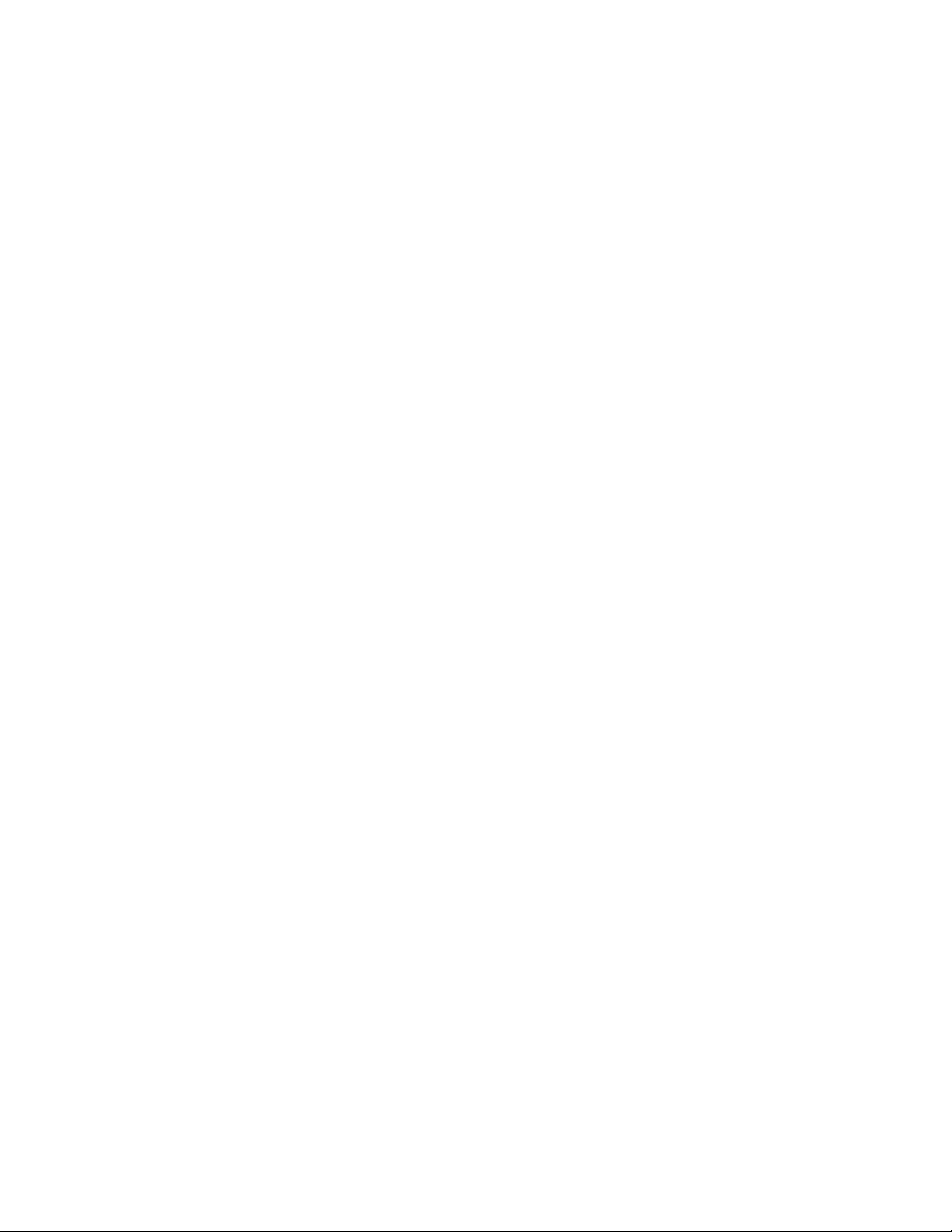
Poznámka:Předpoužitímtěchtoinformacíaproduktu,kterýpodporují,sipřečtětepříručkuThinkStation:
BezpečnostnípokynyainformaceozárucedodanoustímtoproduktemačástDodatekC„Upozornění“na
stránce55.
Pátévydání(prosinec2011)
©CopyrightLenovo2009,2011.
UPOZORNĚNÍNAOMEZENÁPRÁVA:Pokudjsoudatanebopočítačovýsoftwaredodáványvsouladusesmlouvou
GeneralServicesAdministration„GSA“,pakpoužívání,rozmnožovánínebozpřístupňováníjsoupředmětemomezení
uvedenýchvesmlouvěč.GS-35F-05925.
Page 3
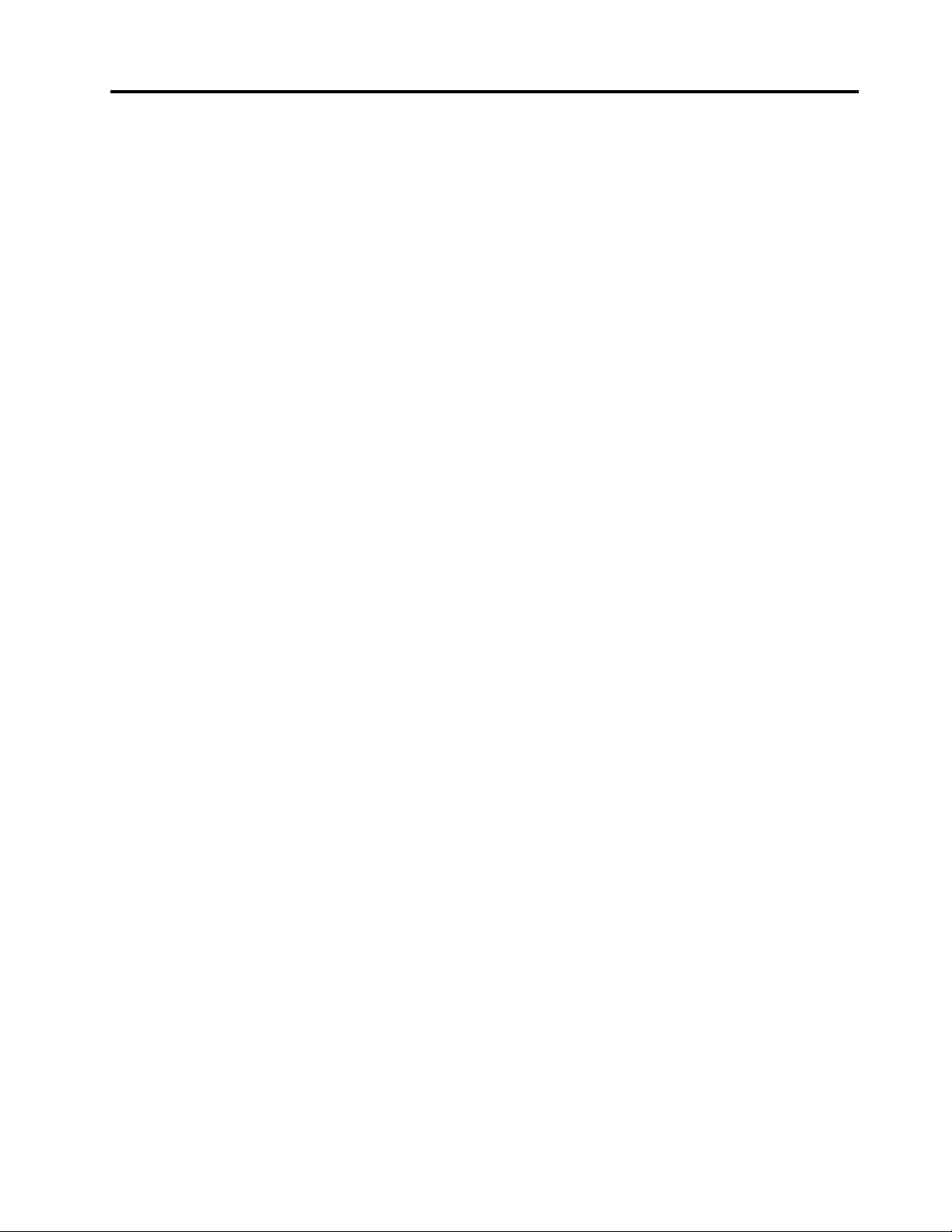
Obsah
Úvod..................iii
Kapitola1.Důležitébezpečnostní
instrukce................1
Kapitola2.Uspořádánípracoviště...3
Jakdosáhnoutconejvětšíhopohodlí.......3
Osvětleníaodrazy..............3
Cirkulacevzduchu..............4
Zásuvkyelektrickésítěadélkakabelů......4
Kapitola3.Nastavenípočítače....5
Zapojenípočítače..............5
Zapnutínapájenípočítače..........10
Dokončeníinstalacesoftwaru.........10
Dokončenídůležitýchúloh..........10
Aktualizaceoperačníhosystému........10
Instalacejinéhooperačníhosystému......10
Aktualizaceantivirovéhosoftwaru.......11
Vypnutípočítače..............11
Instalaceexterníchsoučástí.........11
Instalacepočítačedostojanu.........11
Vybavení.................11
Technickéúdaje..............14
Kapitola4.Přehledsoftwaru.....15
Softwaredodávanýsoperačnímsystémem
Windows.................15
SoftwaredodávanýspolečnostíLenovo...15
LenovoSolutionCenter.........15
LenovoThinkVantageToolbox.......16
PC-DoctorforRescueandRecovery....16
AdobeReader.............16
Kapitola5.Použitíkonguračního
programuSetupUtility........17
SpuštěníprogramuSetupUtility........17
Prohlíženíazměnanastavení.........17
Použitíhesel...............17
Doporučenítýkajícísehesel.......17
UserPassword.............18
AdministratorPassword.........18
Nastavení,změnaaodstraněníhesla....18
Zapnutíavypnutízařízení..........18
Výběrspouštěcíhozařízení..........19
Výběrdočasnéhospouštěcíhozařízení...19
Zobrazenínebozměnaspouštěcí
posloupnosti.............19
Rozšířenánastavení............19
UkončeníprogramuSetupUtility.......20
Kapitola6.Instalacejednotek
pevnéhodiskuanastavenípole
RAID..................21
InstalacejednotekpevnéhodiskuSATAneboSAS
anastavenípoleRAID............21
InstalacejednotekpevnéhodiskuSATAnebo
SAS.................21
SpuštěníprogramuMarvellBIOSpronastavení
poleSATAneboSASRAID........21
NastavenípoleSATAneboSASRAIDúrovně
0,1,5nebo10vprogramuMarvellBIOS..22
Nastavenívolitelnéhohorkéhozáložníhodisku
vprogramuMarvellBIOS.........22
Odstraněnívolitelnéhohorkéhozáložního
diskuvprogramuMarvellBIOS......22
OdstraněnípoleRAIDvprogramuMarvell
BIOS.................22
Kapitola7.Aktualizacesystémových
programů...............25
Použitísystémovýchprogramů........25
AktualizacekóduBIOSpomocídisku......25
AktualizacekóduBIOSzoperačníhosystému..26
Zotaveníposelháníaktualizacekódu
POST/BIOS................26
Kapitola8.Řešeníproblémůa
diagnostika..............29
Základníodstraňováníproblémů........29
Diagnosticképrogramy...........30
LenovoSolutionCenter.........31
LenovoThinkVantageToolbox.......31
PC-DoctorforRescueandRecovery....31
PC-DoctorforDOS...........32
Čištěníoptickémyši............32
Kapitola9.Informaceoobnově...35
Vytvořeníapoužitímédiaproobnovu......35
Vytvořenímédiaproobnovu.......35
Použitímédiaproobnovu........36
Prováděníoperacízálohováníaobnovy.....36
Provedeníoperacezálohy........36
Provedeníoperaceobnovy........37
PoužitípracovníplochyRescueandRecovery..37
vytvořeníapoužitízáchrannéhomédia.....38
Vytvořenízáchrannéhomédia.......39
©CopyrightLenovo2009,2011
i
Page 4
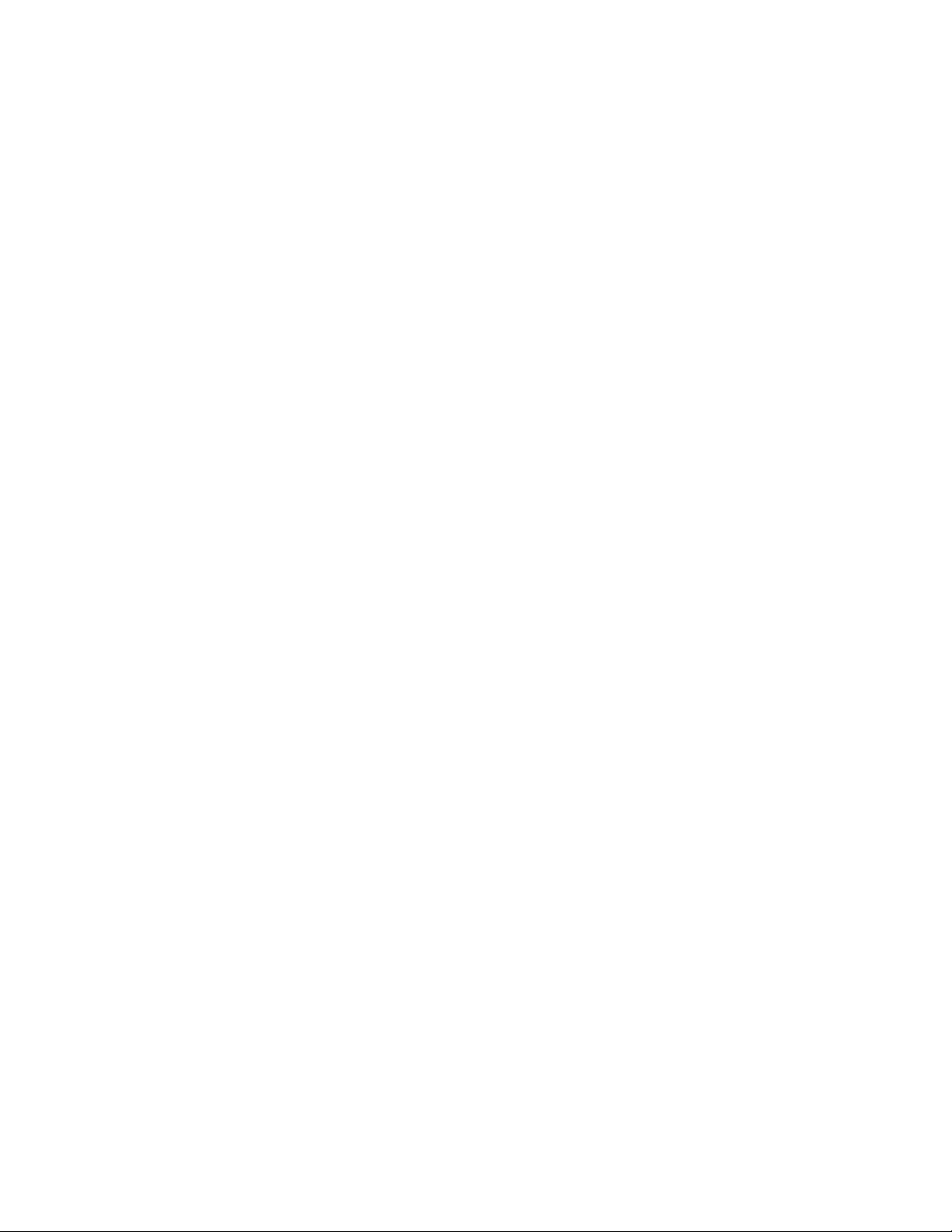
Použitízáchrannéhomédia........39
Obnovaneboinstalaceovladačůzařízení....39
nastaveníspouštěcíhozařízenívespouštěcí
posloupnosti...............40
Řešeníproblémůsobnovou.........40
Kapitola10.Získáníinformací,
podporyaservisu...........41
Zdrojeinformací..............41
SložkaOnlineBooks..........41
LenovoThinkVantageTools........41
LenovoWelcome............41
Bezpečnostnípokynyainformaceozáruce.42
WebovéstránkyLenovo
(http://www.lenovo.com).........42
WebovéstránkypodporyLenovo.....42
Nápovědaaservis.............42
Použitídokumentaceadiagnostických
programů...............42
Jakzavolatservis............43
Použitíostatníchslužeb.........43
Zakoupenídalšíchslužeb.........44
DodatekA.Ručnípříkazymodemu.45
ZákladnípříkazyAT.............45
RozšířenépříkazyAT............47
PříkazyMNP/V.42/V .42bis/V.44........48
Faxovépříkazytřídy1............48
Faxovépříkazytřídy2............49
Hlasovépříkazy..............50
DodatekB.Rychlostsystémové
paměti.................51
DodatekC.Upozornění.......55
Upozorněnínateleviznívýstup........56
ZnačkaCE(Europeanconformance)......56
Ochrannéznámky.............56
InformaceorecyklaciodpadůproBrazílii....56
InformaceorecyklacibateriíproT chaj-wan...57
InformaceorecyklacibateriíproEvropskouunii.57
Rejstřík................59
iiUživatelskápříručkaThinkStation
Page 5
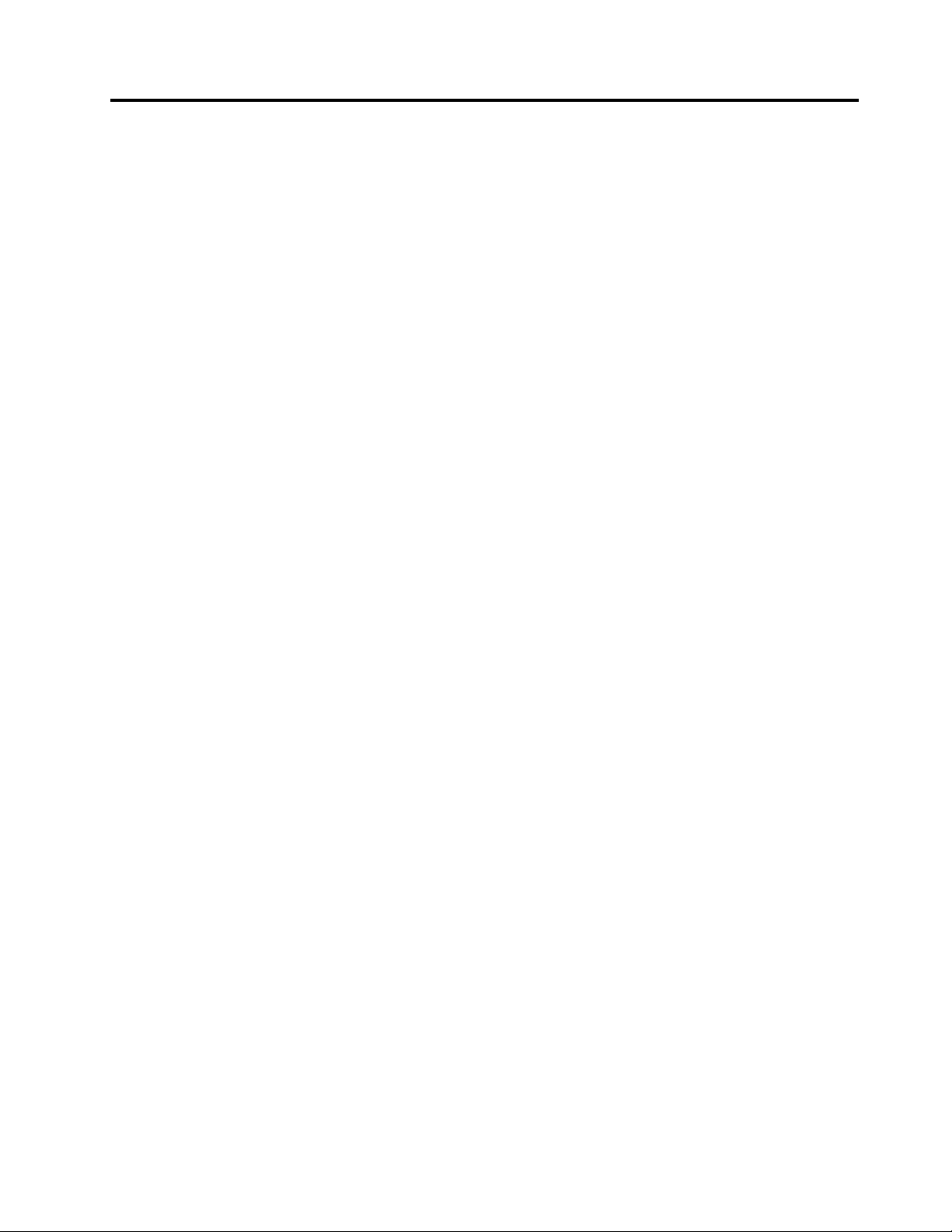
Úvod
TatopublikaceThinkStation:Uživatelskápříručkaobsahujenásledujícíinformace:
•ČástKapitola1„Důležitébezpečnostníinstrukce“nastránce1obsahujeinformaceotom,kdenalézt
bezpečnostníinstrukcetýkajícísetohotoproduktu.
•ČástKapitola2„Uspořádánípracoviště“nastránce3obsahujeinformacetýkajícísepohodlnéhoumístění
vašehopočítačeapůsobenísvětelnýchzdrojů,cirkulacevzduchuaelektrickýchzásuvek.
•ČástKapitola3„Nastavenípočítače“nastránce5
operačníhosystémuadalšíhosoftwaru.
•ČástKapitola4„Přehledsoftwaru“nastránce15obsahujeinformaceooperačnímsystémua
softwarovýchaplikacích,kterémohoubýtvpočítačipředinstalovány.
•ČástKapitola5„PoužitíkonguračníhoprogramuSetupUtility“nastránce17obsahujeinstrukcepro
prohlíženíazměnynastavenípočítače.
•ČástKapitola7„Aktualizacesystémovýchprogramů“nastránce25obsahujeinformacetýkajícíse
aktualizacekóduPOST/BIOSaprováděníobnovyposelháníaktualizacekóduPOST/BIOS.
•ČástKapitola8„Řešeníproblémůadiagnostika“nastránce29obsahujeinformacetýkajícísezákladního
řešeníproblémůadiagnostickýchnástrojůprovášpočítač.
•ČástKapitola9„Informaceoobnově“nastránce35obsahujepokynypropoužíváníprogramu
ThinkVantage®RescueandRecovery®ainformace,jakpomocítohotoprogramuvytvořitdiskypro
obnoveníproduktu,jakzálohovatdata,obnovitsoftwareaobnovitcelýobsahjednotkypevnéhodiskudo
dříveuloženéhostavu.
•ČástKapitola10„Získáníinformací,podporyaservisu“nastránce41obsahujeinformacetýkajícíseřady
užitečnýchinformačníchzdrojůdostupnýchodLenovo®.
•ČástDodatekA„Ručnípříkazymodemu“nastránce45obsahujepříkazypromanuálníprogramování
modemu.
•ČástDodatekB„Rychlostsystémovépaměti“nastránce51obsahujeúdajeopodporovaných
rychlostechsystémovépamětiprovášpočítač.
•ČástDodatekC„Upozornění“nastránce55obsahujepoznámkyainformaceoochrannýchznámkách.
obsahujeinformaceonastavenípočítačeainstalaci
©CopyrightLenovo2009,2011
iii
Page 6
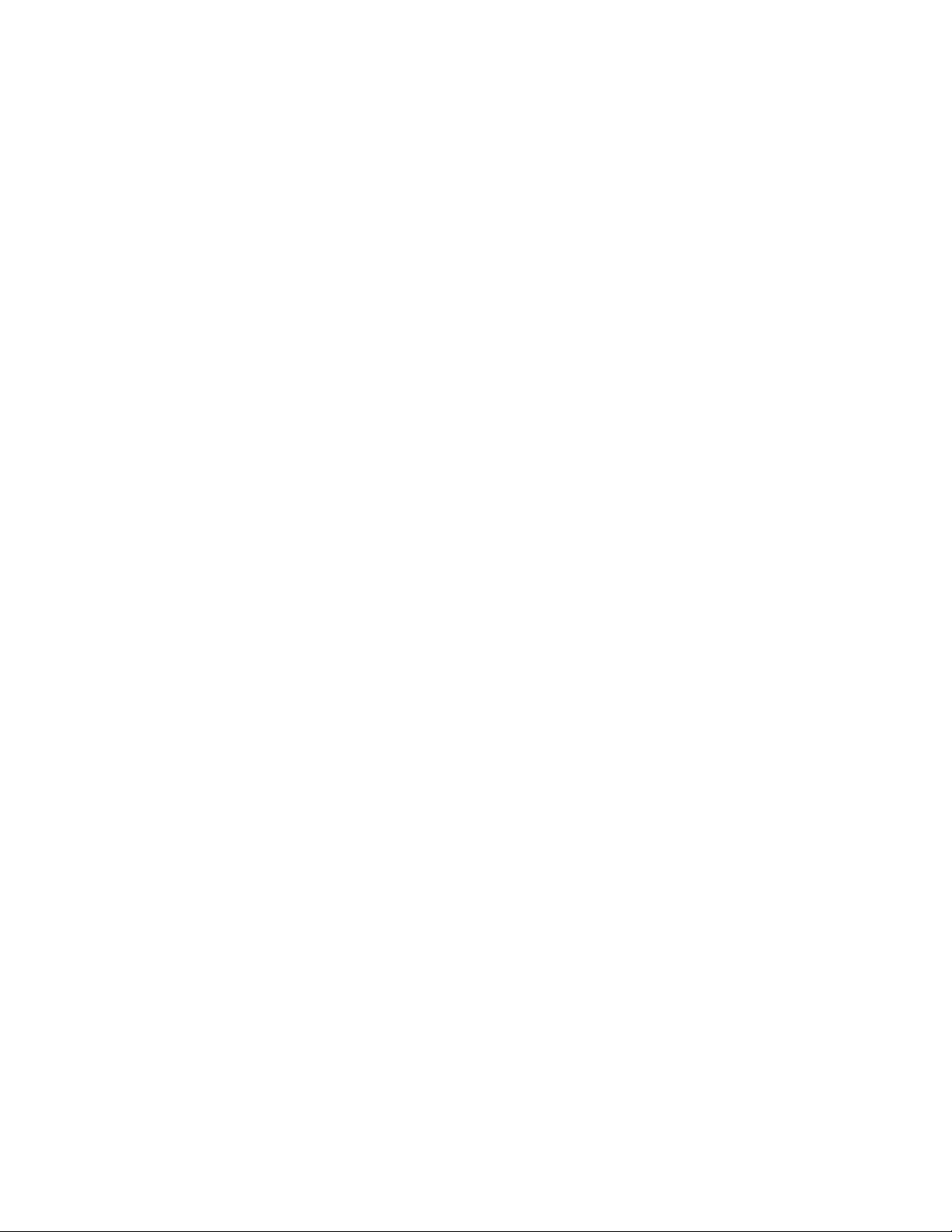
ivUživatelskápříručkaThinkStation
Page 7
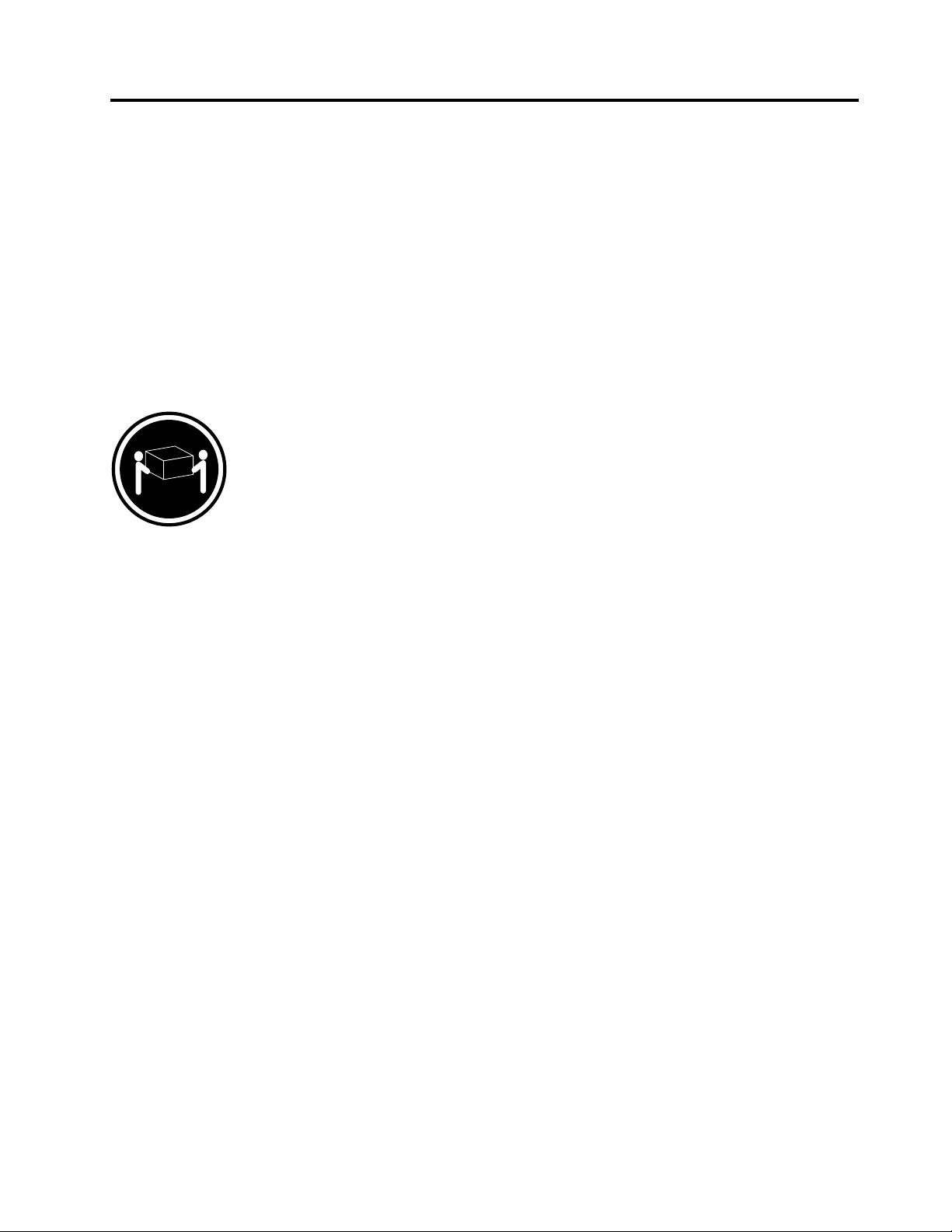
Kapitola1.Důležitébezpečnostníinstrukce
POZOR:
Předtím,nežzačnetepoužívattutopříručku,jenezbytné,abystesipřečetlivšechnysouvisející
bezpečnostníinstrukceprotentoproduktaporozumělijim.Nejnovějšíbezpečnostníinstrukce
naleznetevpříručceThinkStation:Bezpečnostnípokynyainformaceozárucedodanéstímtoproduktem.
Přečtenímtěchtobezpečnostníchinstrukcísnížíterizikoúrazunebopoškozeníproduktu.
PokudjižkopiipříručkyThinkStation:Bezpečnostnípokynyainformaceozárucenemáte,můžetejizískat
onlinezwebovéstránkyLenovo
http://support.lenovo.com
POZOR:
PočítačeThinkStation™typu4155,4158a4218vážípřibližně26kg(57lb).Zdůvoduosobní
bezpečnostibytytopočítačemělyzvedatapřenášetdvěosoby.
®
naadrese:
©CopyrightLenovo2009,2011
1
Page 8
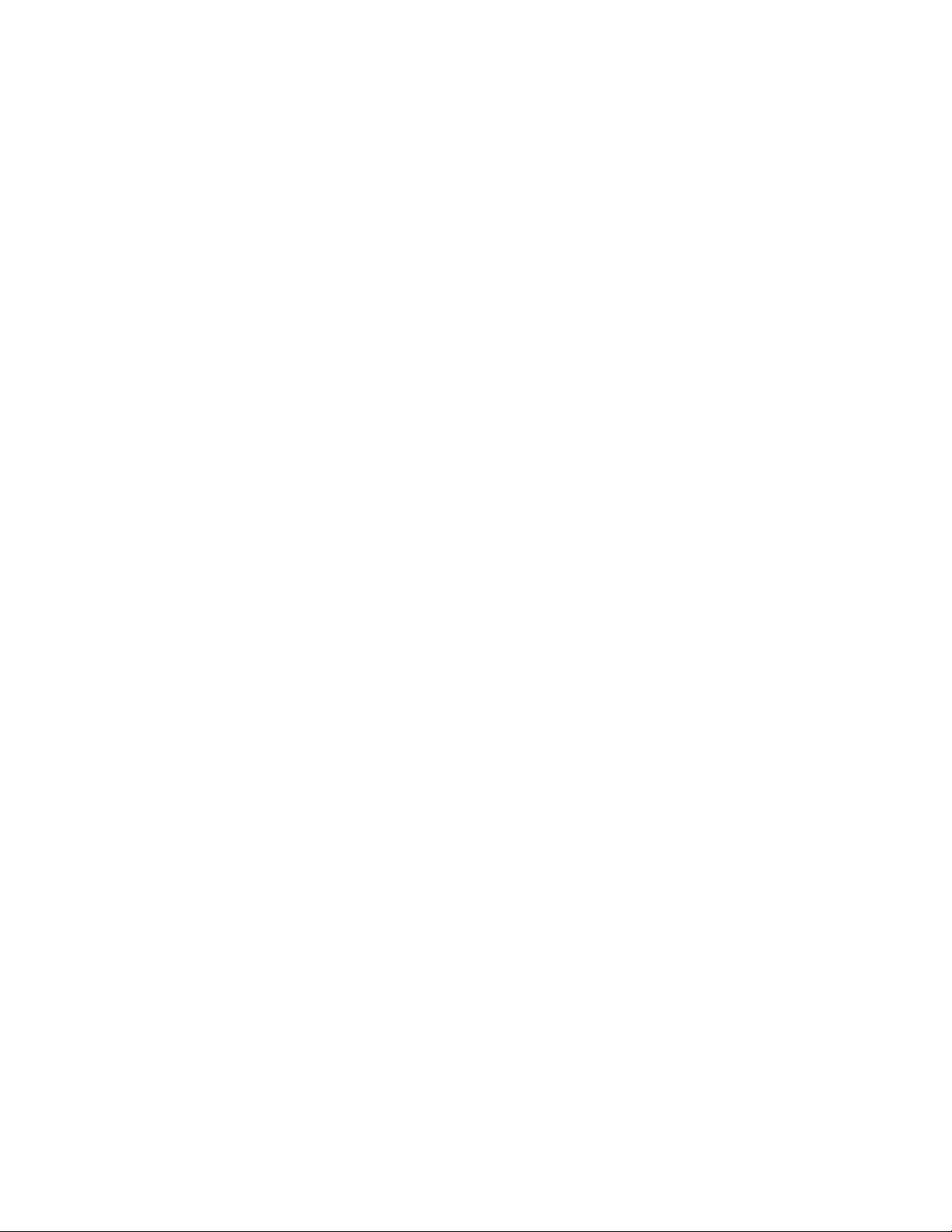
2UživatelskápříručkaThinkStation
Page 9
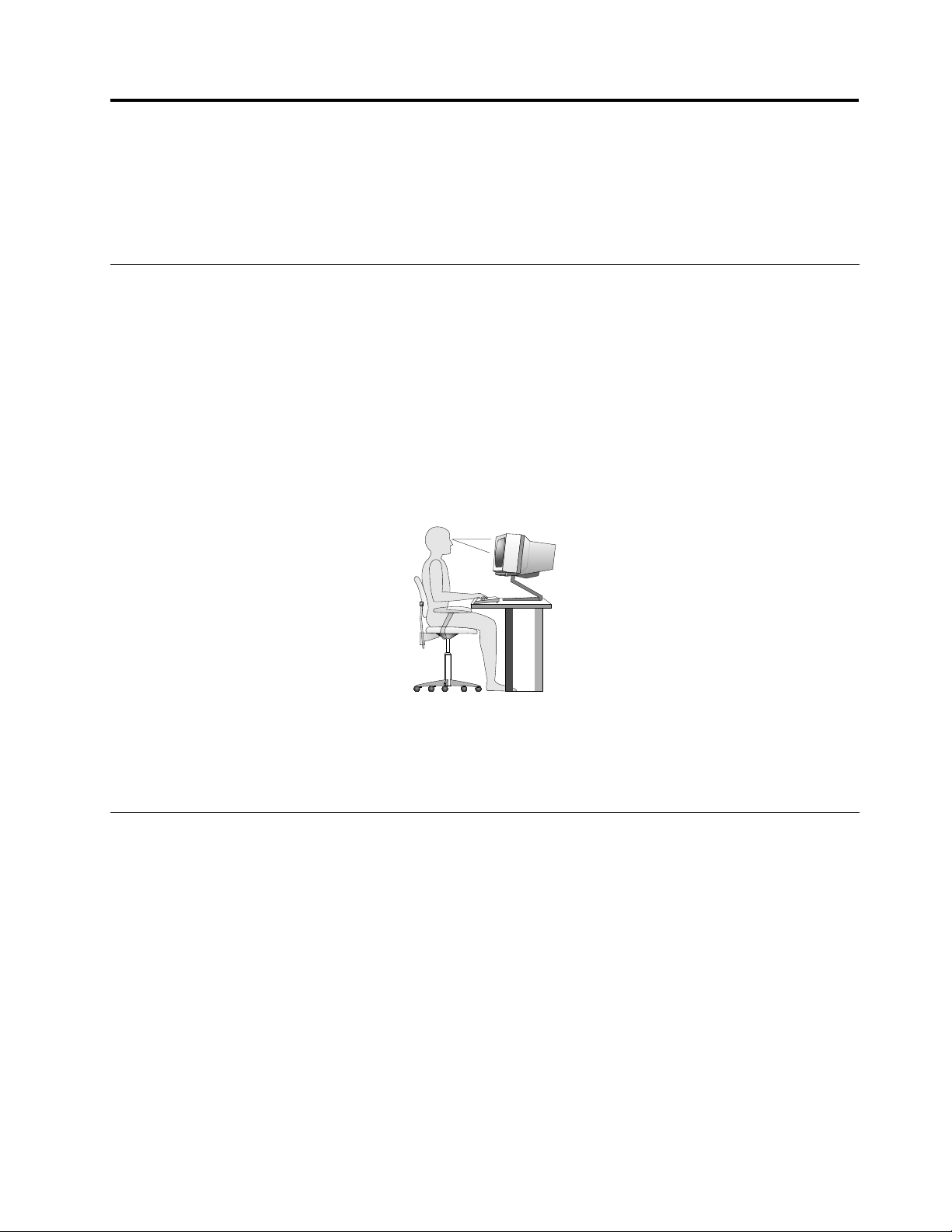
Kapitola2.Uspořádánípracoviště
Chcete-lisvůjpočítačmaximálněvyužít,uspořádejtesivybaveníapracovištětak,abyuspořádání
odpovídalovykonávanéčinnosti.Nejdůležitějšímfaktoremjevašepohodlí,alezpůsobuspořádánípracoviště
ovlivňujeizdrojsvětla,prouděnívzduchuaumístěníelektrickýchzásuvek.
Jakdosáhnoutconejvětšíhopohodlí
Ačkolineexistujeideálníuniverzálnípracovnípoloha,zdeuvádímeněkolikrad,kterévámpomohounalézt
vyhovujícípracovnípolohu.
Dlouhodobésezenívestejnépozicivyvoláváúnavu.Opěradloasedadložidlebymělybýtsamostatně
nastavitelnéapevné.Předníčástsedadlabymělabýtzahnutá,abybylzmírněntlaknastehna.Nastavte
sisedadlotak,abyvašestehnabylaumístěnarovnoběžněspodlahouachodidlaspočívalarovněna
podlazenebonaopěrcepronohy.
Připoužíváníklávesnicebymělobýtpředloktíumístěnorovnoběžněspodlahouazápěstíbymělobýtv
pohodlnépozici.Snažteselehcedotýkatklávesaponechávatprstyaruceuvolněné.Proconejpohodlnější
používánízměňtesklonklávesnicepomocínastavitelnýchopěrek.
Nastavtemonitortak,abyhorníčástobrazovkybylanaúrovnivašichočínebomírněpodúrovnívašichočí.
Umístětemonitordovzdálenosti,zekterépohodlněvidíte(obvykle50až60cm).Umístětehotak,abystena
nějviděli,anižbystemuseliotáčettělem.Takéostatnívybavení,kteréčastopoužíváte,jakonapříkladtelefon
nebomyš,umístětetak,abybylopohodlněvdosahu.
Osvětleníaodrazy
Monitorumístětetak,abysevněmconejméněodráželastropnísvítidla,oknaaostatnísvětelnézdroje.
Rovněžsvětloodraženéodlesklýchpovrchůmůžezpůsobovatnepříjemnéodrazynaobrazovcemonitoru.
Kdykolijetomožné,umístětemonitorkolmokoknůmakezdrojůmsvětla.Vpřípaděnutnostiomezte
stropníosvětlenípoužitímslabšíchžárovek,nebohovypněte.Pokudjsteumístilimonitoruokna,použijtek
omezeníslunečníhosvětlazáclonyneborolety.Můžebýtvhodnékvůlizměnámosvětlenívmístnostiměnit
běhemdnenastaveníjasuakontrastumonitoru.
Pokudnenímožnézabránitodrazůmneboupravitosvětlení,můžepomociantireexníltrumístěnýpřed
obrazovkou.T ytoltryvšakmohouovlivnitjasnostobrazunaobrazovce.Vyzkoušejtejeprotoažpo
vyčerpáníostatníchzpůsobůpotlačeníodrazů.
Naproblémechsodrazysepodílítaképrach.Nezapomeňtepravidelněčistitobrazovkujemnýmhadříkem,
jakjeuvedenovdokumentacikmonitoru.
©CopyrightLenovo2009,2011
3
Page 10
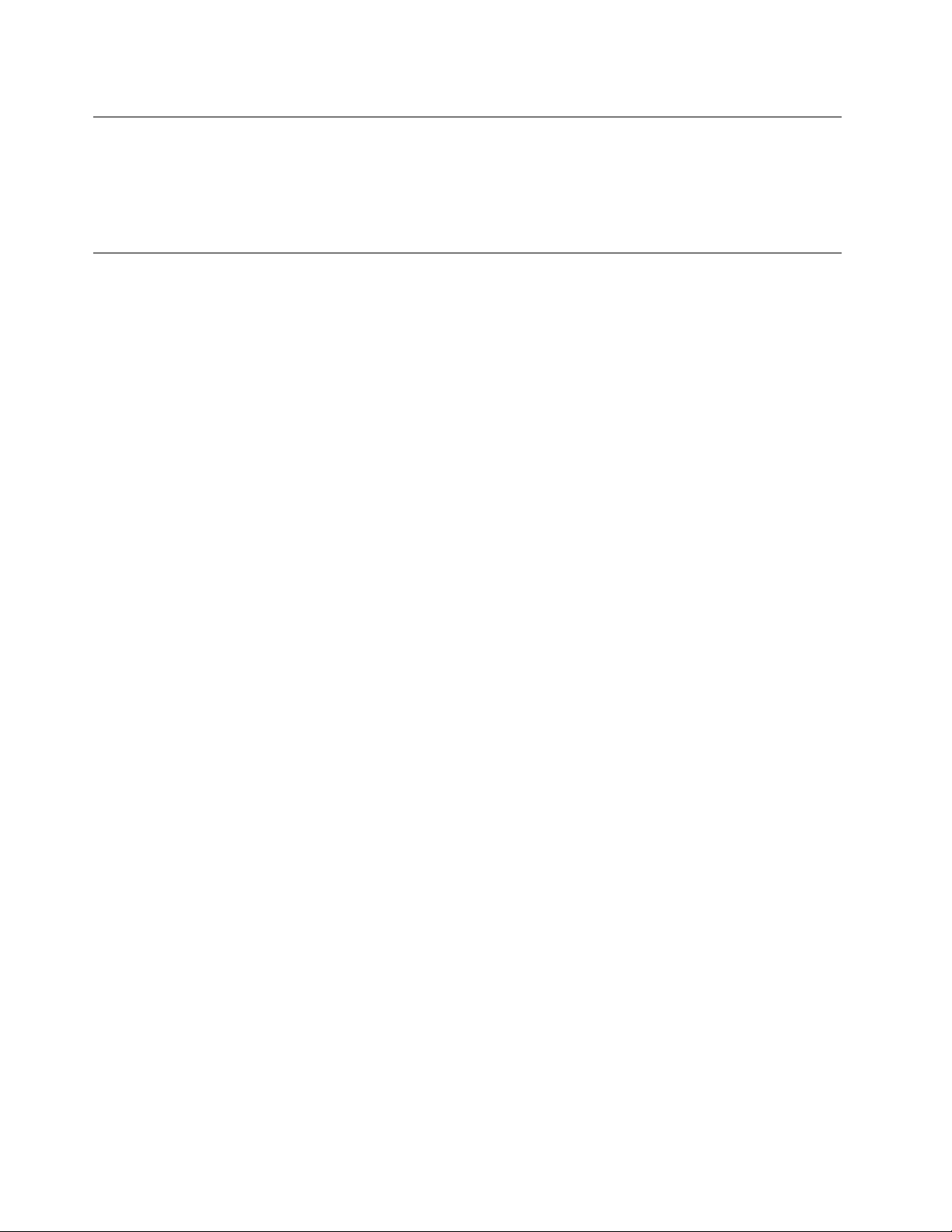
Cirkulacevzduchu
Počítačamonitorprodukujíteplo.Větrákpočítačevhánídovnitřčerstvývzduchavytlačujehorkývzduch.
Horkývzduchzmonitoruunikáventilačnímiotvory.Zakrytíotvorůmůžezpůsobitpřehřátí,jehožvýsledkem
můžebýtšpatnáfunkcenebopoškození.Umístěteprotopočítačamonitortak,abynedošlokzakrytíotvorů,
obvyklestačí51mm(2")volnéhomísta.Ujistětesetaké,žeproudícívzduchneobtěžujeněkohojiného.
Zásuvkyelektrickésítěadélkakabelů
Nakonečnéumístěnípočítačemůžemítvlivrozmístěníelektrickýchzásuvekadélkanapájecíchšňůra
kabelů,kterésepoužívajíkpřipojenímonitoru,tiskárnyaostatníchzařízení.
Pravidlapřiúpravěpracoviště:
•Vyvarujtesepoužitíprodlužovacíchšňůr.Kdykolijetomožné,zapojtenapájecíšňůrupřímodozásuvky
elektrickésítě.
•Napájecíšňůryaostatníkabelyumístětemimomísta,kdesechodíakdebyjemohlněkdonáhodně
vytrhnout.
PodrobnějšíinformaceonapájecíchšňůráchnaleznetevpříručceBezpečnostnípokynyainformaceo
zárucedodanéspočítačem.
4UživatelskápříručkaThinkStation
Page 11
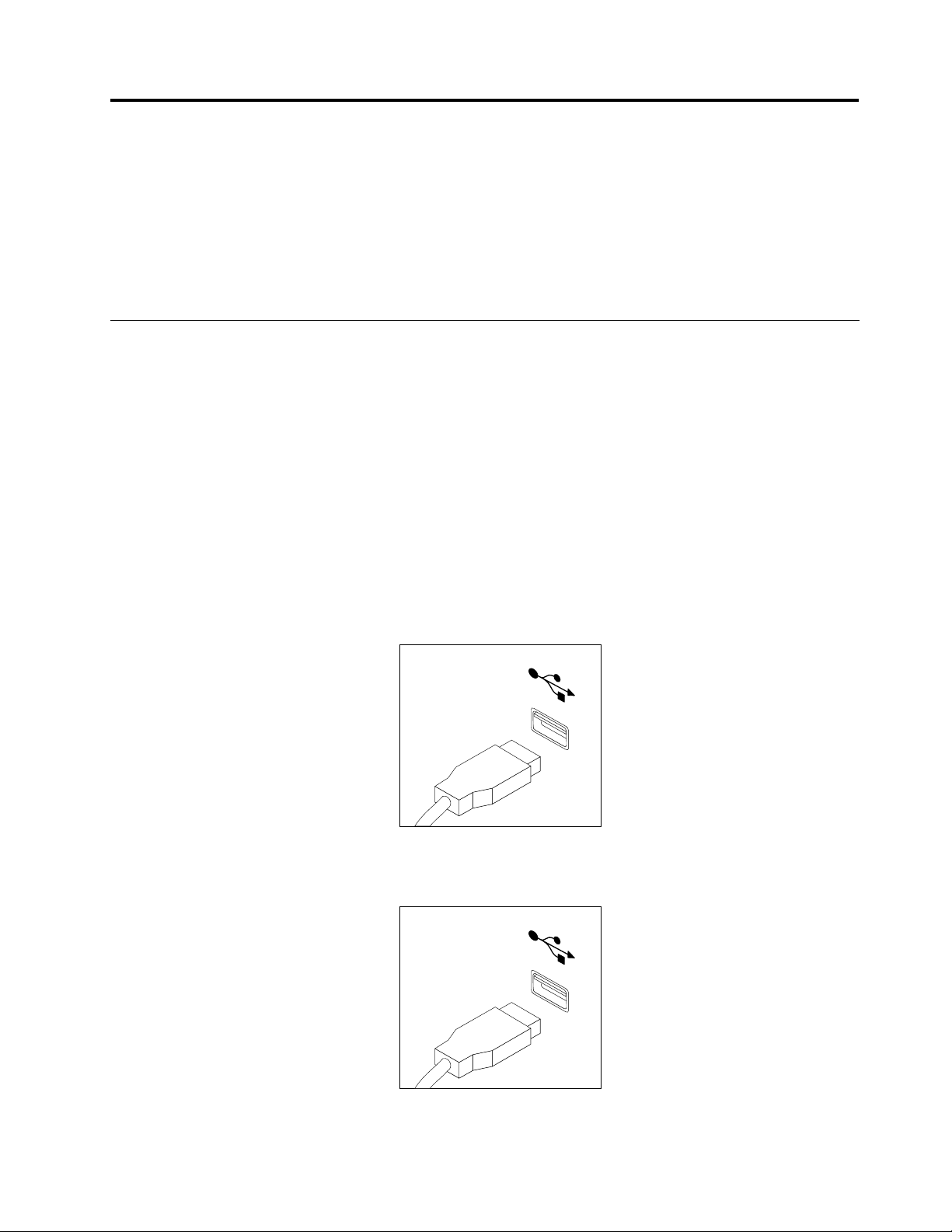
Kapitola3.Nastavenípočítače
PřednastavenímpočítačesipozorněpřečtětepříručkuThinkStation:Bezpečnostnípokynyainformace
ozáruce.Kdyžsipřečtetebezpečnostníinstrukceaporozumítejim,snížíterizikoosobníhoúrazunebo
poškozeníproduktu.
Umístětepočítačnanejlepšímožnémísto,kteréodpovídávašimpotřebámadruhuvašípráce.Další
informacenaleznetevčástiKapitola2„Uspořádánípracoviště“nastránce3
Zapojenípočítače
Tytoinformacepoužijtepřizapojovánívašehopočítače.
•Podívejtesenamaléikonykonektorůnazadnístraněpočítače.Porovnejtekonektorysikonami.
•Jsou-linakabelechpočítačeanapaneluskonektorybarevněoznačenékonektory,slaďtebarvukonce
kabelusbarvoukonektoru.Napříkladdejtedohromadymodrýkoneckabelusmodrýmkonektoremna
panelu,červenýkoneckabelusčervenýmkonektorem.
Poznámky:
1.Vzávislostinamodeluatypunemusípočítačmítvšechnykonektorypopsanévtétočásti.
2.Počítačautomatickyrozpoznánapětízdrojeprouduaautomatickynastavízdrojnapájenípropoužité
napětí.
Počítačzapojítetakto:
1.PřipojtekabelklávesniceUSB(UniversalSerialBus)kekonektoruUSB.
.
Poznámka:Některémodelymajíklávesnicisesnímačemotiskuprstu.
2.PřipojtekabelmyšiUSBkekonektoruUSB.
©CopyrightLenovo2009,2011
5
Page 12
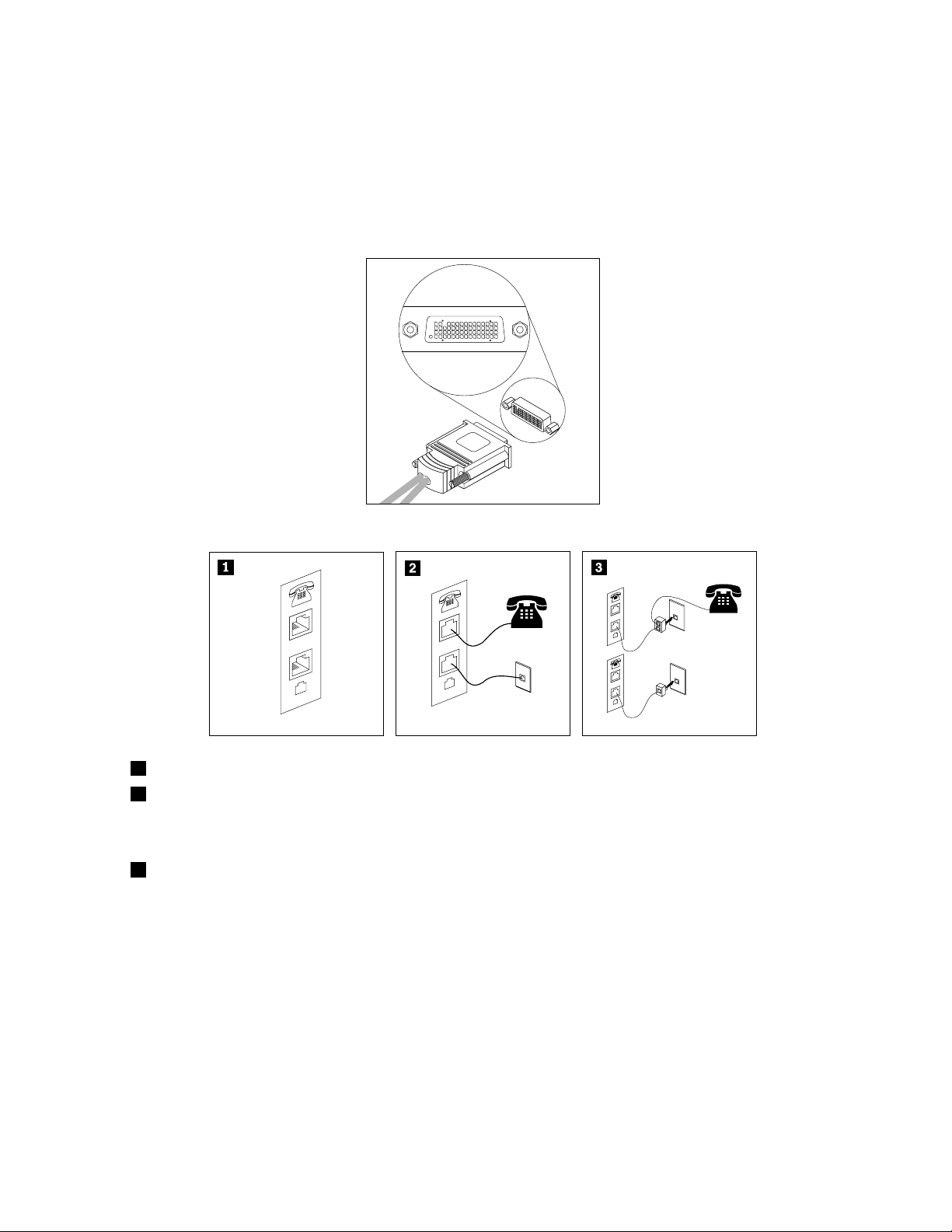
3.Připojtekabelmonitorukekonektorumonitoru.
LINE
PHONE
PHONE
LINE
PHONE
LINE
PHONE
LINE
Poznámka:NěkterémodelypočítačůmajínazadnímpanelukonektorLFH(LowForceHelix),který
umožňujepřipojitažčtyřimonitory.StandardníkonektorLFHmádvavýstupníkabelyVGA(Video
GraphicsArray)nebodvavýstupníkabelyDVI(DigitalVideoInterface).Jdeoexibilnířešeníposkytující
řadumožnostíuspořádanímonitorů.AbybylomožnévyužítkonektorLFHmusímítpočítačgrackou
kartupodporujícívícemonitorů.PřipojtevýstupníkabelykekonektoruLFHpodleobrázkuakvýstupním
kabelůpřipojtekabelyVGAneboDVI.
4.Máte-limodem,připojtejejpodlenásledujícíchpokynů.
1
Obrázekukazujedvakonektorynazadnístraněpočítače,kterésloužípropřipojenímodemu.
2
VeSpojenýchstátechaostatníchzemícharegionech,kterépoužívajítelefonnízásuvkuRJ-11,připojte
jedenkonectelefonníhokabeludotelefonuadruhýkoneckabelupřipojtedotelefonníhokonektoruna
zadnístraněpočítače.Připojtekoneckabeluodmodemukekonektorupromodem,kterýjeumístěnna
zadnístraněpočítače,adruhýkoneczapojtedotelefonnízásuvky.
3
Vzemíchneboregionech,kdenejsoupoužíványtelefonnízásuvkyRJ-11,jekpřipojeníkabelůdotelefonní
zásuvkynutnározdvojkaneboredukce,jakjevidětvhorníčástitohotoobrázku.Rozdvojkuneboredukci
můžetepoužítrovněžbeztelefonu,jakjevidětvespodníčástiobrázku.
6UživatelskápříručkaThinkStation
Page 13
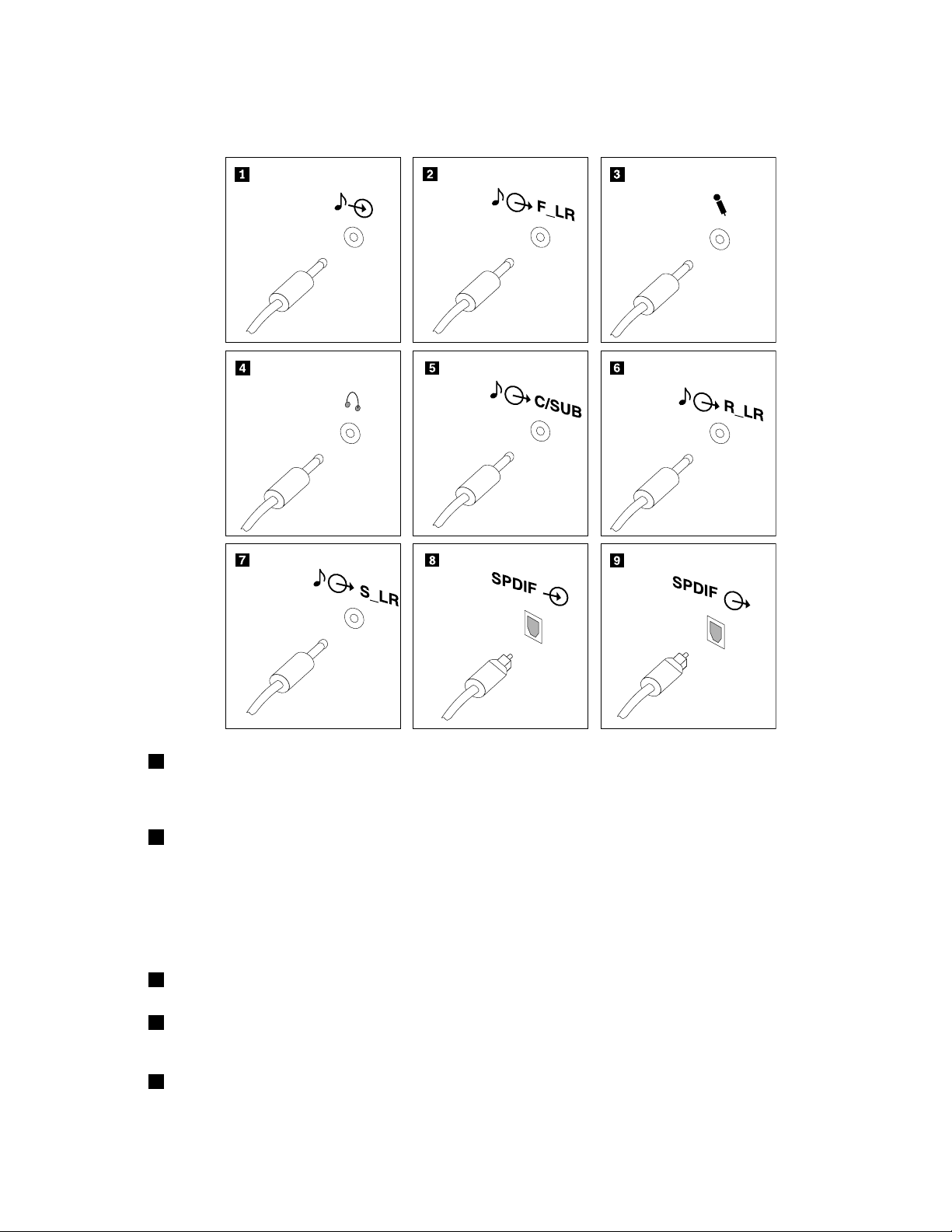
5.Máte-lizvukovázařízení,připojtejepodlenásledujícíchpokynů.Dalšíinformaceoreproduktorech
najdetevkroku6akroku7.
1VstupnízvukovýkonektorSloužípropříjemzvukovéhosignáluzexterníhozvukovéhozařízení,
jakonapříkladzestereosystému.Připřipojováníexterníhozvukového
zařízeníkpočítačisepřipojíkabelkvýstupnímuzvukovémukonektoru
nazařízeníakvstupnímuzvukovémukonektorunapočítači.
2Výstupnízvukovýkonektor(konektor
předníchreproduktorů)
Sloužíkodesílánízvukovéhosignáluzpočítačedoexterních
zvukovýchzařízení,jakojsounapájenéstereofonníreproduktory
(reproduktorysvestavěnýmzesilovačem),multimediálníklávesnice
nebovstupnízvukovýkonektornastereosystémučijinýchexterních
záznamovýchzařízeních.
Připoužitíprostorovýchreproduktorůsystému5.1či7.1sloužípro
připojenípravéhoalevéhopředníhoreproduktoru.
3Konektormikrofonu
Sloužípropřipojenímikrofonukpočítači,chcete-linahrávatzvuky
nebopoužíváte-lisoftwareprorozpoznánířeči.
4KonektorprosluchátkaSloužípropřipojenísluchátekkpočítači,chcete-linapříklad
poslouchathudbuanechcete-linikohorušit.T entokonektorsemůže
nacházetvpředunapočítači.
5Výstupnízvukovýkonektor(konektor
basového/středníhoreproduktoru)
Připoužitíprostorovýchreproduktorůsystému5.1či7.1sloužípro
připojenístředníhoabasovéhoreproduktoru.
Kapitola3.Nastavenípočítače7
Page 14
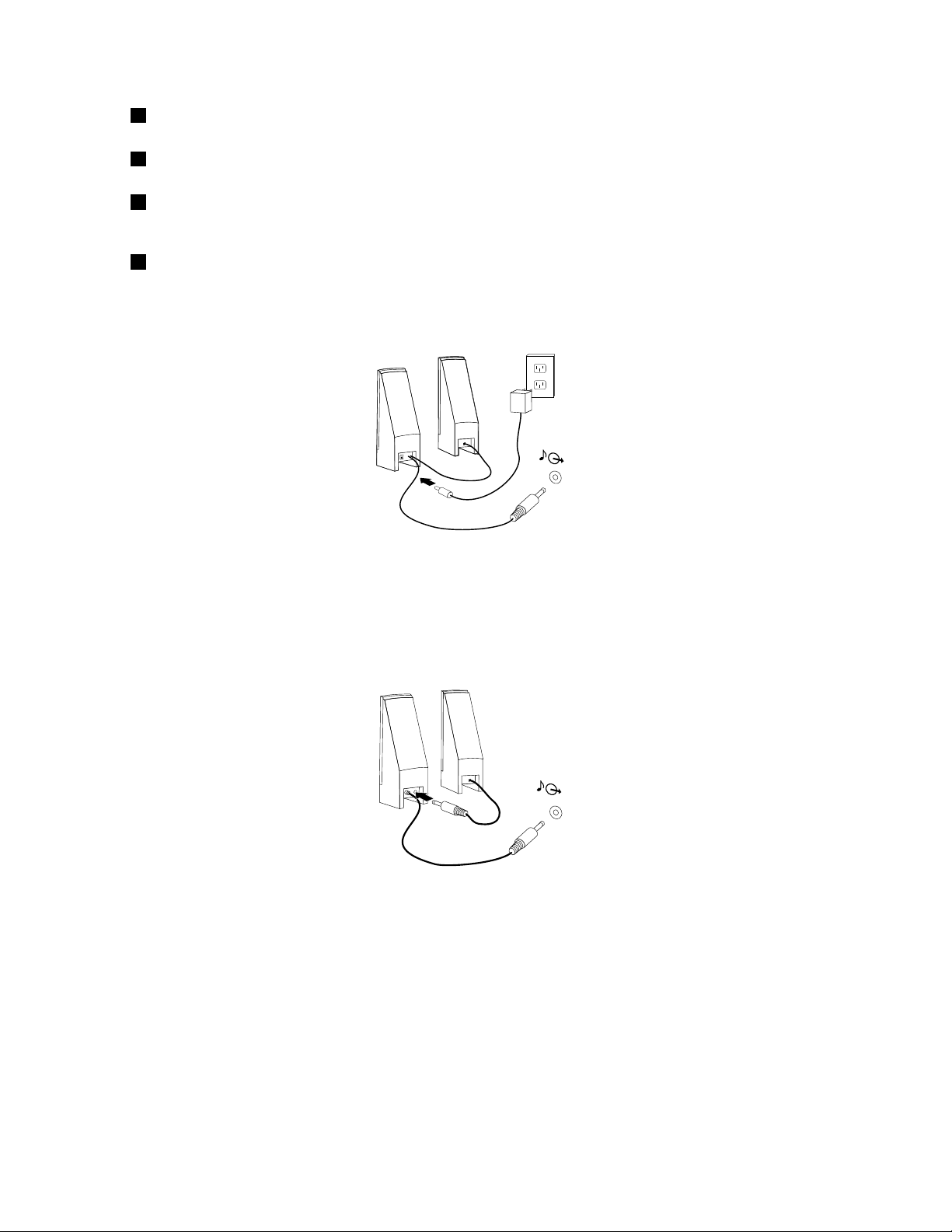
6Výstupnízvukovýkonektor(konektor
F_LR
F_LR
zadníchreproduktorů)
7Výstupnízvukovýkonektor(konektor
bočníchreproduktorů)
8VstupníoptickýkonektorSPDIF(Sony
PhilipsDigitalInterconnectFormat)
9VýstupníoptickýkonektorSPDIF
Připoužitíprostorovýchreproduktorůsystému5.1či7.1sloužípro
připojenípravéhoalevéhozadníhoreproduktoru.
Připoužitíprostorovýchreproduktorůsystému7.1sloužípropřipojení
pravéhoalevéhobočníhoreproduktoru.
Sloužípropříjemdigitálníchaudiosignálůsystému5.1zexterního
zařízení(jakojsoupřijímačnebojinámultimediálnízařízení)přes
optickýkabelTOSLINK(ToshibaLink).
Sloužíproposílánídigitálníchaudiosignálůsystému5.1zpočítače
naexternízařízení(jakojsouzesilovačnebopřijímač)přesoptický
kabelTOSLINK.
6.Jestližemátenapájenéreproduktorysnapájecímadaptérem:
a.Pokudjetonutné,spojtereproduktorykabelem.Některéreproduktoryjsoukabelemspojeny
napevno.
b.Připojtekabelnapájecíhoadaptéru(~)kreproduktoru.
c.Připojtereproduktorykpočítači.
d.Připojtenapájecíadaptér(~)dozdrojestřídavéhonapájení.
7.Jestližemátenenapájenéreproduktorybeznapájecíhoadaptéru:
a.Pokudjetonutné,spojtereproduktorykabelem.Některéreproduktoryjsoukabelemspojeny
napevno.
b.Připojtereproduktorykpočítači.
8UživatelskápříručkaThinkStation
Page 15
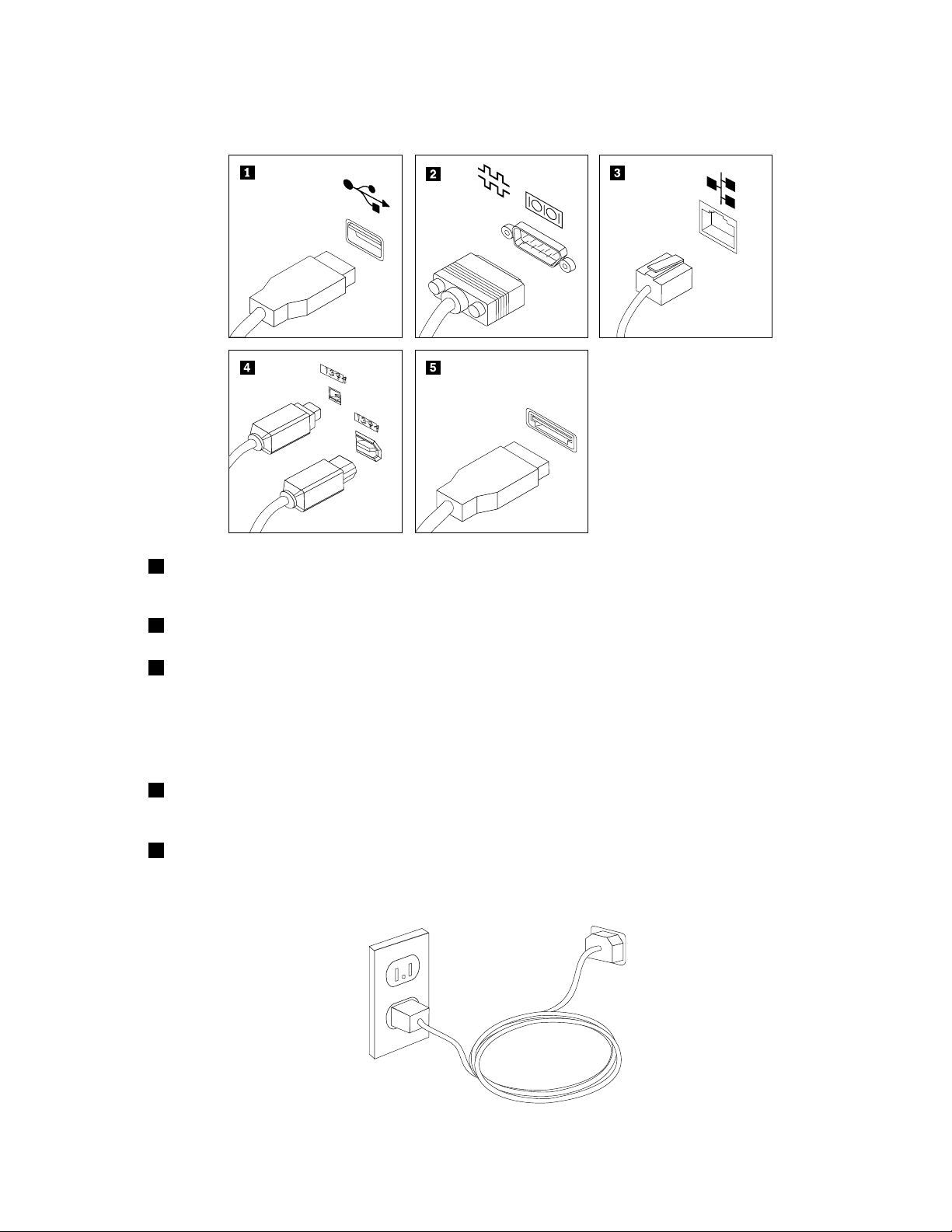
8.Připojtevšechnadalšízařízení.Vášpočítačnemusímítvšechnykonektory,kteréjsouuvedenyna
1394
1394
obrázku.
1KonektorUSBSloužípropřipojenízařízeníUSB(UniversalSerialBus),jakojsouklávesniceUSB,myš
USB,skenerUSBnebotiskárnaUSB.Máte-livíceneždesetzařízeníUSB,můžetesi
koupitrozbočovačUSBapomocíněhopřipojitdalšízařízeníUSB.
2SériovýportSloužíkpřipojeníexterníhomodemu,sériovétiskárnyadalšíchzařízenípoužívajících
9pozičnísériovýkonektor.
3KonektorEthernet
SloužíkpřipojeníkabeluEthernetprolokálnísíť(LAN).
Poznámky:
a.Chcete-lipočítačpoužívatvsouladusomezenímikomiseFCCprozařízenítřídy
B,použijtekabelEthernetkategorie5.
b.PočítačmádvakonektoryEthernet.ProoptimálnívýkonpřipojtekabelEthernet
primárnísítěLANkekonektoruoznačenémučíslem„1.“
4KonektorIEEE1394
SloužípropřenossignálůIEEE1394mezipočítačemadalšímkompatibilnímzařízením,
jakojevideokameraneboexterníúložnájednotka.Tentokonektorseněkdynazývá
Firewire.
5KonektoreSATATentokonektoreSATA(externalSerialAdvancedTechnologyAttachment)sloužík
připojeníexterníjednotkypevnéhodisku.
9.Napájecíšňůrypřipojtekřádněuzemněnýmelektrickýmzásuvkám.
Kapitola3.Nastavenípočítače9
Page 16
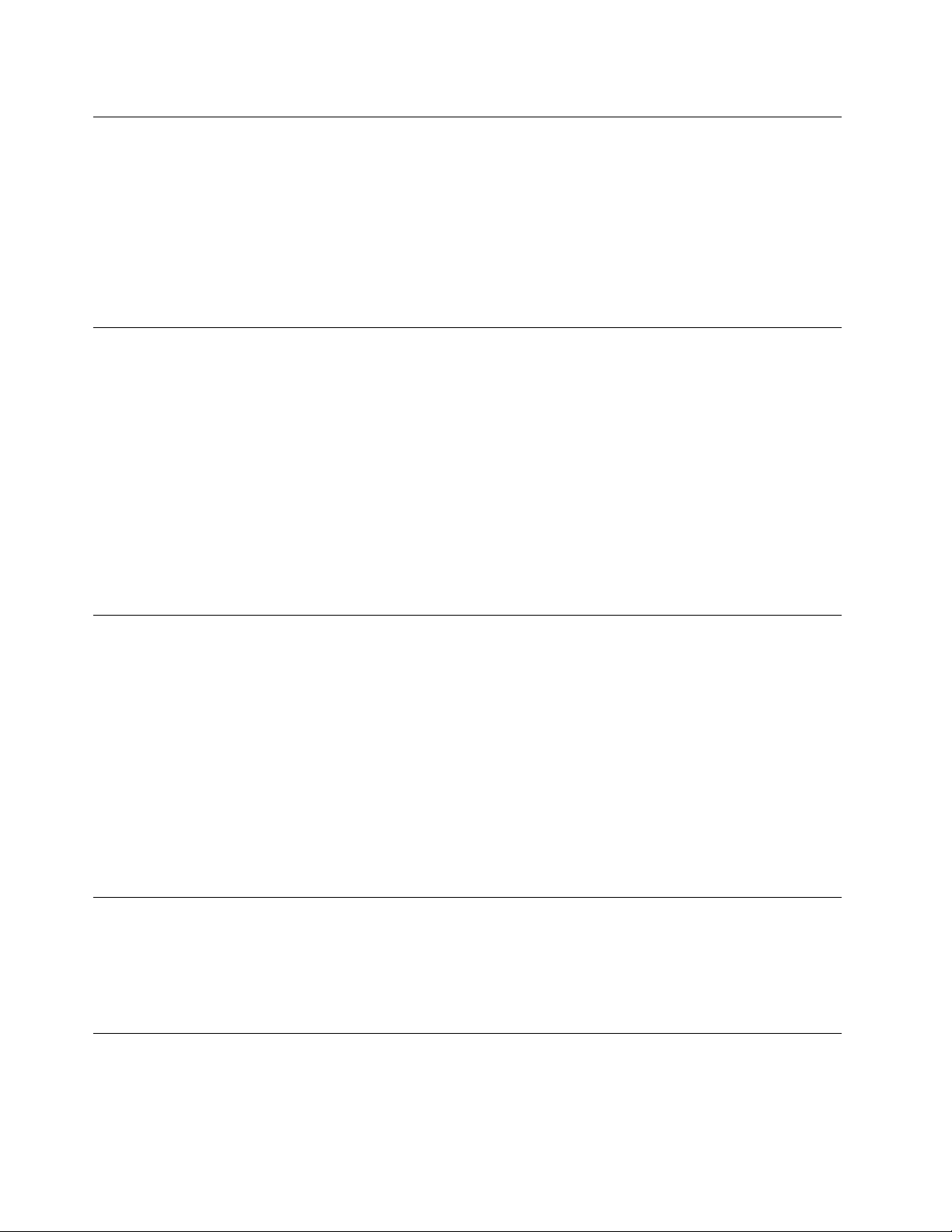
Zapnutínapájenípočítače
Nejdřívezapnětemonitoradalšíexternízařízeníapotompočítač.PodokončeníúvodníhotestuPOST
(power-onself-test)oknoslogemzmizí.Je-livpočítačipředinstalovanýsoftware,spustíseprogram
instalaceprogramovéhovybavení.
Pokudběhemspouštěnínastanouproblémy,postupujtepodlečástiKapitola10„Získáníinformací,podpory
aservisu“nastránce41
Aktuálnítelefonníčíslastředisekservisuapodporynajdetenawebovéstránce:
http://www.lenovo.com/support/phone
.Pomocainformacemůžetezískattelefonickynastřediskupodporyzákazníků.
Dokončeníinstalacesoftwaru
Důležité:Předpoužitímprogramůdodávanýchstímtopočítačemsipozorněpřečtětelicenčnísmlouvy.Tyto
smlouvypodrobněstanovípráva,povinnostiazárukyvztahujícísenasoftwaredodanýstímtopočítačem.
Užívánímtěchtoprogramůvyjadřujetesvůjsouhlasspodmínkamitěchtosmluv.Pokudspodmínkami
smluvpřipojenýchktomutosoftwarunesouhlasíte,nepoužívejteprogramy.Namístotohocelýpočítač
bezodkladněvraťteabudouvámvrácenypeníze.
Poprvnímspuštěnípočítačepostupujtepodlepokynů,kteréseobjevínaobrazovce,adokončeteinstalaci
softwaru.Pokudnedokončíteinstalacisoftwarupoprvnímzapnutípočítače,můžedojítknepředvídatelným
výsledkům.
Poznámka:NěkterémodelymohoumítpředinstalovanouvícejazyčnouverzioperačníhosystémuMicrosoft
Windows
vybralipožadovanýjazyk.PoinstalacilzejazykzměnitpomocíovládacíchpanelůsystémuWindows.
®
.Má-livášpočítačtutovícejazyčnouverzi,budeteběhemprocesuinstalacevyzváni,abystesi
Dokončenídůležitýchúloh
Jakmiledokončíteinstalacisvéhopočítače,proveďtenásledujícíúkoly,kterévámpozdějiušetříčasi
problémy:
•VytvořteobrazdiagnostickéhodiskuCDčiDVDnebomédiumproobnovu.Diagnosticképrogramy
jsouurčenyktestováníhardwarovýchsoučástípočítačeakhlášeníonastaveníchprováděných
operačnímsystémem,kterábymohlazpůsobithardwarovéproblémy.Tím,žesidopředuvytvoříteobraz
diagnostickéhodiskuCDčiDVDnebomédiumproobnovu,získátejistotu,žebudeteschopnispustit
diagnostiku,ikdyžbudepracovníplochaRescueandRecoverynedostupná.Dalšíinformacenaleznetev
částech„PC-DoctorforDOS“nastránce32
•Poznamenejtesityppočítače,modelasériovéčíslovašehopočítače.Budete-lipotřebovatservisní
podporu,budetepravděpodobněvyzváni,abystetytoúdajepodali.Dalšíinformacenaleznetev
bezpečnostníchpokynechainformacíchozárucedodanýchspočítačem.
a„vytvořeníapoužitízáchrannéhomédia“nastránce38.
Aktualizaceoperačníhosystému
SpolečnostMicrosoftzveřejňujeaktualizaceprosvérůznéoperačnísystémynawebovýchstránkáchpro
MicrosoftWindows.Webovástránkaautomatickyurčí,kteréaktualizaceWindowsjsoudostupnéprováš
počítačazobrazíseznamtěchtoaktualizací.Aktualizacemohoubýtbezpečnostníopravy,novéverzečástí
systémuWindows(jakomediaplayer),opravyneborozšířenídalšíchčástíoperačníhosystémuWindows.
®
Instalacejinéhooperačníhosystému
Chcete-liinstalovatvlastníoperačnísystémmístopředinstalovanéhosystému,postupujtepodlepokynů,
kteréjsteobdrželispolusdiskyCDnebodisketamioperačníhosystému.Nezapomeňte,žepoinstalaci
operačníhosystémumusíteinstalovatvšechnyovladačezařízení.Ovladačezařízeníspolusnávodemk
10UživatelskápříručkaThinkStation
Page 17
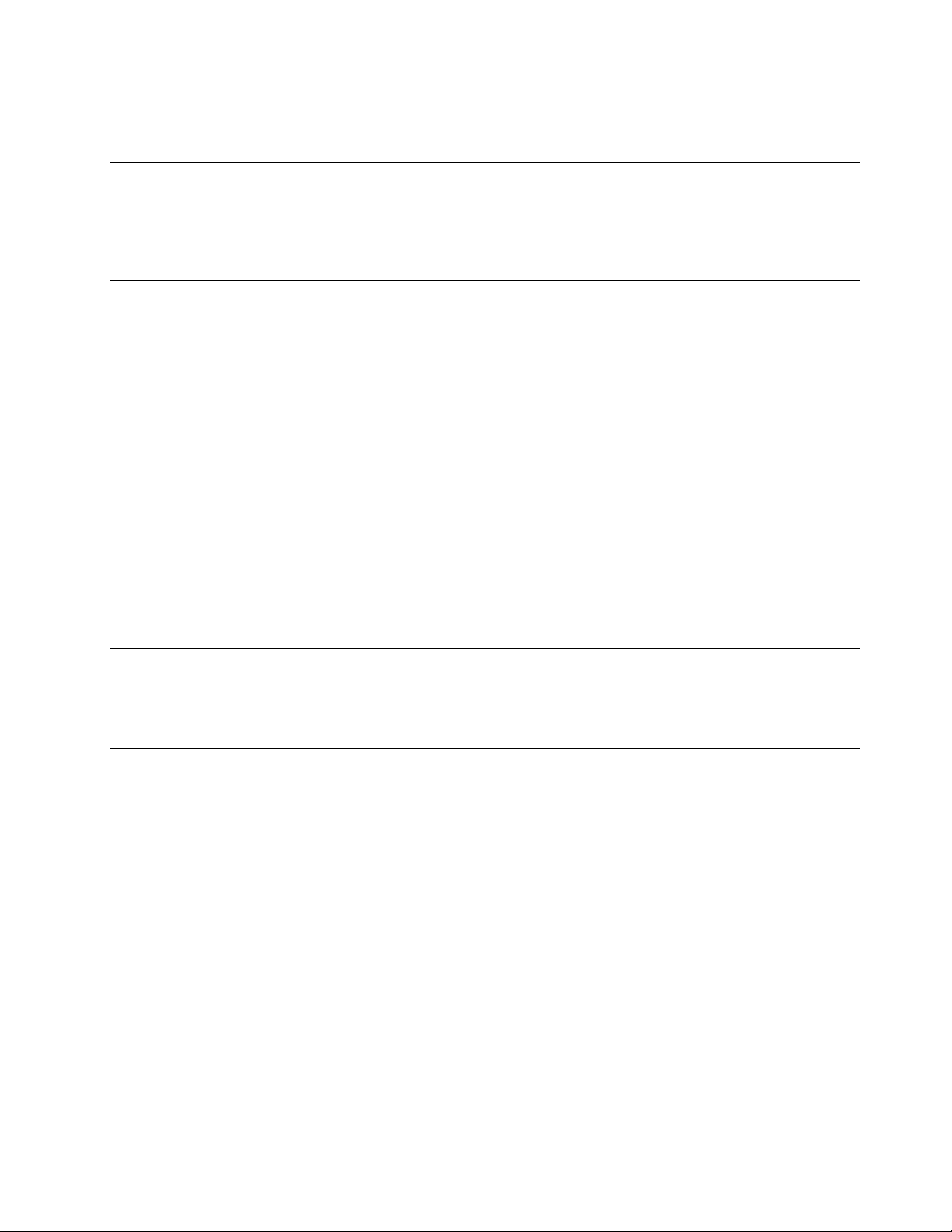
instalacinaleznetenawebovéstráncepropočítačeThinkStationnaadrese:
http://support.lenovo.com
Aktualizaceantivirovéhosoftwaru
Počítačjedodávánsantivirovýmsoftwarem,kterýsloužíkdetekciaodstraňovánívirů.Lenovoposkytujena
diskuplnouverziantivirovéhosoftwaruslicencína30dnízdarma.Po30dnechjenutnélicenciobnovit,
abystedáledostávaliaktualizaceantivirovéhoprogramu.
Vypnutípočítače
Přivypínánípočítačevždydodržujtepostupproukončenípráceoperačníhosystému.Tímzabráníteztrátě
neuloženýchdatapoškozenísoftwarovýchprogramů.
•Chcete-liukončitprácioperačníhosystémuMicrosoftWindows7,otevřetenabídkuStartnapracovní
plošeWindowsaklepnětenavolbuVypnout.
•Chcete-liukončitprácioperačníhosystémuMicrosoftWindowsVista®,otevřetenabídkuStartna
pracovníplošeWindows,přesuňtekurzornašipkuvedletlačítkaprozamknutípracovnístaniceavyberte
volbuVypnout.
•Chcete-liukončitprácioperačníhosystémuMicrosoftWindowsXP,otevřetenabídkuStartnapracovní
plošeWindowsaklepnětenavolbuVypnout.PakvybertezrozbalovacínabídkyvolbuVypnouta
klepnětenatlačítkoOK.
Instalaceexterníchsoučástí
Včásti„Instalaceexterníchsoučástí“příručkyThinkStation:Příručkaproinstalaciavýměnuhardwaruse
dozvíte,jakdopočítačeinstalovatexternísoučásti.
Instalacepočítačedostojanu
PočítačThinkStationlzeinstalovatdostojanu.Přiinstalacipočítačedostojanuponechtealespoň12,7cm(5
")místamezipředníhranoupoliceapočítačemkvůlipožárníochraně.
Vybavení
Tatočástobsahujepřehledvybavenípočítače.
Informaceosystému
Tytoinformacesetýkajíceléškálymodelů.Informaceokonkrétnímmodelunaleznetevkonguračním
programuSetupUtility.VizKapitola5„PoužitíkonguračníhoprogramuSetupUtility“nastránce17
Mikroprocesor
VášpočítačjevybavenmikroprocesoremIntel
Paměť
•Počítačpodporujezapojeníaž12paměťovýchmodulůDDR3ECCUDDIM(doubledatarate3error
correctioncodeunbuffereddualinlinememorymodule)neboDDR3ECCRDIMM(doubledatarate3error
correctioncoderegistereddualinlinememorymodule)
•každýmikroprocesorpodporujeažšestpaměťovýchmodulů
®
®
Xeon
.
.
Kapitola3.Nastavenípočítače11
Page 18
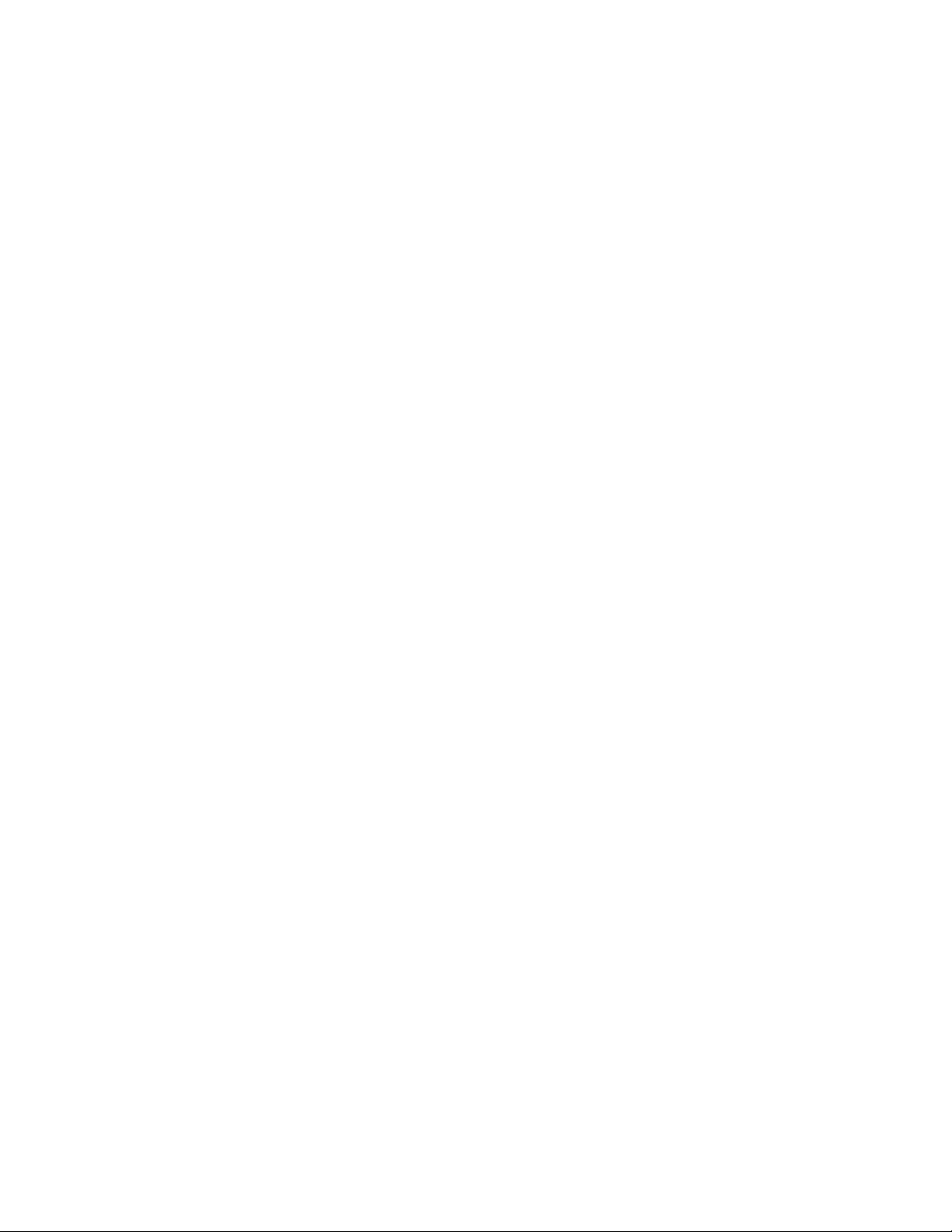
Poznámka:MikroprocesoryIntelXeonkompatibilnístímtopočítačemThinkStationmajívestavěnýřadič
paměti,kterýposkytujemikroprocesorupřímýpřístupksystémovépaměti.Kvůlitomutouspořádánízávisí
rychlostpamětinařaděfaktorů,včetněmodelumikroprocesoruatypu,rychlosti,velikostiinstalovaných
modulůDIMMajejichpočtu.Informaceopodporovanýchrychlostechpamětiprovášmodelpočítače
naleznetevčástiDodatekB„Rychlostsystémovépaměti“nastránce51
.
Interníjednotky
•3,5palcovástandardnídisketovájednotkapolovičnívýšky(volitelná)
•čtečkakaret(volitelná)
•optickájednotka
•internídiskovájednotkaSATA(SerialAdvancedT echnologyAttachment)neboSAS(SerialAttachedSCSI)
Videosubsystém
•grackákarta(lišísepodlemodelu)
Zvukovýsubsystém
•integrovanéHD(high-denition)audio
•konektoryprosluchátkaamikrofonnapřednímpanelu
•osmzvukovýchkonektorůnazadnímpanelu
-vstupnízvukovýkonektor
-výstupnízvukovýkonektorpředníhoreproduktoru
-výstupnízvukovýkonektorzadníhoreproduktoru
-výstupnízvukovýkonektorstranovéhoreproduktoru
-výstupnízvukovýkonektorstředníhoreproduktoruneboreproduktorutypusubwoofer
-konektormikrofonu
-vstupníoptickýkonektorSPDIF
-výstupníoptickýkonektorSPDIF
•vnitřníreproduktor
Konektivita
•modemPCI(PeripheralComponentInterconnect)V.90Data/Fax(některémodely)
•dvavestavěnékonektoryEthernet10/100/1000Mb/s
Funkcesprávysystému
•funkceukládánívýsledkůhardwarovéhotestuPOST
•ASF2.0(AlertStandardFormat)
•automatickéspuštěnípoobnovenínapájení
•funkcePXE(PrebootExecutionEnvironment)
•vzdálenáspráva
•SMBIOS(SystemManagementBasicInput/OutputSystem)aSMsoftware
•funkceWakeonLAN
•funkceWakeonRing(vkonguračnímprogramuSetupUtilitysetatofunkcevpřípaděexterníhomodemu
nazýváSerialPortRingDetect)
Vstupyavýstupy
12UživatelskápříručkaThinkStation
Page 19
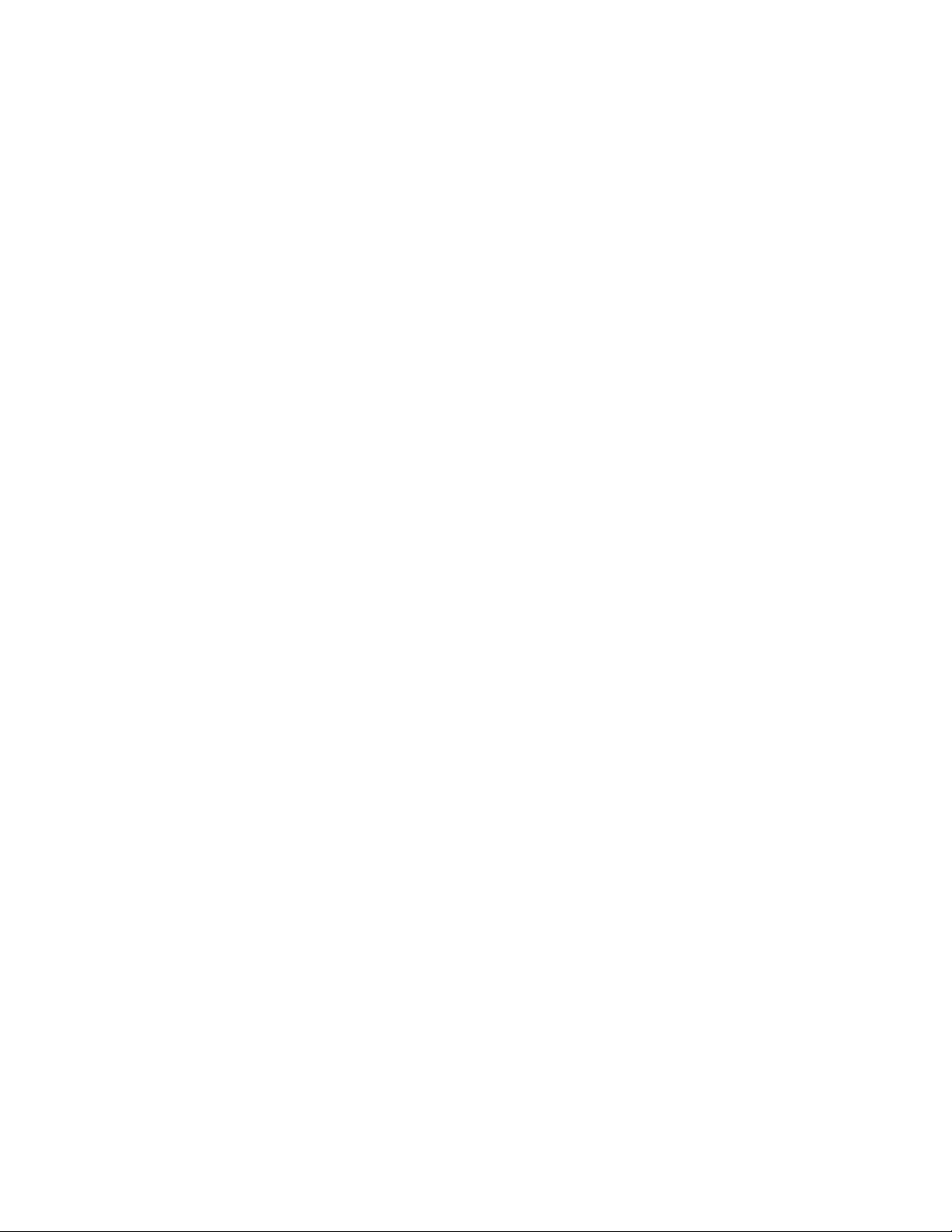
•9pozičnísériovýkonektor
•konektoryUSB(osmzadníchadvapřední)
•dvakonektoryEthernet
•dvakonektoryIEEE1394(jedennapřednímajedennazadnímpanelu)
•konektoreSATA
•konektorVGAneboDVI(vyžadujegrackoukartu)
•osmzvukovýchkonektorůnazadnímpanelu
•dvazvukovékonektorynapřednímpanelu(konektorypromikrofonasluchátka)
Rozšíření
•pětpozicprojednotkypevnýchdisků
•jednapozicepro3,5palcovoudisketovoujednotkunebočtečkukaret
•jednapozicePCIExpressx1
•jednapoziceprokartuPCIExpressx4(mechan.x16)
•třipoziceprooptickéjednotky
•dvěpoziceprokartuPCIExpress2.0x16
•dvě32bitovépozicekartyPCI
Napájení
•1060wattovýnapájecízdrojsautomatickýmrozpoznávánímnapětí
•automaticképřepínánívstupnífrekvence50/60Hz
•podporaACPI(AdvancedCongurationandPowerInterface)
Funkcezabezpečení
•spínačprodetekcivniknutídokrytu(některémodely)
•klávesnicesesnímačemotiskuprstu(některémodely)
•ovládáníI/Osériovéhoaparalelníhoportu
•nastaveníspouštěcíposloupnosti
•spuštěníbezdisketovéjednotky,klávesnicenebomyši
•podporapropřidáníkabelovéhozámku(zámkuKensington)
•podporavypnutíazapnutízařízení
•modulTPM(TrustedPlatformModule)
•uživatelskéhesloaadministrátorskéheslopropřístupdokóduBIOS
Softwarovéprogramy,předinstalovanéNapočítačijsoupředinstaloványněkteréprogramy.Je-litomutak,
jednásemimojinéooperačnísystém,ovladačezařízenípodporujícívestavěnéfunkceadalšípodpůrné
programy.DalšíinformacenaleznetevčástiKapitola4„Přehledsoftwaru“nastránce15
.
Předinstalovanýoperačnísystém
•MicrosoftWindows7
•MicrosoftWindowsVista
•MicrosoftWindowsXPProfessional(předinstalovanýpodleoprávněnísystémůWindows7Professional,
Windows7Ultimate,WindowsVistaBusinessneboWindowsVistaUltimate)
Kapitola3.Nastavenípočítače13
Page 20
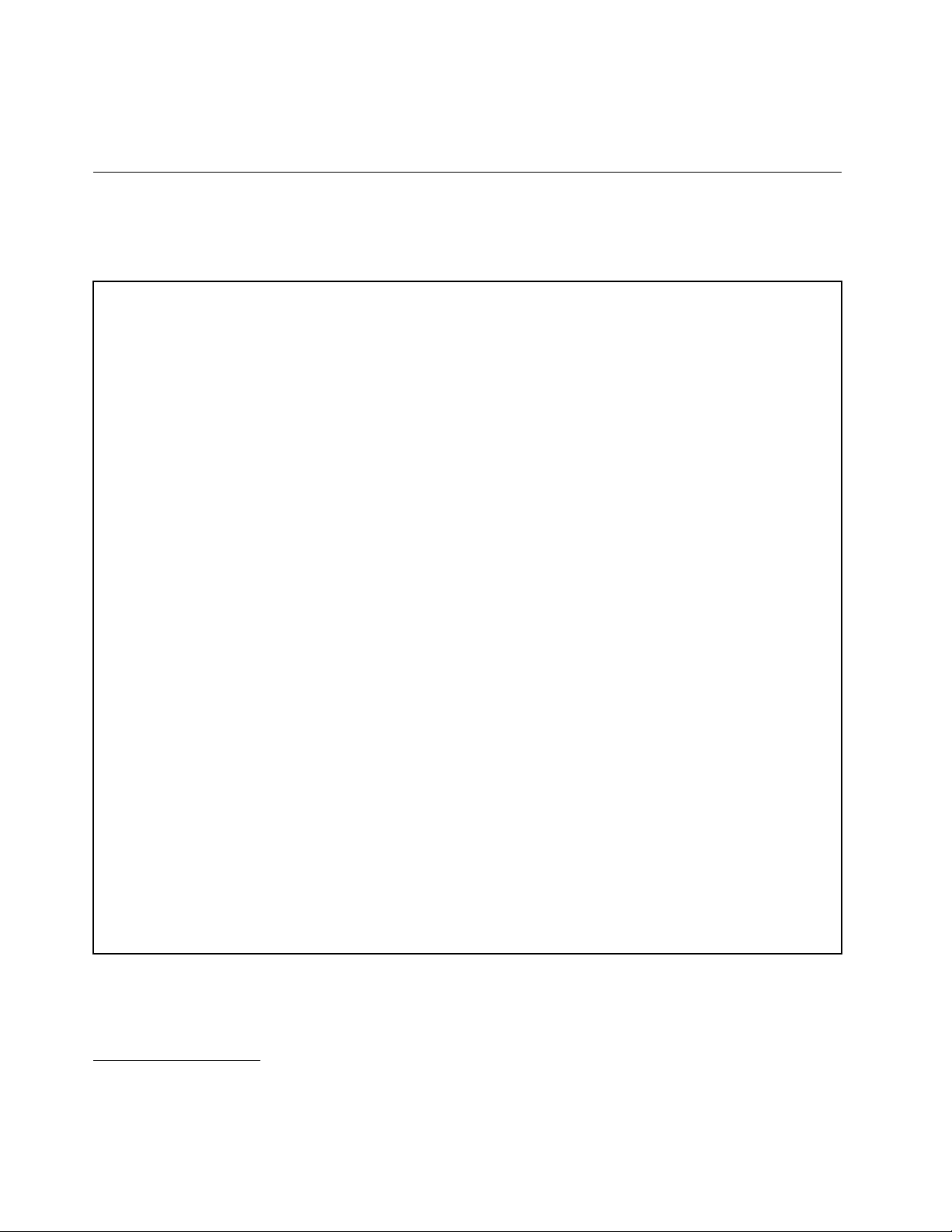
Operačnísystémy,jejichžkompatibilitabylacertikovánačitestována
•Linux
®
Technickéúdaje
TatočástobsahujetechnickéúdajepočítačeThinkStation.
Typypočítačů:4155,4158a4218.
Rozměry
Šířka:210mm(8,3")
Výška:485mm(19,1")odpodlahykvrcholudržadla
Hloubka:602mm(23,7")
Hmotnost
maximálníkongurace:27,5kg(60,5lb)
Rozměryprotypdostojanu:
Šířka:427mm(16,8")
Výška:210mm(8,3")
Hloubka:602mm(23,7")
Prostředí
•teplotavzduchu:
provozvevýšce0až914,4m(3000stop):10°Caž35°C(50°Faž95°F)
skladovacíteplota:−40°Caž60°C(−40°Faž140°F)vpůvodníchoriginálníchobalech
skladovacíteplota:−10°Caž60°C(14°Faž140°F)bezobalu
1
(lišísepodlemodelu)
Poznámka:Hornípovolenýlimitproteplotusesnižujeo1°C(1,8°F)prokaždých300m(1000stop)nadmořem.
•vlhkost:
provoz:10%až80%(10%zahodinu)
přeprava:10%až90%(10%zahodinu)
přeprava:10%až90%(10%zahodinu)
•maximálnínadmořskávýška:2133,6m(7000stop)
Napájení
•vstupnínapětí:
-rozsah100V-240V
-vstupkVA(kilovoltampér)(přibližně)
minimálnídodávanákongurace:0,17kVA
maximálníkongurace:1,2kVA
1.Operačnísystémy,kteréjsouzdeuvedeny,čekajívdoběvydánítétopublikacenaudělenícertikátuneboprochází
testovánímkompatibility.PovydánítétopublikacemohoubýtdalšíoperačnísystémyoznačenyspolečnostíLenovo
zakompatibilnísvašímpočítačem.Opravyadodatkyktomutoseznamumohounásledovat.Zdabylakompatibilita
operačníhosystémucertikovánanebotestována,zjistítenawebovýchstránkáchvýrobceoperačníhosystému.
14UživatelskápříručkaThinkStation
Page 21
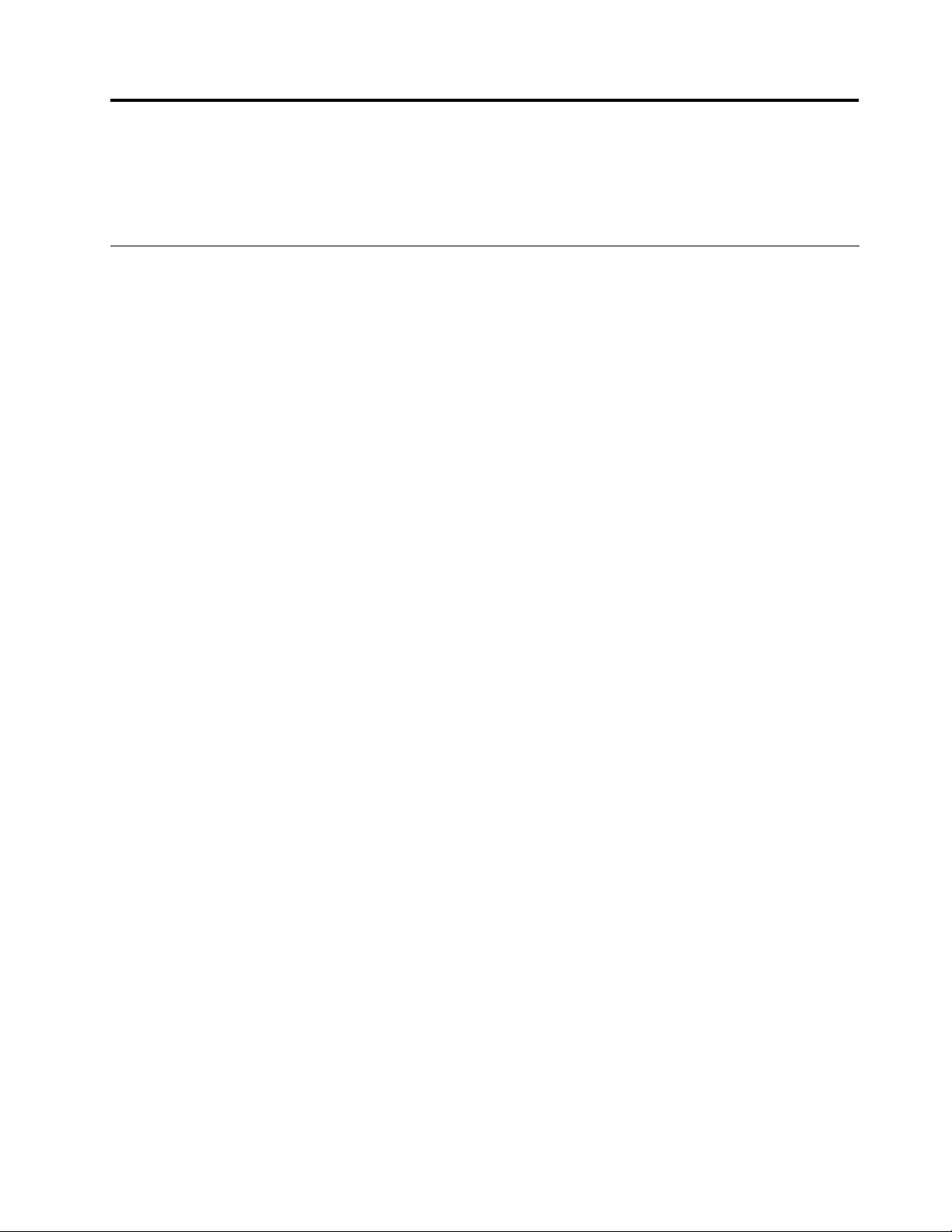
Kapitola4.Přehledsoftwaru
PočítačThinkStationjedodávánspředinstalovanýmoperačnímsystémemaněkolikapředinstalovanými
aplikacemi.Aplikacemohoubýtvybrányzákazníkem.
SoftwaredodávanýsoperačnímsystémemWindows
TatočástpopisujeaplikaceprooperačnísystémWindowsdodávanéstímtoproduktem.
SoftwaredodávanýspolečnostíLenovo
Lenovoposkytujenásledujícísoftwarovéaplikace,protoževámchcepomocizvýšitproduktivituasnížit
nákladyspojenésúdržboupočítače.Software,kterýjsteobdrželispoluspočítačem,semůželišitpodle
modelupočítačeainstalovanéhooperačníhosystému.
Poznámky:PočítačThinkStationpodporujenížeuvedenéprogramy.Tytoprogramyapodrobnéinformaceo
nichmůžetestáhnoutzwebovéstránkypodporyLenovonaadrese:
http://support.lenovo.com
•ThinkVantageProductivityCenter
•ThinkVantageClientSecuritySolution
•ThinkVantageSystemUpdate
LenovoThinkVantageTools
ProgramLenovoThinkVantageToolsvásdovedekřadězdrojůinformacíaposkytujesnadnýpřístupk
nástrojům,kterévámpomohoupracovatsnadnějiabezpečněji.Dalšíinformacenaleznetevčásti„Lenovo
ThinkVantageTools“nastránce41.
Poznámka:ProgramLenovoThinkVantageToolsjedostupnýpouzenapočítačíchsesystémemWindows7
instalovanýmodLenovo.
ProductRecovery
ProgramProductRecoveryumožňujeobnovitobsahjednotkypevnéhodiskudostavuzvýroby.
ThinkVantageRescueandRecovery
ProgramThinkVantageRescueandRecoveryjeřešenízáchranyaobnovypomocíjednohotlačítka,které
zahrnujesadusamoopravnýchnástrojů,sjejichžpomocímohouuživatelédiagnostikovatsystém,získat
nápověduarychleobnovitsystémpohaváriisystému,atoivpřípadě,žesenepodařilospustitoperační
systém.
Fingerprintsoftware
Pomocíintegrovanéhosnímačeotiskuprstu,kterýjekdispoziciuněkterýchklávesnic,můžetezaregistrovat
svůjotiskprstuapřiřaditjejkhesluprospuštění,hesluprojednotkupevnéhodiskuahesluprosystém
Windows.Ověřovánítotožnostiuživatelůpomocíotiskůprstůtakmůženahraditheslaaumožnitjednoduchý
abezpečnýpřístupuživatelů.Klávesnicesesnímačemotiskuprstujedostupnáuvybranýchpočítačůnebo
jilzezakoupitkpočítačům,kterétutovolitelnousoučástpodporují.
LenovoSolutionCenter
Poznámka:VevašempočítačijevzávislostinadatujehovýrobynainstalovánbuďprogramLenovoSolution
Center,neboLenovoThinkVantageToolbox,snimižmůžetediagnostikovatproblémypočítače.Další
©CopyrightLenovo2009,2011
15
Page 22

informaceoprogramuLenovoThinkVantageT oolboxnaleznetevčásti„LenovoThinkVantageToolbox“na
stránce31.
PomocíprogramuLenovoSolutionCentermůžeteodstraňovatařešitproblémyspočítačem.Kombinuje
diagnostickétesty,systémovéinformace,nastavenízabezpečeníainformaceotechnicképodpořestipya
radamipromaximálnívýkonsystému.Podrobnéinformacenaleznetevčásti„LenovoSolutionCenter“na
stránce31.
LenovoThinkVantageToolbox
Poznámka:VevašempočítačijevzávislostinadatujehovýrobynainstalovánbuďprogramLenovoSolution
Center,neboLenovoThinkVantageToolbox,snimižmůžetediagnostikovatproblémypočítače.Další
informaceoprogramuLenovoSolutionCenternaleznetevčásti„LenovoSolutionCenter“nastránce31.
ProgramLenovoThinkVantageToolboxpomáháudržovatvášpočítač,zvyšovatjehobezpečnost,
diagnostikovatproblémyspočítačem,seznámívássinovativnímitechnologiemiodLenovoapomáhá
získatdalšíinformaceovašempočítači.Podrobnéinformacenaleznetevčásti„LenovoThinkVantage
Toolbox“nastránce31
.
PC-DoctorforRescueandRecovery
DiagnostickýprogramPC-DoctorforRescueandRecoveryjepředinstalovánnajednotcepevnéhodisku.
JečástípracovníplochyRescueandRecoverypočítačůLenovo.Sloužíprodiagnostikuhardwarových
problémůahlášenínastaveníoperačníhosystému,kterámohouzpůsobitporuchyhardwaru.Program
PC-DoctorforRescueandRecoverypoužijte,pokudnenímožnéspustitoperačnísystémWindows.Další
informacenaleznetevčásti„PC-DoctorforRescueandRecovery“nastránce31.
AdobeReader
ProgramAdobeReaderjenástrojurčenýprozobrazováníatiskdokumentůPDF(PortableDocument
Format)aprohledánívnich.
16UživatelskápříručkaThinkStation
Page 23

Kapitola5.PoužitíkonguračníhoprogramuSetupUtility
SetupUtilitysloužíkprohlíženíazměnámnastavenípočítače,bezohledunapoužívanýoperačnísystém.
Nastavenívytvořenáoperačnímsystémemvšakmohoupřepsatjakákolivpodobnánastavení,která
provedetekonguračnímprogramemSetupUtility.
SpuštěníprogramuSetupUtility
ProgramSetupUtilityspustítetakto:
1.Ujistětese,žejepočítačvypnutý.
2.PozapnutípočítačeopakovanětiskněteauvolňujteklávesuF1.Ažuslyšítezvukovésignályneboaž
sezobrazílogo,uvolněteklávesuF1.
Poznámka:Je-linastavenoheslouživatelenebohesloadministrátora,nabídkakonguračního
programuSetupUtilitysenezobrazí,dokudheslonezadáte.Dalšíinformacenaleznetevčásti„Použití
hesel“nastránce17
KonguračníprogramSetupUtilitysemůžespustitautomaticky,pokudtestPOSTzjistí,žebylzpočítače
odstraněnněkterýhardwarenebožedopočítačebylinstalovánnovýhardware.
Prohlíženíazměnanastavení
NabídkakonguračníhoprogramuSetupUtilityobsahujepoložkyprorůznéskupinynastavenípočítače.
Chcete-lizobrazitnebozměnitnastavení,prostudujtesičást„SpuštěníprogramuSetupUtility“nastránce17.
.
PřipráciskonguračnímprogramemSetupUtilitysepoužíváklávesnice.Naspodnímokrajikaždéobrazovky
jsouzobrazenyklávesy,kterésepoužívajíkprováděnírůznýchúloh.
Použitíhesel
PomocíprogramuSetupUtilitylzenastavithesla,kterázabráníneoprávněnémupřístupukvašimdatůma
počítači.Dostupnéjsoutytotypyhesel:
•UserPassword
•AdministratorPassword
Propoužívánípočítačenenínutnénastavithesla.Používáníheselvšakzvyšujebezpečnostpočítače.Pokud
serozhodneteněkteráheslanastavitpřečtětesinásledujícíčásti.
Doporučenítýkajícísehesel
Heslomůžebýtlibovolnákombinaceaž12písmenačíslic(a-za0-9).Zbezpečnostníchdůvodůse
doporučujepoužítsilnéheslo,kterénemůžebýtsnadnorozluštěno.Silnéheslonastavítepodletěchto
pokynů:
•Mělobybýtdlouhénejméněosmznaků.
•Mělobyobsahovatnejménějednopísmenoajednočíslo.
•VheslekonguračníhoprogramuSetupUtilityaheslepevnéhodiskusenerozlišujívelkáamalápísmena.
•Nemělobytobýtvašejménoaninázevuživatele.
©CopyrightLenovo2009,2011
17
Page 24

•Nemělobytobýtobvykléslovoaniběžnéjméno.
•Mělobysevýraznělišitodvašehopředchozíhohesla.
UserPassword
Je-linastavenoheslouživatele,počítačnelzepoužívat,dokudnaklávesnicinezadáteplatnéheslo.
AdministratorPassword
Je-linastavenohesloadministrátoraAdministratorPassword,zabraňujeneoprávněnýmuživatelůmměnit
nastavenípočítače.Jste-lizodpovědnizasprávunastavenívícepočítačů,jevhodnénastavitheslo
administrátoraAdministratorPassword.
Poté,conastavítehesloadministrátoraAdministratorPassword,budetepožádániozadáníhesla,kdykolise
pokusíteopoužitíkonguračníhoprogramuSetupUtility.
Pokudjenastavenohesloadministrátoraiheslouživatele,můžetezadatkterékolivznich.Pokudvšakchcete
změnitněkterénastavení,musítepoužíthesloadministrátora.
Nastavení,změnaaodstraněníhesla
Heslonastavíte,změníteneboodstranítetakto:
1.SpusťteprogramSetupUtility.Viz„SpuštěníprogramuSetupUtility“nastránce17.
2.VhlavnínabídcekonguračníhoprogramuSetupUtilitypoužijtevolbuSecurity➙SetPasswords.
3.Heslonastavte,změňtenebovymažtepodlepokynůzobrazenýchnapravéstraněobrazovky.
Poznámka:Heslomůžebýtlibovolnákombinaceaž12(1až12)písmenačíslic.Dalšíinformace
naleznetevčásti„Doporučenítýkajícísehesel“nastránce17.
Zapnutíavypnutízařízení
Přístupuživatelekzařízenílzevypnoutnebozapnout.
ICHSATAControllerJe-litatofunkcenastavenanahodnotuDisabled,jsouvšechnyoptickéjednotkya
zařízeníeSATAvypnutaanezobrazísevkonguracisystému.
MarvellSA TA/SAS
Controller
LegacydisketteA
NastavenířadičeICHSATAneboMarvellSATA/SASprovedetetakto:
1.SpusťteprogramSetupUtility.Viz„SpuštěníprogramuSetupUtility“nastránce17.
2.Podletoho,kterézařízeníchcetenastavit,použijtevnabídcekonguračníhoprogramuSetupUtility
buďDevices➙SAS/SA TADriveSetup➙ICHSATAController,neboDevices➙SAS/SATADrive
Setup➙MarvellSATA/SASController.
3.VybertepožadovanénastaveníastiskněteklávesuEnter.
4.VraťtesedonabídkykonguračníhoprogramuSetupUtilityazvolteExit➙SaveandexittheSetup
Utility.
Je-litatofunkcenastavenanahodnotuDisabled,jsouvšechnyinterníjednotky
pevnéhodiskuvypnutyanezobrazísevkonguracisystému.Chcete-litutofunkci
vypnout,ověřte,ževášsystémmájinoumožnostzavedení,napříkladzavedenízesítě
LANPXEnebodisketovoujednotku,diskUSBčioptickýdisk.
Je-litatofunkcenastavenanahodnotuDisabled,nenípřístupnádisketovájednotka.
Poznámka:Pokudnechcetenastaveníuložit,použijteExittheSetupUtilitywithoutsaving.
DisketovoujednotkuAnastavítetakto:
18UživatelskápříručkaThinkStation
Page 25

1.SpusťteprogramSetupUtility.Viz„SpuštěníprogramuSetupUtility“nastránce17.
2.VnabídcekonguračníhoprogramuSetupUtilitypoužijteDevices➙LegacydisketteA.
3.VybertepožadovanénastaveníastiskněteklávesuEnter.
4.VraťtesedonabídkykonguračníhoprogramuSetupUtilityazvolteExit➙SaveandexittheSetup
Utility.
Poznámka:Pokudnechcetenastaveníuložit,použijteExittheSetupUtilitywithoutsaving.
Výběrspouštěcíhozařízení
Pokudsevášpočítačnespustízočekávanéhozařízení,jakojejednotkapevnéhodisku,disketanebooptická
jednotka,vybertespouštěcízařízeníjednímztěchtopostupů.
Výběrdočasnéhospouštěcíhozařízení
Tímtopostupemprovedetespuštěnízjakéhokolivzaváděcíhozařízení.
Poznámka:Nevšechnyjednotkypevnéhodiskuadisketyjsouzaváděcí.
1.Vypnětepočítač.
2.PozapnutípočítačeopakovanětiskněteauvolňujteklávesuF12.Ažsezobrazínabídkavýběru
zaváděcíhozařízení(StartupDeviceMenu),uvolněteklávesuF12.
3.ZnabídkyStartupDeviceMenuvybertepožadovanéspouštěcízařízeníastisknutímklávesyEnter
začněte.
Poznámka:VýběrzařízenívnabídceStartupDeviceMenunezměnítrvalespouštěcíposloupnost.
Zobrazenínebozměnaspouštěcíposloupnosti
Spouštěcíposloupnostzobrazítenebozměnítetakto:
1.SpusťteprogramSetupUtility.Viz„SpuštěníprogramuSetupUtility“nastránce17.
2.PoužijteStartup➙StartupSequence.Přečtětesiinformacezobrazenénapravéstraněobrazovky.
3.Vybertezařízeníproprimárníspouštěcíposloupnost(PrimaryStartupSequence),automatickou
spouštěcíposloupnost(AutomaticStartupSequence)aspouštěcíposloupnostpropřípadchyby(Error
StartupSequence).
4.PoužijtepoložkuExitnabídkykonguračníhoprogramuSetupUtilityapakSaveSettingsneboSave
andexittheSetupUtility.
Pokudjstetatonastavenízměniliachceteobnovitstandardnínastavení,použijtevnabídceExitpoložku
LoadDefaultSettings.
Rozšířenánastavení
UněkterýchmodelůpočítačůobsahujenabídkaAdvancedsettingspoložkuprozapnutínebovypnutí
funkceHyperThreading.Funkcefungujejennaoperačníchsystémech,kteréHyperThreadingrozpoznávají
(HyperThreading-aware),jakoWindows7aWindowsVista.StandardnějeHyperThreadingpovolen.Pokud
všaknepoužívátesystémpodporujícífunkciHyperThreadingapoužijeteproninastaveníSetDefaults,může
sevýkonpočítačesnížit.Pokudsinejstejisti,zdadanýoperačnísystémpodporujefunkciHyperThreading,
mělibystejivždyvypnout(nastavitnaDisabled).
Kapitola5.PoužitíkonguračníhoprogramuSetupUtility19
Page 26

UkončeníprogramuSetupUtility
PodokončeníprohlíženínebozměnnastaveníseklávesouEscvraťtedonabídkykonguračníhoprogramu
SetupUtility(klávesuEscmůžebýtpotřebastisknoutněkolikrát).Chcete-linovénastaveníuložit,použijte
SaveSettingsneboSaveandexittheSetupUtility.Jinaknebudouzměnyuloženy.
20UživatelskápříručkaThinkStation
Page 27

Kapitola6.Instalacejednotekpevnéhodiskuanastavenípole RAID
TatočástobsahujeinformaceoinstalacijednotekpevnéhodiskuanastavenípoleRAID(RedundantArrayof
IndependentDisks)protentoprodukt.
Poznámka:InformaceonastavenípoleRAIDuvedenévtétokapitoleplatípouzeproprostředíWindows.
InformaceonastavenípoleRAIDvsystémuLinuxzískáteodsvéhododavatelesystémuLinux.
InstalacejednotekpevnéhodiskuSATAneboSASanastavenípoleRAID
TatočástobsahujeinformaceopotřebnémpočtujednotekpevnéhodiskuSATAneboSASpropožadovanou
úroveňnastavenípoleRAID.
Poznámka:DojednohopočítačemůžetenainstalovatkombinacijednotekpevnéhodiskuSATAaSAS.
AvšakjednotkypevnéhodiskuSATAaSASnelzeinstalovatvrámcitéhožpoleRAID.
InstalacejednotekpevnéhodiskuSATAneboSAS
PropodporovanéúrovněpolíRAIDmusíbýtvpočítačinainstaloványtytominimálnípočtyjednotekpevného
diskuSATAneboSAS:
•RAIDúrovně0–rozloženédiskovépole
-minimálnědvějednotkypevnéhodisku
-vyššívýkonbezodolnostiprotichybám
•RAIDúrovně1–zrcadlenédiskovépole
-minimálnědvějednotkypevnéhodisku
-vyššívýkončtenía100%redundance
•RAIDúrovně5–diskovépolerozloženénaúrovniblokůsdistribuovanouparitou
-minimálnětřijednotkypevnéhodisku
-datarozloženánaúrovnibytů
-údajeproopravuchybpruhů
-vyššívýkonaodolnostprotichybám
•RAIDúrovně10–kombinacefunkcípolíRAID0aRAID1
-minimálněčtyřijednotkypevnéhodisku
-velmivysokáspolehlivostvkombinacisvysokýmvýkonem
-odolnostprotichybám
NovoujednotkupevnéhodiskuSATAneboSASinstalujtepodlepokynůuvedenýchvčásti„Výměnajednotky
pevnéhodisku“vpříručceThinkStation:Příručkaproinstalaciavýměnuhardwaru.
SpuštěníprogramuMarvellBIOSpronastavenípoleSATAneboSAS RAID
TatočástpopisujespuštěníprogramuMarvellBIOSpronastavenípoleSATAneboSASRAID.
1.PoinstalacipožadovanéhopočtujednotekpevnéhodiskuSATAneboSASzapnětepočítač.
©CopyrightLenovo2009,2011
21
Page 28

2.NavýzvustisknětekombinaciklávesCtrl+M.TímspustíteprogramMarvellBIOSpronastavenípole
SATA/SASRAID.
NastavenípoleSATAneboSASRAIDúrovně0,1,5nebo10vprogramu MarvellBIOS
PoleSATA/SASRAIDpožadovanéúrovněnastavítepomocíprogramuMarvellBIOS.T entoprogram
předpokládá,žejeinstalovándostatečnýpočetjednotekpevnéhodisku.
1.ZapnětepočítačanavýzvuspusťteprogramMarvellBIOSstisknutímkombinaceklávesCtrl+M.
2.VnabídceprogramuMarvellBIOSvybertepomocíkurzorovýchklávespoložkuRAIDCongastiskněte
klávesuEnter.OtevřesenabídkaRAIDCong.
3.VnabídceRAIDCongvyberteCreatearray.
4.PomocíkurzorovýchklávesaklávesyEntervybertevšechnydisky,kterémajíbýtčástípole.
5.VyberteNextastiskněteklávesuEnter.
6.VnabídceCreatearrayvyberteRAIDlevelastiskněteklávesuEnter.
Poznámka:LzevybratpouzeplatnéhodnotyúrovněpoleRAID.
7.VybertepožadovanouúroveňpoleRAID(RAID0,RAID1,RAID5neboRAID10)astiskněteklávesu
Enter.
8.VnabídceStripesizevybertevelikostpruhuneboponechtevýchozíhodnotu.
9.DopoleArraynamezadejteplatnýnázevpoleRAID.
10.VyberteNextastiskněteklávesuEnter.
11.NavýzvudokončetevytvořenípoleRAIDstisknutímklávesyY.
NastavenívolitelnéhohorkéhozáložníhodiskuvprogramuMarvellBIOS
VolitelnýhorkýzáložnídisknastavítevprogramuMarvellBIOStakto:
1.ZapnětepočítačanavýzvuspusťteprogramMarvellBIOSstisknutímkombinaceklávesCtrl+M.
2.VnabídceprogramuMarvellBIOSvybertepomocíkurzorovýchklávespoložkuRAIDCongastiskněte
klávesuEnter.OtevřesenabídkaRAIDCong.
3.VnabídceRAIDCongvyberteSpareManagement.
4.Pomocíkurzorovýchklávesvybertepevnýdisk,kterýchcetenastavitjakovolitelnýhorkýzáložnídisk.
5.PomocíkurzorovýchklávesvyberteNextastiskněteklávesuEnter.
6.NavýzvudokončetenastavenívolitelnéhohorkéhozáložníhodiskustisknutímklávesyY.
OdstraněnívolitelnéhohorkéhozáložníhodiskuvprogramuMarvellBIOS
VolitelnýhorkýzáložnídiskodstranítevprogramuMarvellBIOStakto:
1.ZapnětepočítačanavýzvuspusťteprogramMarvellBIOSstisknutímkombinaceklávesCtrl+M.
2.VnabídceprogramuMarvellBIOSvybertepomocíkurzorovýchklávespoložkuRAIDCongastiskněte
klávesuEnter.OtevřesenabídkaRAIDCong.
3.VnabídceRAIDCongvyberteSpareManagement.
4.Pomocíkurzorovýchklávesvybertevolitelnýhorkýzáložnídisk,kterýchceteodstranit.
5.PomocíkurzorovýchklávesvyberteNextastiskněteklávesuEnter.
6.NavýzvudokončeteodstraněnívolitelnéhohorkéhozáložníhodiskustisknutímklávesyY.
OdstraněnípoleRAIDvprogramuMarvellBIOS
PoleRAIDodstranítevprogramuMarvellBIOStakto:
22UživatelskápříručkaThinkStation
Page 29

1.ZapnětepočítačanavýzvuspusťteprogramMarvellBIOSstisknutímkombinaceklávesCtrl+M.
2.VnabídceprogramuMarvellBIOSvybertepomocíkurzorovýchklávespoložkuRAIDCongastiskněte
klávesuEnter.OtevřesenabídkaRAIDCong.
3.VnabídceRAIDCongvyberteDeletearray.
4.PomocíkurzorovýchklávesaklávesyEntervybertevseznamupole,kteréchceteodstranit.
5.PomocíkurzorovýchklávesvyberteNextastiskněteklávesuEnter.
6.OdstraněnípotvrďtestisknutímklávesyY .
Kapitola6.InstalacejednotekpevnéhodiskuanastavenípoleRAID23
Page 30

24UživatelskápříručkaThinkStation
Page 31

Kapitola7.Aktualizacesystémovýchprogramů
TatokapitolaobsahujeinformaceoaktualizacikóduPOST/BIOSaozotaveníposelháníaktualizacekódu
POST/BIOS.
Použitísystémovýchprogramů
Systémovéprogramyjsouzákladnívrstvousoftwaru,kterájevestavěnavpočítači.Systémovéprogramy
zahrnujítestPOST,kódBIOSaprogramSetupUtility.TestPOSTjesadatestůaprocedur,kteréseprovádějí
pokaždémzapnutípočítače.KódBIOSjevrstvasoftwaru,kterápřekládáinstrukcezostatníchvrstev
softwarunaelektrickésignály,kterémůžepočítačovýhardwarevykonat.ProgramSetupUtilityslouží
prozobrazenínebozměnunastavenípočítače.PodrobnéinformacenaleznetevčástiKapitola5„Použití
konguračníhoprogramuSetupUtility“nastránce17
ZákladnídeskapočítačeobsahujemodulnazývanýEEPROM(electricallyerasableprogrammableread-only
memory),známýtakéjakopaměťash.TestPOST,kódBIOSaprogramSetupUtilitylzesnadnoaktualizovat
pozapnutípočítačepomocídiskuproaktualizacisystémovýchprogramůnebopomocíspeciálního
aktualizačníhoprogramuzoperačníhosystému.
LenovoprovádízměnyavylepšenítestuPOSTakóduBIOS.Povydáníjsouaktualizacedostupnénawebové
stránceLenovonaadresehttp://www.lenovo.comjakostáhnutelnésoubory.Návodypropoužitíaktualizací
kóduPOST/BIOSjsouobsaženévsouborech.TXT,kteréjsousoučástíaktualizačníchsouborů.Provětšinu
modelůjemožnéstáhnoutbuďaktualizačníprogram,kterývytvořídiskproaktualizacisystémových
programůneboaktualizačníprogram,kterýlzespustitzoperačníhosystému.
.
Poznámka:ObrazzaváděcíhodiskuCD/DVD(nazývanýobrazISO)sdiagnostickýmprogramempro
systémybezdisketovéjednotkylzestáhnoutzwebovéstránky.Dalšíinformacenaleznetena:
http://www.lenovo.com
AktualizacekóduBIOSpomocídisku
TatočástpopisujeaktualizacikóduBIOSzdisku.Aktualizacesystémovýchprogramůjsoukdispozicina
webovéstránce:
http://support.lenovo.com
KódBIOSaktualizujtezdiskutakto:
1.Ověřte,zdajeoptickájednotka,kterouchcetepoužít,nastavenajakoprvnízaváděcízařízení.Viz
„Zobrazenínebozměnaspouštěcíposloupnosti“nastránce19.
2.Ujistětese,žejepočítačzapnutý.Vložtediskdooptickéjednotky.
3.Vypnětepočítačaznovuhozapněte.Aktualizacesespustí.
4.NavýzvukezměněsériovéhočíslastiskněteklávesuN.
Poznámka:Chcete-lisériovéčíslozměnit,stisknětenavýzvuklávesuY.Zadejtesériovéčísloa
stiskněteklávesuEnter.
5.NavýzvukezměnětypuamodelupočítačestiskněteklávesuN.
Poznámka:Chcete-litypamodelzměnit,stisknětenavýzvuklávesuY.Zadejtetypamodelpočítačea
stiskněteklávesuEnter.
6.Aktualizacidokončetepodlepokynůnaobrazovce.
©CopyrightLenovo2009,2011
25
Page 32

AktualizacekóduBIOSzoperačníhosystému
Poznámka:Lenovostálevylepšujesvéwebovéstránky.Obsahwebovýchseprotomůžebezoznámení
změnit,včetněobsahuuvedenéhovnásledujícímpostupu.
AktualizacesystémuBIOSzoperačníhosystému:
1.Přejdětenawebovoustránkuhttp://support.lenovo.com.
2.Souboryprováštyppočítačenaleznetetakto:
a.DopoleEnteraproductnumber(Zadejteproduktovéčíslo)zadejtetypsvéhopočítačeaklepněte
naGo(Přejít).
b.KlepnětenaodkazDownloadsanddrivers(Souborykestaženíaovladače).
c.ZadejteBIOSdopoleReneresults(Upřesnit),abysesnadnějinalezlyodkazynakódBIOS.
d.KlepnětenaodkazproaktualizacikóduBIOS.
e.Klepnětenasoubor.TXT,kterýobsahujeinstalačnípokynyproaktualizacikóduBIOSzvašeho
operačníhosystému.
3.Vytisknětesitytopokyny.Tentokrokjevelmidůležitý,neboťtytopokynypozahájenístahovánína
obrazovceneuvidíte.
4.Postupujtepodlevytištěnýchpokynůstáhněte,extrahujteainstalujteaktualizaci.
ZotaveníposelháníaktualizacekóduPOST/BIOS
Dojde-liběhemaktualizace(ash)systémuPOST/BIOSkpřerušenídodávkyproududopočítače,nemusíse
počítačznovuspustitsprávně.Pokudtatosituacenastane,proveďtenásledujícípostup,obvyklenazývaný
obnovazaváděcíhobloku.
1.Vypnětepočítačavšechnapřipojenázařízení,jakojsoutiskárny,monitoryaexterníjednotky.
2.Odpojtevšechnynapájecíšňůryodzásuvekaotevřetekrytpočítače.Postupnaleznetevpříručce
ThinkStation:Příručkaproinstalaciavýměnuhardwaruvčásti„Odstraněníkrytu“.
3.Získejtepřístupkzákladnídesce.Postupujtepodlepokynůvčásti„Přístupksoučástemzákladní
desky“příručkyThinkStationPříručkaproinstalaciavýměnuhardwaru.
4.NazákladnídescevyhledejtepropojkuprovymazánípamětiCMOSaobnovenípůvodníchhodnot.
Postupujtepodlepokynůvčásti„Schémaumístěnísoučástínazákladnídesce“příručkyThinkStation:
Příručkaproinstalaciavýměnuhardwaru.
5.Odpojtekabely,kterébránívpřístupukpropojceprovymazánípamětiCMOS.
6.Přesuňtepropojkuzestandardnípolohy(kontakty1a2)nakontakty2a3.
7.Připojtezpětvšechnykabely,kteréjsteodpojili.Postupujtepodlepokynůvčásti„Dokončenívýměny
součástí“příručkyThinkStation:Příručkaproinstalaciavýměnuhardwaru.
8.Zavřetekrytpočítačeazapojtenapájecíšňůrypočítačeamonitorudozásuvek.
9.Zapnětepočítačamonitor.DooptickéjednotkyvložtedisksaktualizacíkóduPOST/BIOS.
10.Vypnětepočítačaznovuhozapněte.
11.Operaceobnovypotrvádvěažtřiminuty.Běhemtétooperaceseozveněkolikzvukovýchsignálů.
Podokončeníoperaceobnovysenaobrazovcenicnezobrazí,zvukovésignályskončíasystémse
automatickyvypne.Odstraňtediskzoptickéjednotky.
12.Opakujtekroky2až5.
13.VraťtepropojkuprovymazánípamětiCMOSdostandardnípolohy(kontakty1a2).
14.Připojtezpětvšechnykabely,kteréjsteodpojili.Postupujtepodlepokynůvčásti„Dokončenívýměny
součástí“příručkyThinkStation:Příručkaproinstalaciavýměnuhardwaru.
15.Zavřetekrytpočítačeazapojtenapájecíšňůrypočítačeamonitorudozásuvek.
26UživatelskápříručkaThinkStation
Page 33

16.Zapnětepočítač,abysespustiloperačnísystém.
Kapitola7.Aktualizacesystémovýchprogramů27
Page 34

28UživatelskápříručkaThinkStation
Page 35

Kapitola8.Řešeníproblémůadiagnostika
Tatočástpopisujezákladníodstraňováníproblémůadiagnosticképrogramy.Pokudzdenenípopsán
problém,kterýmávášpočítač,přečtětesičástKapitola10„Získáníinformací,podporyaservisu“nastránce
41,kdenaleznetedalšíinformaceoodstraňováníproblémů.
Základníodstraňováníproblémů
Tabulkaobsahujeinformace,kterépomohousodstraňovánímproblémůsvašímpočítačem.
ProjevAkce
Počítačsepostisknutívypínače
nespustí.
Obrazovkamonitorujeprázdná
(bezobrazu).
Zkontrolujtetytoskutečnosti:
•Napájecíšňůrajepřipojenavzadudopočítačeadofungujícízásuvky.
•Má-lipočítačvzadudruhývypínačnapájení,ujistětese,žejetakézapnutý.
•Indikátornapájenínapřednístraněpočítačesvítí.
Pokudnemůžetechybuodstranit,nechtepočítačodborněopravit.Telefonníčísla
středisekservisuapodporynaleznetevinformacíchobezpečnostiazáruce
dodanýchspočítačem.
Zkontrolujtetytoskutečnosti:
•Kabelodmonitorujeřádněpřipojennazadnístraněmonitoruanazadnístraně
počítače.
•Napájecíšňůramonitorujepřipojenadomonitoruadofungujícízásuvky.
•Monitorjezapnutýajasakontrastjsousprávněnastaveny.
•Datovýkabelmonitorujeřádněpřipojenkmonitoruakekonektorupromonitor
napočítači.
Klávesnicenefunguje.Počítač
nereagujenaklávesnici.
Pokudnemůžetechybuodstranit,nechtepočítačodborněopravit.Telefonníčísla
středisekservisuapodporynaleznetevinformacíchobezpečnostiazáruce
dodanýchspočítačem.
Zkontrolujtetytoskutečnosti:
•Počítačjezapnutý.
•Monitorjezapnutýajasakontrastjsousprávněnastaveny.
•Klávesnicejeřádněpřipojenakpočítači.
•Žádnáklávesanenítrvalestisknuta.
Pokudnemůžetechybuodstranit,nechtepočítačodborněopravit.Telefonníčísla
středisekservisuapodporynaleznetevinformacíchobezpečnostiazáruce
dodanýchspočítačem.
©CopyrightLenovo2009,2011
29
Page 36

ProjevAkce
KlávesniceUSBnefunguje.Zkontrolujtetytoskutečnosti:
•Počítačjezapnutý.
•KlávesnicejeřádněpřipojenakekonektoruUSBnapřednínebozadnístraně
počítače.
•Žádnáklávesanenítrvalestisknuta.
Pokudnemůžetechybuodstranit,nechtepočítačodborněopravit.Telefonníčísla
středisekservisuapodporynaleznetevinformacíchobezpečnostiazáruce
dodanýchspočítačem.
Myšnefunguje.Počítač
nereagujenamyš.
Operačnísystémsenespustí.Zkontrolujtetytoskutečnosti:
Zkontrolujtetytoskutečnosti:
•Počítačjezapnutý.
•Myšjeřádněpřipojenakpočítači.
•Myšječistá.Dalšíinformacenaleznetevčásti„Čištěníoptickémyši“nastránce
32.
Pokudnemůžetechybuodstranit,nechtepočítačodborněopravit.Telefonníčísla
středisekservisuapodporynaleznetevinformacíchobezpečnostiazáruce
dodanýchspočítačem.
•Vdisketovéjednotcenenídisketa.
•Spouštěcíposloupnostobsahujezaváděcízařízení(zařízení,kdesenachází
operačnísystém).Obvyklejeoperačnísystémnajednotcepevnéhodisku.Další
informacenaleznetevčásti„Výběrspouštěcíhozařízení“nastránce19.
Pokudnemůžetechybuodstranit,nechtepočítačodborněopravit.Telefonníčísla
středisekservisuapodporynaleznetevinformacíchobezpečnostiazáruce
dodanýchspočítačem.
Předspuštěnímoperačního
systémupočítačvydáněkolik
zvukovýchsignálů.
Ujistětese,ženenížádnáklávesatrvalestisknuta.
Pokudnemůžetechybuodstranit,nechtepočítačodborněopravit.Telefonníčísla
středisekservisuapodporynaleznetevinformacíchobezpečnostiazáruce
dodanýchspočítačem.
Diagnosticképrogramy
Diagnosticképrogramysloužíktestováníhardwarovýchsoučástípočítače.Diagnosticképrogramyslouží
takékhlášeníonastaveníchprováděnýchoperačnímsystémem,kterábymohlanarušitsprávnéfungování
systému.
VzávislostinapředinstalovanémoperačnímsystémuadatuvýrobypočítačeposkytujeLenovojednoz
těchtodiagnostickýchřešení:
•LenovoSolutionCenter(používáseuběžněfungujícíhooperačníhosystémuWindows)
•ProgramLenovoThinkVantageToolbox(používáseuoperačníhosystémuWindows)
•ProgramPC-DoctorforRescueandRecovery(používáse,kdyžseoperačnísystémWindowsnespustí).
Poznámky:
1.TakélzestáhnoutdiagnostickýprogramPC-DoctorforDOSzwebovéstránky:
http://www.lenovo.com/support
Podrobnéinformacenaleznetevčásti„PC-DoctorforDOS“nastránce32.
30UživatelskápříručkaThinkStation
Page 37

2.Pokudnejstepomocídiagnostickýchprogramůschopniproblémsamizjistitaopravit,uložteavytiskněte
souboryzáznamuvytvořenédiagnostickýmiprogramy.Tytosouboryzáznamubudetepotřebovat,až
budetemluvitsezástupcemtechnicképodporyLenovo.
LenovoSolutionCenter
PomocíprogramuLenovoSolutionCentermůžeteodstraňovatařešitproblémyspočítačem.Kombinuje
diagnostickétesty,systémovéinformace,nastavenízabezpečeníainformaceotechnicképodpořestipya
radamipromaximálnívýkonsystému.
Poznámky:
•ProgramLenovoSolutionCenterjekdispozicipouzenamodelechspředinstalovanýmoperačním
systémemWindows7.PokudvášmodelsesystémemWindows7neobsahujepředinstalovanýprogram,
naleznetehonawebovýchstránkáchhttp://www.lenovo.com/diagnose.
•JestližepoužíváteoperačnísystémWindowsVistaneboWindowsXP ,přejdětenastránku
http://www.lenovo.com/diagnose,kdenajdetenejnovějšídiagnostickéinformaceprosvůjpočítač.
Chcete-livoperačnímsystémuWindows7spustitprogramLenovoSolutionCenter,klepnětenaStart➙
Všechnyprogramy➙LenovoThinkVantageTools➙Stavsystémuadiagnostika.Postupujtepodle
pokynůnaobrazovce.
DalšíinformacenaleznetevnápověděprogramuLenovoSolutionCenter.
Poznámka:Pokudnejstepomocídiagnostickéhoprogramuschopniproblémsamizjistitaopravit,uložte
avytisknětesouboryzáznamuvytvořenédiagnostickýmprogramem.Tytosouboryzáznamubudete
potřebovat,ažbudetemluvitsezástupcemtechnicképodporyLenovo.
LenovoThinkVantageToolbox
ProgramLenovoThinkVantageToolboxpomáháudržovatvášpočítač,zvyšovatjehobezpečnost,
diagnostikovatproblémyspočítačem,seznámívássinovativnímitechnologiemiodLenovoapomáházískat
dalšíinformaceovašempočítači.DiagnostickéfunkceprogramuLenovoThinkVantageToolboxlzepoužít
protestovánízařízení,diagnostikuproblémůspočítačem,vytvořenízaváděcíhodiagnostickéhomédia,
aktualizacisystémovýchovladačůazobrazeníinformacíosystému.
•Chcete-livoperačnímsystémuWindows7spustitprogramLenovoThinkVantageToolbox,klepnětena
Start➙Všechnyprogramy➙LenovoThinkVantageTools➙Stavsystémuadiagnostika.Postupujte
podlepokynůnaobrazovce.
•VoperačnímsystémuWindowsVistaneboWindowsXPspustíteprogramLenovoThinkVantageToolbox
klepnutímnapoložkyStart➙Všechnyprogramy➙ThinkVantage➙LenovoThinkVantageToolbox.
Postupujtepodlepokynůnaobrazovce.
DalšíinformaceopoužitíprogramuLenovoThinkVantageToolboxnaleznetevjehonápovědě.
PC-DoctorforRescueandRecovery
DiagnostickýprogramPC-DoctorforRescueandRecoveryjesoučástípracovníplochyRescueand
RecoverykaždéhopočítačeLenovo.ProgramPC-DoctorforRescueandRecoverypoužijte,pokudnení
možnéspustitoperačnísystémWindows.
ProgramPC-DoctorforRescueandRecoveryspustítezpracovníplochyRescueandRecoverytakto:
1.Vypnětepočítač.
2.PozapnutípočítačeopakovanětiskněteauvolňujteklávesuF11.Jakmileseozvezvukovýsignálnebo
sezobrazílogo,uvolněteklávesuF11.PochvílisezobrazípracovníplochaRescueandRecovery.
Kapitola8.Řešeníproblémůadiagnostika31
Page 38

3.NapracovníplošeRescueandRecoveryzvolteLaunchadvancedRescueandRecovery➙Diagnose
hardware.OtevřesediagnostickýprogramPC-DoctorforRescueandRecovery.
4.Vybertediagnostickýtest,kterýchcetespustit.Dálepostupujtepodlepokynůnaobrazovce.
DalšíinformaceopoužitíprogramuPC-DoctorforRescueandRecoverynaleznetevjehonápovědě.
Poznámka:Pokudsevyskytnouproblémy,kterévámbránívpřístupunapracovníplochuRescueand
Recovery,můžetespustitdiagnostickýprogramPC-DoctorforRescueandRecoverypopoužitízáchranného
médiaproodstraněníproblémůazískánípřístupukpracovníplošeRescueandRecovery.Viz„vytvořenía
použitízáchrannéhomédia“nastránce38
.
PC-DoctorforDOS
MůžetetakéstáhnoutnejnovějšíverzidiagnostickéhoprogramuPC-DoctorforDOSzestránky:
http://support.lenovo.com
DiagnostickýprogramPC-DoctorforDOSsespouštínezávislenaoperačnímsystémuWindows.Program
PC-DoctorforDOSpoužijte,pokudnenímožnéspustitoperačnísystémWindowsnebopokudnebyly
diagnosticképrogramyinstalovanénapočítačischopnyurčitproblém.ProgramPC-DoctorforDOSmůžete
spustitzvámivytvořenéhodiagnostickéhodisku.
Vytvořenídiagnostickéhodisku
Tatočástpopisujevytvořenídiagnostickéhodisku.
Diagnostickýdiskvytvořítetakto:
1.Stáhnětesiobraz(nazývanýobrazISO)automatickyspouštěnéhozaváděcíhodiskuCD/DVDs
diagnostickýmprogramemzwebovéstránky:
http://support.lenovo.com
2.DiagnostickýdiskvytvořtelibovolnýmprogramemprovypalovánídiskuCD/DVDzestaženéhoobrazu.
Spuštěnídiagnostickéhoprogramuzdiagnostickéhodisku
Tatočástpopisujepoužitídiagnostickéhoprogramuzvytvořenéhodiagnostickéhodisku.
Diagnostickýprogramspustítezvytvořenéhodiagnostickéhodiskutakto:
1.Ověřte,zdajeoptickájednotka,kterouchcetepoužít,nastavenajakoprvnízaváděcízařízení.Viz„Výběr
spouštěcíhozařízení“nastránce19
2.Ujistětese,žejepočítačzapnutýavložtediskdooptickéjednotky.Diagnostickýprogramsespustí.
Poznámka:Diskmůžetevložitdooptickéjednotkypřinastavováníspouštěcíposloupnosti.Pokudvšak
vložítediskdooptickéjednotkypospuštěníoperačníhosystému,budetemusetpočítačrestartovat,
abysespustildiagnostickýprogram.
3.Podlepokynůnaobrazovcevybertediagnostickýtest,kterýchcetespustit.
Poznámka:DalšínápověduzískátestisknutímklávesyF1.
4.Poskončenídiagnostikyvyjmětediskzoptickéjednotky.
.
Čištěníoptickémyši
Tatočástobsahujepokynypročistěníoptickémyši.
OptickámyšpoužívádioduLEDaoptickýsenzor,kterýnavigujeukazatel.Pokudseukazatelnaobrazovce
nepohybujeplynule,možnábudetřebavyčistitoptickoumyš.
Optickoumyšvyčistítetakto:
32UživatelskápříručkaThinkStation
Page 39

1.Vypnětepočítač.
2.Odpojtekabelmyšiodpočítače.
3.Otočtemyšvzhůrunohamaazkontrolujtečočku.
a.Pokudjsounačočcešmouhy,jemnějiočistětevatou.
b.Pokudjenačočcesmetí,jemněhoodfouknětepryč.
4.Zkontrolujtepovrch,nakterémmyšpoužíváte.Pokudmátepodmyšísložitýobraznebovzorek,může
mítprocesor(DSP)problémysurčovánímzměnpolohymyši.
5.Připojtekabelmyšikpočítači.
6.Zapnětepočítač.
Kapitola8.Řešeníproblémůadiagnostika33
Page 40

34UživatelskápříručkaThinkStation
Page 41

Kapitola9.Informaceoobnově
Tatokapitolavásseznámísprostředkyobnovy,kteréposkytujeLenovo.Popisuje,kdyajakpoužítníže
uvedenémetodyobnovy:
•vytvořeníapoužitímédiaproobnovu
•prováděníoperacízálohováníaobnovy
•použitípracovníplochyRescueandRecovery
•vytvořeníapoužitízáchrannéhomédia
•obnovaneboinstalaceovladačůzařízení
•nastaveníspouštěcíhozařízenívespouštěcíposloupnosti
•řešeníproblémůsobnovou
Poznámky:
1.Existujírůznémetodyproobnovuvpřípaděproblémůsesoftwaremnebohardwarem.Některémetody
závisínatypuoperačníhosystému.
2.Produktnamédiuproobnovulzepoužítpouzeprotytoúčely:
•obnovuproduktupředinstalovanéhonavašempočítači
•obnovuinstalaceproduktu
•modikaciproduktupomocídodatečnýchsouborů
Vytvořeníapoužitímédiaproobnovu
Médiumproobnovuumožňujeobnovitobsahjednotkypevnéhodiskudostavuzvýroby.Médiumpro
obnovujeužitečnévpřípadě,kdypočítačpřemístítedojinéoblastičiprodáváte,neboholzevyužítpro
zprovozněnípočítače,kdyžselhalyvšechnyostatnímetodyobnovy.Jakopreventivníopatřeníjedůležitéco
nejdřívevytvořitmédiumproobnovu.
Poznámka:Operaceobnovy,kterémůžeteprovéstpomocímédiaproobnovu,selišívzávislostina
operačnímsystému,prokterýbylyvytvořeny.LicenceMicrosoftWindowspovolujevytvořenípouzejedné
kopiemédiaproobnovu,protojedůležitétotomédiumpovytvořeníuložitnabezpečnémísto.
Vytvořenímédiaproobnovu
Tatočástobsahujepokynyprovytvořenímédiaproobnovuvrůznýchoperačníchsystémech.
Poznámka:NasystémuWindows7lzevytvářetmédiaprozotavenínadiscíchčinaexterníchúložných
zařízeníchUSB.NasystémechWindowsVistaaWindowsXPlzevytvářetmédiaprozotavenípouze
nadiscích.
•VsystémuWindows7vytvořítemédiaproobnovuklepnutímnatlačítkoStart➙Všechnyprogramy➙
LenovoThinkVantageTools➙FactoryRecoveryDisks.Dálepostupujtepodlepokynůnaobrazovce.
•VsystémuWindowsVistavytvořítemédiaproobnovu,diskyProductRecovery,klepnutímnatlačítko
Start➙Všechnyprogramy➙ThinkVantage➙CreateProductRecoveryMedia.Dálepostupujte
podlepokynůnaobrazovce.
•VsystémuWindowsXPvytvořítemédiaproobnovu,diskyProductRecovery,klepnutímnatlačítko
Start➙Všechnyprogramy➙ThinkVantage➙CreateRecoveryMedia.Dálepostupujtepodle
pokynůnaobrazovce.
©CopyrightLenovo2009,2011
35
Page 42

Použitímédiaproobnovu
Tatočástobsahujepokynypropoužitímédiaproobnovuvrůznýchoperačníchsystémech.
•MédiumproobnovupoužijtevoperačnímsystémuWindows7neboWindowsVistatakto:
Upozornění:PřiobnovězmédiaproobnovudostavuzvýrobyvsystémuWindows7neboWindows
Vistabudeobsahjednotkypevnéhodiskuodstraněnanahrazenpůvodnímobsahemzvýroby.
1.Připojtezaváděcímédiumpodletypumédiaproobnovu(ashdisknebojednotkapevnéhodisku
USB)kpočítačinebovložtezaváděcídiskdojednotkyCDčiDVD.
2.Restartujtepočítač.
3.PozapnutípočítačeopakovanětiskněteauvolňujteklávesuF12.AžsezobrazíoknonabídkyStartup
DeviceMenu,uvolněteklávesuF12.
4.VybertezaváděcízařízenípodletypuvašehomédiaproobnovuastiskněteklávesuEnter.Pochvíli
sespustíprogramProductRecovery.
5.Postupujtepodlepokynůnaobrazovce.Poobnověpočítačedostavuzvýrobymůžebýtnutné
instalovatněkteréprogramyneboovladačezařízení.Podrobnostinaleznetevčásti„Obnovanebo
instalaceovladačůzařízení“nastránce39.
•DiskyProductRecoverypoužijtevoperačnímsystémuWindowsXPtakto:
Upozornění:PřiobnovězdiskůProductRecoveryveWindowsXPdostavuzvýrobybudeobsahjednotky
pevnéhodiskuodstraněnanahrazenpůvodnímobsahemzvýroby.Běhemprocesuobnovybudetemít
předodstraněnímdatpříležitostuložitjedenčivícesouborůzjednotkypevnéhodiskunajinámédia.
1.VložtezaváděcídiskdojednotkyCDčiDVD.
2.Restartujtepočítač.
3.PozapnutípočítačeopakovanětiskněteauvolňujteklávesuF12.AžsezobrazíoknonabídkyStartup
DeviceMenu,uvolněteklávesuF12.
4.VybertejednotkuCDčiDVDjakozaváděcízařízeníastiskněteEnter.Pochvíliseotevřepracovní
plochaRescueandRecovery.
5.VnabídceRescueandRecoveryklepnětenaRestoreyoursystem.
6.Postupujtepodlepokynůnaobrazovce.
Prováděníoperacízálohováníaobnovy
ProgramRescueandRecoveryumožňujezálohovatcelýobsahjednotkypevnéhodiskuvčetněoperačního
systému,datovýchsouborů,programůavlastníhonastavení.Můžeteurčit,kamprogramRescueand
Recoveryzálohuuloží:
•nachráněnouoblastvašehopevnéhodisku
•nadruhoujednotkupevnéhodiskuinstalovanouvpočítači
•napřipojenýexternídiskUSB
•nasíťovoujednotku
•nazapisovatelnýdiskCDčiDVD(protutomožnostjepotřebajednotkaCDneboDVD)
Povytvořenízálohyjednotkypevnéhodiskumůžeteobnovitcelýobsahjednotkypevnéhodisku,pouze
vybranésouborynebopouzeoperačnísystémWindowsaaplikace.
Provedeníoperacezálohy
TatočástobsahujepokynyproprovedeníoperacezálohypomocíprogramuRescueandRecoveryvrůzných
operačníchsystémech.
36UživatelskápříručkaThinkStation
Page 43

•ZálohuprovedetevsystémuWindows7pomocíprogramuRescueandRecoverytakto:
1.NapracovníplošeoperačníhosystémuWindowsklepnětenaStart➙Všechnyprogramy➙
LenovoThinkVantageTools➙Vylepšenémožnostizálohováníaobnovy.Otevřeseprogram
RescueandRecovery.
2.VhlavnímokněprogramuRescueandRecoveryklepnětenaLaunchadvancedRescueand
Recovery.
3.KlepnětenaBackupyourharddriveavybertemožnostioperacezálohování.Postupujtepodle
pokynůnaobrazovce.
•ZálohuprovedetevsystémuWindowsVistačiWindowsXPpomocíprogramuRescueandRecoverytakto:
1.NapracovníplošeoperačníhosystémuWindowsklepnětenaStart➙Všechnyprogramy➙
ThinkVantage➙RescueandRecovery.OtevřeseprogramRescueandRecovery.
2.VhlavnímokněprogramuRescueandRecoveryklepnětenaLaunchadvancedRescueand
Recovery➙Backupyourharddriveavybertemožnostioperacezálohování.
3.Postupujtepodlepokynůnaobrazovce.
Provedeníoperaceobnovy
TatočástobsahujepokynyproprovedeníoperaceobnovypomocíprogramuRescueandRecoveryv
různýchoperačníchsystémech.
•ObnovuprovedetevsystémuWindows7pomocíprogramuRescueandRecoverytakto:
1.NapracovníplošeoperačníhosystémuWindowsklepnětenaStart➙Všechnyprogramy➙
LenovoThinkVantageTools➙Vylepšenémožnostizálohováníaobnovy.Otevřeseprogram
RescueandRecovery.
2.VhlavnímokněprogramuRescueandRecoveryklepnětenaLaunchadvancedRescueand
Recovery.
3.KlepnětenaikonuRestoreyoursystemfromabackup.
4.Postupujtepodlepokynůnaobrazovce.
•ObnovuprovedetevsystémuWindowsVistačiWindowsXPpomocíprogramuRescueandRecovery
takto:
1.NapracovníplošeoperačníhosystémuWindowsklepnětenaStart➙Všechnyprogramy➙
ThinkVantage➙RescueandRecovery.OtevřeseprogramRescueandRecovery.
2.VhlavnímokněprogramuRescueandRecoveryklepnětenaLaunchadvancedRescueand
Recovery.
3.KlepnětenaikonuRestoreyoursystemfromabackup.
4.Postupujtepodlepokynůnaobrazovce.
DalšíinformaceoprovedeníoperaceobnovyzpracovníplochyRescueandRecoverynaleznetevčásti
„PoužitípracovníplochyRescueandRecovery“nastránce37.
PoužitípracovníplochyRescueandRecovery
PracovníplochaRescueandRecoveryjeumístěnavchráněné,skrytéoblastipevnéhodiskuafunguje
nezávislenaoperačnímsystémuWindows.Toumožňujeprovádětoperaceobnovyivpřípadě,žeoperační
systémWindowsnelzespustit.ZpracovníplochyRescueandRecoveryjemožnéprováděttytooperace
obnovy:
•ZáchranasouborůzjednotkypevnéhodiskunebozezálohyPracovníplochaRescueandRecovery
umožňujevyhledatsouborynajednotcepevnéhodiskuazkopírovatjenasíťovýdisknebojiné
zapisovatelnémédium,jakojezařízeníUSBnebodisketa.T atooperacejemožná,ikdyžsouborynebyly
Kapitola9.Informaceoobnově37
Page 44

zálohoványnebobylypozálohovánízměněny.Takéjemožnézachránitjednotlivésouboryzezálohy
provedenéprogramemRescueandRecoveryuloženénamístníjednotcepevnéhodisku,zařízeníUSB
nebonasíťovéjednotce.
•ObnovajednotkypevnéhodiskuzezálohyRescueandRecoveryPoprovedenízálohypevnéhodisku
pomocíprogramuRescueandRecoverymůžeteprovéstoperaciobnovyzpracovníplochyRescueand
Recoveryivpřípadě,ženelzespustitoperačnísystémWindows.
•ObnovajednotkypevnéhodiskudostavuzvýrobyPracovníplochaRescueandRecoveryumožňuje
obnovitobsahjednotkypevnéhodiskudostavuzvýroby.Je-lijednotkapevnéhodiskurozdělenanavíce
oblastí,mátemožnostobnovitobsahzvýrobypouzenaoblastC:aponechatostatníoblastinedotčené.
ProtožepracovníplochaRescueandRecoveryfungujenezávislenaoperačnímsystémuWindows,je
možnéobnovitobsahdiskuzvýroby,ikdyžnenímožnéspustitoperačnísystémWindows.
Upozornění:Obnovíte-liobsahjednotkypevnéhodiskuzezálohyprovedenéprogramemRescueand
Recoveryneboobnovíte-liobsahjednotkypevnéhodiskudostavuzvýroby,budouvšechnysouboryv
primárníoblastijednotkypevnéhodisku(obvyklediskC:)vprůběhuobnovyodstraněny.Je-litomožné,
vytvořtekopiedůležitýchsouborů.Není-limožnéspustitoperačnísystémWindows,můžetepoužítfunkci
záchranysouborůzpracovníplochyRescueandRecoveryazkopírovatsouboryzjednotkypevnéhodisku
najinámédia.
PracovníplochuRescueandRecoveryspustítetakto:
1.Ujistětese,žejepočítačvypnutý.
2.PozapnutípočítačeopakovanětiskněteauvolňujteklávesuF11.
3.Jakmileseozvezvukovýsignálnebosezobrazílogo,uvolněteklávesuF11.
4.Navýzvuzadejteheslo,je-liproprogramRescueandRecoverynastaveno.Pochvílisezobrazípracovní
plochaRescueandRecovery.
Poznámka:PokudsepracovníplochaRescueandRecoveryneotevře,postupujtepodlečásti„Řešení
problémůsobnovou“nastránce40
5.Vybertejednuznásledujícíchmožností:
•SouboryzjednotkypevnéhodiskunebozálohyobnovíteklepnutímnaZachránitsouborya
pokračovánímpodlepokynůnaobrazovce.
•ObsahjednotkypevnéhodiskuzezálohyvytvořenépomocíprogramuRescueandRecovery
neboobsahjednotkypevnéhodiskudostavuzvýrobyobnovíteklepnutímnaObnovasystému
apokračovánímpodlepokynůnaobrazovce.
InformaceodalšíchfunkcíchpracovníplochyRescueandRecoveryzískátepoklepnutínanabídku
Nápověda.
Poznámky:
1.Poobnovějednotkypevnéhodiskudostavuzvýrobymůžebýtnutnéinstalovatovladačeproněkterá
zařízení.Viz„Obnovaneboinstalaceovladačůzařízení“nastránce39
2.NěkterépočítačejsoudodánysinstalovanýmsoftwaremMicrosoftOfceneboMicrosoftWorks.
Chcete-liobnovitneboznovuinstalovataplikaceMicrosoftOfcečiMicrosoftWorks,musítepoužít
diskCDMicrosoftOfceneboMicrosoftWorks.TytodiskyCDjsoudodáványspoluspočítači,které
majíinstalovanéaplikaceMicrosoftOfceneboMicrosoftWorks.
.
.
vytvořeníapoužitízáchrannéhomédia
Záchrannémédium,jakojediskCD,DVDnebodiskUSB,umožňujeprovéstobnovupřiselhání,kterébránív
přístupukpracovníplošeRescueandRecoverynajednotcepevnéhodisku.
Poznámky:
38UživatelskápříručkaThinkStation
Page 45

1.Operaceobnovy,kterémůžeteprovéstpomocízáchrannéhomédiazávisínaoperačnímsystému.
2.ZáchrannémédiumlzespustitzjakéhokolivtypujednotkyCDneboDVD.
3.MůžetetakéspustitdiagnostickýprogramPC-DoctorforRescueandRecoverypopoužitízáchranného
médiaproodstraněníproblémůazískánípřístupukpracovníplošeRescueandRecovery.
Vytvořenízáchrannéhomédia
Tatočástobsahujepokynyprovytvořenízáchrannéhomédiavrůznýchoperačníchsystémech.
•ZáchrannémédiumvytvořítevsystémuWindows7takto:
1.NapracovníplošeoperačníhosystémuWindowsklepnětenaStart➙Všechnyprogramy➙
LenovoThinkVantageTools➙Vylepšenémožnostizálohováníaobnovy.Otevřeseprogram
RescueandRecovery.
2.VhlavnímokněprogramuRescueandRecoveryklepnětenaLaunchadvancedRescueand
Recovery.
3.KlepnětenaikonuCreateRescueMedia.OtevřeseoknoRescueandRecoveryMedia.
4.VnabídceRescueMediavybertetypzáchrannéhomédia,kterýchcetevytvořit.Záchrannémédium
můžetevytvořitpomocídisku,jednotkypevnéhodiskuUSBnebodruhéinterníjednotkypevného
disku.
5.KlepnětenatlačítkoOKapostupujtepodlepokynůnaobrazovce.
•ZáchrannémédiumvytvořítevsystémuWindowsVistačiWindowsXPtakto:
1.NapracovníplošesystémuWindowsklepnětenaStart➙Všechnyprogramy➙ThinkVantage➙
CreateRecoveryMedia.OtevřeseoknoRescueandRecoveryMedia.
2.VnabídceRescueMediavybertetypzáchrannéhomédia,kterýchcetevytvořit.Záchrannémédium
můžetevytvořitpomocídisku,jednotkypevnéhodiskuUSBnebodruhéinterníjednotkypevného
disku.
3.KlepnětenatlačítkoOKapostupujtepodlepokynůnaobrazovce.
Použitízáchrannéhomédia
Tatočástpopisujepoužitívytvořenéhozáchrannéhomédia.
Poznámka:Ověřte,zdazáchrannézařízení(disk,diskUSBnebodruhýinternípevnýdisk),kteréchcete
použít,jenastavenojakoprvnízaváděcízařízení.Viz„Výběrspouštěcíhozařízení“nastránce19.
Záchrannémédiumpoužijtejednímztěchtozpůsobů:
•Pokudjstevytvořilizáchrannémédiumnadisku,ověřte,žejepočítačzapnutý,vložtediskdojednotkya
restartujtepočítač.Záchrannémédiumsespustí.
•PokudjstevytvořilizáchrannémédiumnadiskuUSB,připojtediskUSBkjednomuzkonektorůUSBna
počítačiapočítačrestartujte.Záchrannémédiumsespustí.
•Pokudjstevytvořilizáchrannémédiumnadruhéminternímpevnémdisku,nastavtedruhýinternípevný
diskjakoprvnízaváděcízařízení.Záchrannémédiumsespustí.
PospuštěnízáchrannéhomédiaseotevřepracovníplochaRescueandRecovery.Provšechnyfunkcejena
pracovníplošeRescueandRecoverydostupnánápověda.Postupobnovydokončetepodlepokynů.
Obnovaneboinstalaceovladačůzařízení
Předzahájenímobnovyneboinstalaceovladačůzařízeníseujistěte,žemátevpočítačiinstalovanýoperační
systémažeprodanézařízenímátedokumentaciamédiumsesoftwarem.
Kapitola9.Informaceoobnově39
Page 46

Ovladačezařízeníprozařízeníinstalovanázvýrobyjsouumístěnynapevnémdisku(obvyklejednotceC:)v
adresářiSWTOOLS\DRIVERS.Nejnovějšíverzeovladačůzařízeníprozařízeníinstalovanávevýrobějsou
dostupnétakénawebovéstráncehttp://support.lenovo.com.Dalšíovladačezařízenínaleznetenadiscích
dodanýchsjednotlivýmizařízeními.
Ovladačzařízeníprozařízeníinstalovanézvýrobyinstalujtetakto:
1.Zapnětepočítač.
2.ZobraztepomocíprogramuWindowsExplorerneboikonyTentopočítačadresářovoustrukturupevného
disku.
3.PřejdětedoadresářeC:\SWT OOLS.
4.PřejdětedoadresářeDRIVERS.VadresářiovladačůDRIVERSjeřadaadresářůpojmenovanýchpodle
různýchzařízeníinstalovanýchvpočítači(např.AUDIOčiVIDEO).
5.Otevřetepříslušnýadresářovladačů.
6.Vybertejednuznásledujícíchmožností:
•VadresářizařízenívyhledejtesouborREADME.txtnebojinýsouborspříponoutxt.Soubormůžebýt
pojmenovánipodleoperačníhosystému,napříkladWIN98.TXT.T entosouborobsahujepokynypro
instalaciovladačezařízení.Instalacidokončetepodlepokynůvsouboru.
•Pokudadresářobsahujesouborspříponou.infachcetetentosouborpoužítproinstalaciovladače,
klepnutímnatlačítkoStart➙NápovědaapodporaotevřetenápovědusystémuWindowsa
postupujtepodlepokynůproinstalaciovladačezařízení.
•VadresářizařízenívyhledejtesouborSETUP .EXE.Poklepejtenatentosouborapostupujtepodle
pokynůnaobrazovce.
nastaveníspouštěcíhozařízenívespouštěcíposloupnosti
PředspuštěníprogramuRescueandRecoveryzinterníjednotkypevnéhodisku,diskuUSBnebojiného
externíhozařízení,musítezměnitspouštěcíposloupnostpomocíkonguračníhoprogramuSetupUtility.
Postupprodočasnounebotrvalouzměnuspouštěcíposloupnostinaleznetevčásti„Výběrspouštěcího
zařízení“nastránce19
Poznámka:Používáte-liexternízařízení,musítepředjehopřipojenímvypnoutpočítač.
DalšíinformaceokonguračnímprogramuSetupUtilitynaleznetevčástiKapitola5„Použitíkonguračního
programuSetupUtility“nastránce17
.
.
Řešeníproblémůsobnovou
Nelze-lispustitpracovníplochuRescueandRecoverynebooperačnísystémWindows,můžete:
•PoužítzáchrannémédiumprospuštěnípracovníplochyRescueandRecovery.Viz„vytvořeníapoužití
záchrannéhomédia“nastránce38
•Použítmédiumproobnovuproobnovujednotkypevnéhodiskudostavuzvýroby.Viz„Vytvořenía
použitímédiaproobnovu“nastránce35.
Poznámka:Nelze-lispustitpracovníplochuRescueandRecoverynebooperačnísystémWindowsze
záchrannéhomédia,zdisketyRecoveryRepairnebozmédiaproobnovu,jemožné,žepříslušnézáchranné
zařízenínebozařízeníproobnovunenínastavenojakoprvníspouštěcízařízenívespouštěcíposloupnosti.
Dalšíinformacenaleznetevčásti„nastaveníspouštěcíhozařízenívespouštěcíposloupnosti“nastránce40.
.
Jedůležitéconejdřívevytvořitzáchrannémédiumamédiumproobnovuauložitjenabezpečnémmístě.
40UživatelskápříručkaThinkStation
Page 47

Kapitola10.Získáníinformací,podporyaservisu
Tatokapitolaobsahujeinformaceopodpoře,servisuatechnicképomociproprodukty,kterévyrábíLenovo.
Zdrojeinformací
Tatočástpopisuje,jakpřistupovatkužitečnýmzdrojůminformacítýkajícíchsevašichpočítačovýchpotřeb.
SložkaOnlineBooks
SložkaOnlineBooksinstalovanánavašempočítačiobsahujeThinkStation:Uživatelskoupříručku,která
poskytujeinformacepomáhajícísnastavením,používánímaúdržbouvašehopočítače.Proprohlíženítéto
příručkynenípotřebapřístupkInternetu.
PříručkuzobrazíteklepnutímnatlačítkoStart➙Všechnyprogramy➙OnlineBooks➙OnlineBooksa
poklepánímnapříručkuodpovídajícívašemupočítači.Příručkyjsoutakédostupnénawebovýchstránkách
Lenovonaadrese:
http://support.lenovo.com
Poznámky:
1.PříručkyjsoukdispoziciveformátuPDF(PortableDocumentFormat).Kzobrazenípříručekjepotřeba
programAdobeReader.Není-linapočítačiprogramAdobeReaderinstalován,zobrazísepřipokusu
oprohlíženísouboruveformátuPDFpříslušnázprávaabudeteprovedeníinstalacíprogramuAdobe
Reader.
2.PříručkyjsoutakédostupnévjinýchjazycíchnawebovýchstránkáchLenovonaadrese:
http://support.lenovo.com
3.PokudsichceteinstalovatjinoujazykovouverziprogramuAdobeReader,nežjeverzeinstalovanána
Vašempočítači,stáhnětesijizwebovéstránkyAdobenaadrese:
http://www.adobe.com
LenovoThinkVantageTools
ProgramLenovoThinkVantageToolsvásdovedekřadězdrojůinformacíaposkytujesnadnýpřístupk
nástrojům,kterévámpomohoupracovatsnadnějiabezpečněji.
Poznámka:ProgramLenovoThinkVantageToolsjedostupnýpouzenapočítačíchsesystémemWindows7
instalovanýmodLenovo.
ProgramLenovoThinkVantageToolsspustíteklepnutímnatlačítkoStart➙Všechnyprogramy➙Lenovo
ThinkVantageT ools.
LenovoWelcome
ProgramLenovoWelcomevásseznámísněkterýmiinovativnímivestavěnýmifunkcemiproduktůLenovoa
provedevásněkterýmidůležitýmiúlohaminastavení,kterévámpomohouzískatzesvéhopočítačemaximum.
Poznámka:ProgramLenovoWelcomejedostupnýpouzenapočítačíchsesystémemWindows7nebo
WindowsVistainstalovanýmodLenovo.
©CopyrightLenovo2009,2011
41
Page 48

Bezpečnostnípokynyainformaceozáruce
Bezpečnostnípokyny,informaceozáruceaupozorněnínajdetevpříručceThinkStation:Bezpečnostní
pokynyainformaceozárucedodanéspoluspočítačem.Přečtětesivšechnybezpečnostnípokyny,než
začnetepoužívattentoprodukt.
WebovéstránkyLenovo(http://www.lenovo.com)
WebovéstránkyLenovoposkytujíaktuálníinformaceaslužby,kterévámpomohoupřinákupu,upgradua
údržběvašehopočítače.Můžeterovněž:
•Nakupovatstolníapřenosnépočítače,monitory,projektory,balíčkypropřechodnavyššíverzeadoplňky
prosvůjpočítačavyužívatzvláštníchnabídek.
•Můžetezakoupitdalšíslužby,jakojenapříkladpodporaprohardware,operačnísystémy,aplikační
programy,nastaveníakonguracesítěavlastníinstalace.
•Zakoupitbalíčkypropřechodnavyššíverzearozšířenéslužbyvoblastiopravhardwaru.
•Stáhnoutnejnovějšíovladačezařízeníasoftwarovéaktualizaceprovášmodelpočítače.
•Přistupovatkon-linemanuálůmprovašeprodukty.
•PřistupovatkprohlášeníspolečnostiLenovooomezenézáruce.
•Získatpřístupkinformacímoodstraňováníproblémůapodpořeprovášmodelpočítačeaproostatní
podporovanéprodukty.
•Vyhledattelefonníčíslonastřediskopodporyprovašizemičiregion.
•Vyhledatnejbližšíhoposkytovateleslužeb.
WebovéstránkypodporyLenovo
InformaceotechnicképodpořejsoudostupnénawebovéstráncepodporyLenovonaadrese:
http://www.lenovo.com/support
Tytowebovéstránkyjsouaktualizoványnejnovějšímiinformacemiotechnicképodpoře,např.:
•Ovladačeasoftware
•Diagnosticképrogramy
•Zárukanaproduktaservisnízáruka
•Podrobnostioproduktechadílech
•Uživatelsképříručkyanávody
•Databázeznalostíaodpovědinačastédotazy
Nápovědaaservis
Tatočástpopisujejakzískatnápověduaservis.
Použitídokumentaceadiagnostickýchprogramů
Setkáte-lisesproblémempřiprácisvašímpočítačem,prostudujtesičástKapitola8„Řešeníproblémůa
diagnostika“nastránce29.Informaceodalšíchzdrojích,kterévámpomohouodstranitproblémysvaším
počítačem,naleznetevčásti„Zdrojeinformací“nastránce41
.
Máte-lipodezřenínasoftwarovýproblém,projdětesidokumentacidodanousoperačnímsystémemči
programem,včetněsouborůreadmeaonlinenápovědy.
42UživatelskápříručkaThinkStation
Page 49

Většinapočítačůsedodávávčetněsadydiagnostickýchprogramů,sjejichžpomocímůžeteidentikovat
hardwarovéproblémy.Instrukcepropoužívánídiagnostickýchprogramůnaleznetevčásti„Diagnostické
programy“nastránce30.
Rovněžsimůžetevyhledatnejnovějšíinformaceastáhnoutsiovladačezařízeníaaktualizacenawebové
stráncepodporyLenovo:
http://support.lenovo.com
Jakzavolatservis
Běhemzáručnídobyzískátenápověduapožadovanéinformacetelefonickyprostřednictvímservisního
střediskaCustomerSupportCenter.
Běhemzáručnídobylzevyužítnásledujícíslužby:
•Určeníproblému–kdispozicijsoukvalikovanípracovníci,kteřívámvpřípaděpotížíshardwarem
pomohousidentikacíproblémuasrozhodnutímopostupuprojehovyřešení.
•Opravahardwaru–vpřípadězjištěníproblémuzpůsobenéhohardwaremvzáručnídoběvámbudouk
dispozicikvalikovaníservisnípracovníci,kteřívámposkytnouodpovídajícíúroveňslužeb.
•ŘízenízměnEC–příležitostněsemohouvyskytnoutzměny,ježjepotřebaprovéstpoprodejiproduktu.
LenovoneboprodejcevámvtakovémpřípaděposkytnevybranéaktualizaceEC(EngineeringChanges).
Následujícípoložkyzárukanepokrývá.
•výměnunebopoužíváníjinýchdílů,nežjsoudílyLenovo,nebodílůLenovo,nakterésenevztahujezáruka
•identikacipříčinysoftwarovýchproblémů
•KonguracisystémuBIOSpřiinstalacineboupgradu.
•Změny,úpravyneboaktualizaceovladačůzařízení
•Instalaciasprávusíťovýchoperačníchsystémů(NOS)
•instalaciasprávuaplikačníchprogramů
Plnévysvětlenípodmínekzárukynaleznetevbezpečnostníchpokynechainformacíchozáruce,kteréjste
obdrželispolusvašímpočítačem.Uschovejtesidokladokoupi,abystemohlivyužítslužbyvyplývajícíze
záručnísmlouvy.
SeznamtelefonníchčíselstředisekservisuapodporyLenovovevašízemineboregionunaleznetenawebové
stráncehttp://support.lenovo.com,kdeklepnetenaodkazSupportphonelist(Seznamtelefonníchčísel
podpory)nebovpříručceThinkStation:Bezpečnostnípokynyainformaceozárucedodanéspočítačem.
Poznámka:Telefonníčíslasemohouměnitbezpředchozíhoupozornění.Není-ličísloprovašizemičiregion
uvedenovseznamu,obraťtesenapříslušnéhoprodejceLenovoneboobchodníhozástupceLenovo.
Běhemhovorubuďtepokudmožnoupočítače.Mějtepřipravenétytoúdaje:
•typamodelpočítače
•sériováčíslavašichhardwarovýchproduktů
•popisproblému
•přesnézněnípřípadnýchchybovýchzpráv
•údajeohardwarovéasoftwarovékonguraci
Použitíostatníchslužeb
Jestližesesvýmpočítačemcestujetenebohopřemístítedozemě,kdeseprodávátypstrojevašehostolního
čipřenosnéhopočítače,můžesenavášpočítačvztahovatMezinárodnízáručníservis,kterývásautomaticky
opravňujekvyužívánízáručníhoservisupodobuzáruky.Servisbudeprovedenposkytovateli,kteřímají
oprávněníposkytovatzáručníservis.
Kapitola10.Získáníinformací,podporyaservisu43
Page 50

Metodyapostupypřiposkytováníslužbysevjednotlivýchzemíchlišíaněkteréslužbynemusejíbýt
dostupnévevšechzemích.Mezinárodnízáručníservisjezajišťovántakovýmtypemservisu(depot,carry-in
neboon-site),kterýjeposkytovánvdanézemi.Servisnístřediskavněkterýchzemíchnemusejíbýtschopna
poskytovatslužbyprovšechnymodelyurčitéhotypupočítače.Taktoposkytnutéslužbymohoubýtv
některýchzemíchzpoplatněnénebosenaněmohouvztahovaturčitáomezení.
Informaceotom,zdasenavášpočítačvztahujemezinárodnízáručníservis,aseznamzemí,kdejetento
serviskdispozici,naleznetenawebovéstráncehttp://support.lenovo.com.KlepnětenaWarranty(Záruka)a
postupujtepodlepokynůnaobrazovce.
Potřebujete-litechnickoupodporupřiinstalaciaktualizacíServicePackpropředinstalovanéprodukty
MicrosoftWindowsnebomáte-liotázky,kterésetěchtobalíkůtýkají,navštivtewebovéstránkyMicrosoft
ProductSupportServicesnaadresehttp://support.microsoft.com/directory/.Můžetetakékontaktovat
střediskopodporyzákazníků.Službamůžebýtzpoplatněna.
Zakoupenídalšíchslužeb
Běhemzáručnídobyapojejímuplynutísimůžetezakoupitdalšíslužby,napříkladpodporuprohardware,
operačnísystémyaaplikačníprogramy,instalacianastavenísítí,opravyavlastníinstalacevylepšeného
neborozšířenéhohardwaru.Dostupnostkonkrétníslužbyajejínázevsevrůznýchzemíchneboregionech
můželišit.Dalšíinformaceotěchtoslužbáchnaleznetenaadrese:
http://www.lenovo.com
44UživatelskápříručkaThinkStation
Page 51

DodatekA.Ručnípříkazymodemu
Následujícíčástobsahujeseznampříkazůurčenýchkručnímuprogramovánímodemu.
Modempřijímápříkazykdyžjevpříkazovémrežimu.Modemjeautomatickyvpříkazovémrežimudokud
nevytočítečísloanenavážetespojení.Příkazymohoubýtmodemuzaslányzpočítačesespuštěným
komunikačnímsoftwaremnebozjinéhoterminálovéhozařízení.
VšechnypříkazyzaslanémodemumusízačínatATakončitENTER.Všechnypříkazymohoubýtnapsány
velkýminebomalýmipísmeny,aleneobojím.Chcete-lipříkazovéřádkyučinitčitelnější,můžetemezi
jednotlivépříkazyvložitmezery.Pokudvpříkazu,ježvyžadujeparametr,zapomeneteparametruvést,
jetojakokdybyjstezadaliparametr0.
Například:
ATH[ENTER]
ZákladnípříkazyAT
Vnásledujícíchseznamechjsouvšechnastandardnínastavenívytištěnatučnýmpísmem.
PříkazFunkce
A
A/Opakujeposledníprovedenýpříkaz.PříkazuA/
D_0-9,A-D,#a*.
L
P
T
W
,
@Počkánapětsekundticha.
!Flash.
;
DS=nVytočíjednozečtyřtelefonníchčísel(n=0-3)uloženýchv
E_E0
E1
+++
H_H0
H1
Ručníodpověďnapříchozívolání.
nepředřazujteATanedávejtezanějENTER.
Znovuvytočíposledníčíslo.
Pulznívolba.
Poznámka:PulznívolbanenípodporovánavAustrálii,na
NovémZélandu,vNorskuaJižníAfrice.
Tónovávolba.
Počkánadruhývolacítón.
Pauza.
Povytočenínávratdopříkazovéhorežimu.
energetickynezávislépamětimodemu.
Příkazysenezobrazují(echo).
Příkazysezobrazují(echo).
Únikovéznaky-přepnutízdatovéhorežimudopříkazového
režimu(T.I.E.S.Command).
Vynutízavěšení(on-hook).
Vynutíobsazenýtón
Poznámka:příkazH1nenípodporovánproItálii
DodatekA.Ručnípříkazymodemu45
Page 52

PříkazFunkce
I_I0
I1
I2
I3
I4
L_L0
L1
L2
L3
M_M0
M1
M2
M3
N_
O_O0Návratdodatovéhorežimu.
O1Návratdodatovéhorežimuaznovuladitvyrovnávání.
P
Q_Q0Modemposíláodezvy.
Sr?
Sr=nNastavíregistrrnahodnotun(n=0-255).
T
V_V0
V1
W_W0
W1
W2
X_X0
X1
X2
X3
X4
Z_Z0
Z1
Zobrazíidentikačníkódproduktu.
TestROMChecksumTestodvýrobce.
Testinternípaměti.
IDrmwaru.
VyhrazenéID.
Nízkáhlasitostreproduktoru.
Nízkáhlasitostreproduktoru.
Středníhlasitostreproduktoru.
Vysokáhlasitostreproduktoru.
Vypnevnitřníreproduktor.
Interníreproduktorzapnut,dokudnenírozpoznána
nosná.
Interníreproduktorvždyzapnut.
Interníreproduktorzapnut,dokudnenírozeznánanosná,a
vypnutběhemvytáčení.
Existujepouzekvůlikompatibilitě,nemážádnýefekt.
Nastavípulznívolbujakovýchozí
Čteazobrazujehodnotuvregistrur.
Nastavítónovouvolbujakovýchozí
Číselnéodezvy.
Slovníodezvy.
HlásitpouzerychlostDTE.
Hlásitrychlostlinky,protokolopravychyb(errorcorrection
protocol)arychlostDTE.
HlásitpouzerychlostDCE.
OdezvykompatibilnísmodememHayesSmartmodem
300/blinddialing.
StejnějakoX0plusvšechnyodezvyCONNECT/blinddialing.
StejnějakoX1plusdetekceoznamovacíhotónu.
StejnějakoX1plusdetekcestavuobsazeno/blinddialing.
Všechnyodezvyadetekce„obsazeno“aoznamovacího
tónu.
Resetovatanačístaktivníprol0.
Resetovatanačístaktivníprol1.
46UživatelskápříručkaThinkStation
Page 53

RozšířenépříkazyAT
PříkazFunkce
&C_&C0VynutitzapnutísignáluCDS(CarrierDetectSignal).
&C1ZapnoutCD,kdyžjepřítomnavzdálenánosná
&D_
&F_
&G_&G0Kontrolnínosnýtónvypnut.
&K_
&M_&M0
&P_&P0
&R_
&S_&S0VynutitzapnutísignáluDSR.
&T_
&V
&W_
&D0
&D1
&D2
&D3
&F
&G1Kontrolnínosnýtónvypnut.
&G2Kontrolnínosnýtónofrekvenci1800Hz.
&K0
&K3
&K4
&K5
&K6
&P1
&P2
&P3
&R0Vyhrazeno.
&R1
&S1DSRvypnutovpříkazovémrežimu,zapnutovrežimuonline.
&T0
&T1
&T3
&T4
&T5
&T6
&T7
&T8
&V0
&V1
&W0
ModemignorujesignálDTR.
PopřepnutíDTRsemodemvrátídopříkazovéhorežimu.
PopřepnutíDTRmodemzavěsíavrátísedopříkazového
režimu.
PopřepnutíDTRresetujemodem.
Znovuvyvolávýchozínastaveníodvýrobce.
Vypnoutřízenítoku.
ZapnouthardwarovéřízenítokuRTS/CTS.
ZapnoutsoftwarovéřízenítokuXON/XOFF .
ZapnouttransparentnířízenítokuXON/XOFF .
ZapnoutřízenítokuRTS/CTSiXON/XOFF.
Asynchronníčinnost.
NastavenípoměruzvednutíazavěšeníproUSA
NastavenípoměruzvednutíazavěšeníproVelkouBritánii
aHongkong.
Stejnějakonastavení&P0,ale20pulzůzaminutu.
Stejnějakonastavení&P1,ale20pulzůzaminutu.
CTSpracujepodlepožadavkůnařízenítoku
Ukončíprobíhajícítest.
Provéstlokálníanalogovýsmyčkovýtest.
Provéstlokálnídigitálnísmyčkovýtest.
Povolitvzdálenýdigitálnísmyčkovýtestpožadovaný
vzdálenýmmodemem.
Odepřítpožadaveknavzdálenýdigitálnísmyčkovýtest.
Provéstvzdálenýdigitálnísmyčkovýtest.
ProvéstvzdálenýdigitálnísmyčkovýtestatestSelf-Test.
ProvéstlokálníanalogovýsmyčkovýtestatestSelf-Test.
Zobrazíaktivníauloženéproly.
Zobrazístatistikuposledníhopřipojení.
UložíaktivníproljakoProl0.
DodatekA.Ručnípříkazymodemu47
Page 54

PříkazFunkce
&W1
%E_%E0
%E1
+MS?Zobrazíaktuálnínastavenívýběrumodulace.
+MS=?
+MS=a,b,c,e,f
UložíaktivníproljakoProl1.
Zakážeautomaticképřeladění.
Povolíautomaticképřeladění.
Zobrazíseznampodporovanýchparametrůvýběru
modulace.
Vybertemodulaci,kde:a=0,1,2,3,9,10,11,12,56,64,
69;b=0-1;c=300-56000;d=300-56000;e=0-1;af=0-1.A,
b,c,d,e,fvýchozí=12,1,300,56000,0,0.Parametr„a“
blížeurčujepožadovanýmodulačníprotokol,kde:0=V.21,
1=V.22,2=V.22bis,3=V.23,9=V.32,10=V .32bis,11=V.34,
12=V.90,K56Flex,V.34......,56=K56Flex,V.90,V.34......,
64=Bell103a69=Bell212.Parametr„b“určujeoperace
automatickéhorežimu,kde:0=automatickýrežimvypnut,
1=automatickýrežimzapnutsV.8/V.32AnnexA.Parametr
„c“určujeminimálnípřenosovourychlostdat(300-56000).
Parametr„d“blížeurčujemaximálnípřenosovourychlost
(300-56000);parametr„e“blížeurčujetypkodeku(0=Law,
a1=A-Law).Parametr„f“blížeurčujedetekci„signalizace
RBS“(RobbedBitSignaling)(0=detekcevypnuta1=detekce
zapnuta)
PříkazyMNP/V.42/V.42bis/V.44
PříkazFunkce
%C_%C0VypnoutkompresidattypuMNPClass5aV.42bis.
%C1PovolitpouzekompresidattypuMNPClass5.
%C2
%C3PovolitkompresidattypuMNPClass5aV.42bis
&Q_&Q0Pouzepřímýdatovýspoj(stejnějako\N1).
&Q5DatovýspojV.42snouzovýmiparametry.
&Q6Pouzeobyčejnýdatovýspoj(stejnějako\N0).
+DS44=0,0
+DS44=3,0
+DS44?Aktuálníhodnoty.
+DS44=?Seznampodporovanýchhodnot.
PovolitpouzekompresidattypuV.42bis.
VypnoutV .44.
ZapnoutV .44.
Faxovépříkazytřídy1
+FAE=n
+FCLASS=nTřídaslužby.
+FRH=n
+FRM=n
+FRS=nPřijmoutticho.
+FTH=n
Automatickáodpověďdata/fax.
PřijmoutdatasrámovánímHDLC.
Přijmoutdata.
VysílatdatasrámovánímHDLC.
48UživatelskápříručkaThinkStation
Page 55

+FTM=n
+FTS=nUkončitpřenosačekat.
Vysílatdata.
Faxovépříkazytřídy2
+FCLASS=nTřídaslužeb.
+FAA=n
+FAXERR
+FBOR
+FBUF?Velikostvyrovnávacípaměti(pouzepročtení).
+FCFROznačitpotvrzenípropřijetí.
+FCLASS=Třídaslužby.
+FCONOdpověďnaspojení-fax.
+FCIGNastavitidentikacistanicesfunkcívyžádanéhopříjmu.
+FCIG:Ohlásitidentikacistanicesfunkcívyžádanéhopříjmu.
+FCRSchopnostpropřijetí.
+FCR=Schopnostpropřijetí.
+FCSI:NahlásitIDvolanéstanice.
+FDCC=ParametryschopnostíDCE.
+FDCS:Nahlásitaktuálnírelaci.
+FDCS=Výsledkyaktuálnírelace.
+FDIS:Nahlásitvzdálenéschopnosti.
+FDIS=Parametryaktuálnírelace.
+FDR
+FDT=
+FDTC:Ohlásitschopnostistanicesfunkcívyžádanéhopříjmu.
+FET:
+FET=N
+FHNGVyvolatukončenísestavem.
+FK
+FLID=
+FLPL
+FMDL?
+FMFR?Identikacevýrobce.
+FPHCTOVypršeníčasufázeC.
+FPOLLOznačujepožadaveknafunkcivyžádanéhopříjmu.
+FPTS:Stavpřenosustránky.
+FPTS=Stavpřenosustránky.
+FREV?
Adaptivníodpověď.
Hodnotachybyfaxu.
PořádekdatovýchbitůfázeC.
ZačítčipokračovatfáziCpříjmudat.
Přenosdat.
Odezvatypu„postpagemessage“.
Přenášetinterpunkcinastránce.
Ukončenírelace.
LokálnířetězecID.
Dokumentprozpracovánífunkcívyžádanéhopříjmu.
Identikacemodelu.
Identikaceverze.
DodatekA.Ručnípříkazymodemu49
Page 56

+FSPTPovolitfunkcivyžádanéhopříjmu.
+FTSI:NahlásitIDpřenosovéstanice.
Hlasovépříkazy
#BDR
#CIDPovolitdetekcičíslavolajícíhoaformátnahlašování.
#CLSVybratdata,faxnebohlas/audio.
#MDL?Určenímodelu.
#MFR?Určenívýrobce.
#REV?Určeníúrovněverze.
#TL
#VBQ?Dotaznavelikostvyrovnávacípaměti.
#VBSBitynavzorek(ADPCMneboPCM).
#VBT
#VCI?Určitmetodukomprese.
#VLSVýběrhlasovélinky.
#VRA
#VRN
#VRX
#VSDBLaděnídetekceticha.
#VSKNastaveníposunutívyrovnávacípaměti.
#VSP
#VSRVýběrrychlostivzorkování.
#VSSLaděnídetekceticha.
#VTD
#VTM
#VTSGenerovattónovésignály.
#VTX
Vybratpřenosovourychlost(vbaudech).
Úroveňpřenosuvýstupuaudia.
Časovačtónuzvukovéhosignálu.
Časovač-zpětnévyzváněníodeznělo.
Časovač-zpětnévyzváněníneproběhlo.
Režimpříjmuhlasu.
Dobaprodetekciticha.
SchopnosthlášenítónuDTMF.
Povolitumístěníčasovéznačky.
Režimpřenosuhlasu.
Upozorněníprošvýcarskéuživatele:
PokudnemávašetelefonnílinkaSwisscomvypnutýsignálTaxsignal,můžebýtnarušenafunkcemodemu.
Tentoproblémmůžetevyřešitinstalacíltrustěmitospecikacemi:
TelekomPTTSCR-BE
Taximpulssperrlter-12kHz
PTTArt.444.112.7
Bakom93.0291.Z.N
50UživatelskápříručkaThinkStation
Page 57

DodatekB.Rychlostsystémovépaměti
MikroprocesoryIntelXeonkompatibilnístímtopočítačemThinkStationmajívestavěnýřadičpaměti,který
poskytujemikroprocesorupřímýpřístupksystémovépaměti.Kvůlitomutouspořádánízávisírychlostpaměti
nařaděfaktorů,včetněmodelumikroprocesoruatypu,rychlosti,velikostiinstalovanýchmodulůDIMMa
jejichpočtu.T abulkaobsahujeúdajeopodporovanýchrychlostechsystémovépamětimodelůpočítače.
tabulka1.TyparychlostmoduluDIMM:PC3-10600U
Početpaměťových
VelikostmoduluDIMM
1GB,2GB,4GB
modulůDIMM
instalovanýchprobanku
mikroprocesoru
1až3
4až6
Modelmikroprocesoru
IntelXeonE5502,E5503,
E5504,E5506,E5507
IntelXeonE5603,E5606,
E5607,E5520,E5530,
E5540,E5620,E5630,
E5640,X5647
IntelXeonE5645,E5649,
X5550,X5560,X5570,
X5650,X5660,X5667,
X5670,X5672,X5675,
X5677,X5680,X5687,
X5690,W5580,W5590
IntelXeonE5502,E5503,
E5504,E5506,E5507
IntelXeonE5603,E5606,
E5607,E5520,E5530,
E5540,E5620,E5630,
E5640,X5550,X5560,
X5570,X5647,W5580,
W5590
IntelXeonE5645,E5649,
X5650,X5660,X5667,
X5670,X5672,X5675,
X5677,X5680,X5687,
X5690
Frekvencepaměti
800MHz
1066MHz
1333MHz
800MHz
1066MHz
1333MHz
tabulka2.TyparychlostmoduluDIMM:PC3-8500U
VelikostmoduluDIMM
1GB,2GB,4GB1až6
instalovanýchprobanku
Početpaměťových
modulůDIMM
mikroprocesoru
Modelmikroprocesoru
IntelXeonE5502,E5503,
E5504,E5506,E5507
IntelXeonE5603,E5606,
E5607,E5520,E5530,
E5540,E5620,E5630,
E5640,E5645,X5647,
E5649,X5550,X5560,
X5570,X5650,X5660,
X5667,X5670,X5672,
Frekvencepaměti
800MHz
1066MHz
DodatekB.Rychlostsystémovépaměti51
Page 58

tabulka2.T yparychlostmoduluDIMM:PC3-8500U(pokračování)
Početpaměťových
VelikostmoduluDIMM
tabulka3.TyparychlostmoduluDIMM:PC3-10600R
VelikostmoduluDIMM
1GB,2GB,4GB,8GB
modulůDIMM
instalovanýchprobanku
mikroprocesoru
Početpaměťových
modulůDIMM
instalovanýchprobanku
mikroprocesoru
1až3
4až6
Modelmikroprocesoru
X5675,X5677,X5680,
X5687,X5690,W5580,
W5590
Modelmikroprocesoru
IntelXeonE5502,E5503,
E5504,E5506,E5507
IntelXeonE5603,E5606,
E5607,E5520,E5530,
E5540,E5620,E5630,
E5640,X5647
IntelXeonE5645,E5649,
X5550,X5560,X5570,
X5650,X5660,X5667,
X5670,X5672,X5675,
X5677,X5680,X5687,
X5690,W5580,W5590
IntelXeonE5502,E5503,
E5504,E5506,E5507
IntelXeonE5603,E5606,
E5607,E5520,E5530,
E5540,E5620,E5630,
E5640,X5550,X5560,
X5570,X5647,W5580,
W5590
IntelXeonE5645,E5649,
X5650,X5660,X5667,
X5670,X5672,X5675,
X5677,X5680,X5687,
X5690
Frekvencepaměti
Frekvencepaměti
800MHz
1066MHz
1333MHz
800MHz
1066MHz
1333MHz
tabulka4.TyparychlostmoduluDIMM:PC3-8500R
VelikostmoduluDIMM
1GB,2GB,4GB1až6
instalovanýchprobanku
52UživatelskápříručkaThinkStation
Početpaměťových
modulůDIMM
mikroprocesoru
Modelmikroprocesoru
IntelXeonE5502,E5503,
E5504,E5506,E5507
IntelXeonE5603,E5606,
E5607,E5520,E5530,
E5540,E5620,E5630,
E5640,X5647,E5645,
E5649,X5550,X5560,
X5570,X5650,X5660,
X5667,X5670,X5672,
Frekvencepaměti
800MHz
1066MHz
Page 59

tabulka4.T yparychlostmoduluDIMM:PC3-8500R(pokračování)
Početpaměťových
VelikostmoduluDIMM
modulůDIMM
instalovanýchprobanku
mikroprocesoru
1až3
8GB,16GB
4až6
Modelmikroprocesoru
X5675,X5677,X5680,
X5687,X5690,W5580,
W5590
IntelXeonE5502,E5503,
E5504,E5506,E5507
IntelXeonE5603,E5606,
E5607,E5520,E5530,
E5540,E5620,E5630,
E5640,X5647,E5645,
E5649,X5550,X5560,
X5570,X5650,X5660,
X5667,X5670,X5672,
X5675,X5677,X5680,
X5687,X5690,W5580,
W5590
IntelXeonE5502,E5503,
E5504,E5506,E5507,
E5603,E5606,E5607,
E5520,E5530,E5540,
E5620,E5630,E5640,
X5647,E5645,E5649,
X5550,X5560,X5570,
X5650,X5660,X5667,
X5670,X5672,X5675,
X5677,X5680,X5687,
X5690,W5580,W5590
Frekvencepaměti
800MHz
1066MHz
800MHz
DodatekB.Rychlostsystémovépaměti53
Page 60

54UživatelskápříručkaThinkStation
Page 61

DodatekC.Upozornění
SpolečnostLenovonemusívevšechzemíchnabízetprodukty,službyafunkcepopsanévtomtodokumentu.
Informaceoproduktechaslužbách,kteréjsoumomentálněveVašízemidostupné,můžetezískatod
zástupcespolečnostiLenovoproVašioblast.Žádnýzodkazůnaprodukty,programovévybavenínebo
službyspolečnostiLenovoneznamená,aniznějnelzevyvozovat,žesmíbýtpoužitpouzeuvedenýprodukt,
programneboslužbaspolečnostiLenovo.Použítlzejakýkolifunkčněekvivalentníprodukt,programčislužbu
neporušujícíprávaLenovokduševnímuvlastnictví.Zavyhodnoceníaověřeníčinnostilibovolnéhoproduktu,
programučislužbyjinéhovýrobcenežLenovovšakodpovídáuživatel.
SpolečnostLenovomůžemítpatentynebopodanéžádostiopatent,kterézahrnujípředměttohoto
dokumentu.VlastnictvítohotodokumentuVámnedávážádnáprávaktěmtopatentům.Písemnédotazy
ohlednělicencímůžetezaslatnaadresu:
Lenovo(UnitedStates),Inc.
1009ThinkPlace-BuildingOne
Morrisville,NC27560
U.S.A.
Attention:LenovoDirectorofLicensing
LENOVOPOSKYTUJETUTOPUBLIKACI„JAKJE“,BEZZÁRUKYJAKÉHOKOLIVDRUHU,VÝSLOVNĚ
VYJÁDŘENÉNEBOVYPLÝVAJÍCÍZOKOLNOSTÍ,VČETNĚ-ATOZEJMÉNA-ZÁRUKNEPORUŠENÍPRÁV,
PRODEJNOSTINEBOVHODNOSTIPROURČITÝÚČELVYPLÝVAJÍCÍCHZOKOLNOSTÍ.Právnířády
některýchzemínepřipouštějívyloučenízárukvyjádřenýchvýslovněnebovyplývajícíchzokolnostívurčitých
transakcích,aprotosenaVásvýšeuvedenéomezenínemusívztahovat.
Tatopublikacemůžeobsahovattechnickénepřesnostinebotypograckéchyby.Informacezdeuvedené
jsoupravidelněaktualizoványavnovýchvydáníchtétopublikacejižbudoutytozměnyzahrnuty.Společnost
Lenovomáprávokdykolivbezupozorněnízdokonalovatneboměnitproduktyaprogramypopsanévtéto
publikaci.
Produktypopsanévtomtodokumentunejsouurčenypropoužitívimplantátechnebojinýchaplikacích
propodporuživota,kdebyselhánímohlozpůsobitúraznebousmrceníosob.Údajeobsaženévtomto
dokumentuneovlivňujíaneměníspecikaceproduktůLenovonebozáruky,kteréjsouknimposkytovány.Nic
vtomtodokumentunepředstavujevyjádřenéaniodvozenélicenceneboodškodněnípodleprávnaduševní
vlastnictvíspolečnostiLenovonebotřetíchstran.Všechnyinformacevtomtodokumentubylyzískányve
specickýchprostředíchajsouuváděnyjakopříklady.Výsledkyzískanévjinýchprostředíchsemohoulišit.
SpolečnostLenovomůžepoužívatnebodistribuovatlibovolnéinformace,kteréjíposkytnete,podlevlastního
uvážení,anižbyjítímvznikljakýkolizávazekvůčiVám.
JakékolivodkazyvtétopublikacinawebovéstránkyjinýchspolečnostínežLenovojsouposkytoványpouze
propohodlíuživateleanemohoubýtžádnýmzpůsobemvykládányjakodoporučenítěchtowebových
stránek.Materiályobsaženénatěchtowebovýchstránkáchnejsousoučástímateriálůtohotoproduktu
LenovoamohoubýtpoužíványpouzenaVaševlastníriziko.
Veškeréúdajeovýkonu,kteréjsounavtomtodokumentuuvedeny,bylystanovenyvřízenémprostředí.
Výsledkyzískanévjinémoperačnímprostředíseprotomohouvýraznělišit.Některáměřenímohlabýt
prováděnavsystémechnaúrovnivývojeavtěchtopřípadechnelzezaručit,žetatoměřeníbudoustejná
vevšeobecnědostupnýchsystémech.Kromětohomohlabýtněkteráměřeníodhadnutaprostřednictvím
extrapolace.Skutečnévýsledkysemohoulišit.Uživatelétohotodokumentubysiměliověřitpoužitelnostdat
prosvojespecicképrostředí.
DodatekC.Upozornění55
Page 62

Upozorněnínateleviznívýstup
Následujícíupozorněnísevztahujenamodely,kterémajízvýrobyinstalovánteleviznívýstup.
Tentoproduktobsahujetechnologiichráněnouautorskýmprávem.T echnologiejechráněnapatentyUSAa
právyvztahujícímisekduševnímuvlastnictví,jejichžvlastníkemjeMacrovisionCorporationadalšíoprávnění
vlastníci.PoužitítétochráněnétechnologiemusíbýtautorizovánospolečnostíMacrovisionCorporationaje
určenopouzeprodomácíadalšíomezenépoužití,pokudneníspolečnostíMacrovisionCorporationurčeno
jinak.Zpětnépřekládáníadekódováníjezakázáno.
ZnačkaCE(Europeanconformance)
Ochrannéznámky
NásledujícítermínyjsouochrannýmiznámkamispolečnostiLenovovUSAapřípadněvdalšíchjinýchzemích:
Lenovo
LogoLenovo
RescueandRecovery
ThinkStation
ThinkVantage
Microsoft,WindowsaWindowsVistajsouochrannéznámkyskupinyMicrosoft.
IntelaXeonjsouochrannéznámkyIntelCorporationvUSAapřípadněvdalšíchjinýchzemích.
LinuxjeochrannáznámaLinuseTorvaldsevUSAapřípadněvdalšíchjinýchzemích.
Dalšínázvyspolečností,produktůneboslužebmohoubýtochrannéznámkyneboservisníznámkyjiných
stran.
InformaceorecyklaciodpadůproBrazílii
DeclaraçõesdeReciclagemnoBrasil
DescartedeumProdutoLenovoForadeUso
Equipamentoselétricoseeletrônicosnãodevemserdescartadosemlixocomum,masenviadosàpontosde
coleta,autorizadospelofabricantedoprodutoparaquesejamencaminhadoseprocessadosporempresas
especializadasnomanuseioderesíduosindustriais,devidamentecerticadaspelosorgãosambientais,de
acordocomalegislaçãolocal.
ALenovopossuiumcanalespecícoparaauxiliá-lonodescartedessesprodutos.Casovocêpossua
umprodutoLenovoemsituaçãodedescarte,ligueparaonossoSACouencaminheume-mailpara:
reciclar@lenovo.com,informandoomodelo,númerodesérieecidade,amdeenviarmosasinstruções
paraocorretodescartedoseuprodutoLenovo.
56UživatelskápříručkaThinkStation
Page 63

InformaceorecyklacibateriíproTchaj-wan
InformaceorecyklacibateriíproEvropskouunii
Upozornění:TatoznačkasetýkápouzezemíEvropskéunie(EU).
Baterieajejichobalyjsouoznačenyvsouladusevropskousměrnicí2006/66/EC,kterásetýkábateriía
akumulátorůalikvidacestarýchbateriíaakumulátorů.Směrniceurčujepravidlaprovraceníarecyklaci
použitýchbateriíaakumulátorů,kterájsouplatnávEvropskéunii.Tímtoštítkemseoznačujírůznébaterie.
Štítekznačí,žebaterienesmíbýtvyhozenadoběžnéhoodpadu,aleposkončenísvéživotnostivrácena
podletétosměrnice.
Baterieajejichobalyjsouvsouladusevropskousměrnicí2006/66/ECoznačenytakovýmzpůsobem,který
vyjadřuje,žebaterieaakumulátoryjenakoncijejichživotnostizapotřebíukládatdoodpadusamostatněa
recyklovat.Naštítkubateriemůžebýtrovněžuvedenachemickáznačkakovu,kterýbaterieobsahuje(Pbpro
olovo,HgprortuťaCdprokadmium).Uživatelébateriíaakumulátorůnesmíbaterieaniakumulátoryvyhodit
jakonetříděnýodpad,alemusípoužítdostupnousběrnousíťzaúčelemvrácení,recyklaceazpracování
bateriíaakumulátorů.Zapojenízákazníkajedůležitéprominimalizacijakýchkolivmožnýchdopadůbateriía
akumulátorůnaživotníprostředíazdravílidí(baterieaakumulátorymohouobsahovatnebezpečnélátky).
Informacetýkajícísesprávnéhosběruazpracovánínaleznetenawebovéstránce:
http://www.lenovo.com/lenovo/environment
DodatekC.Upozornění57
Page 64

58UživatelskápříručkaThinkStation
Page 65

Rejstřík
A
administrátor,heslo18
aktualizace
antivirovýsoftware11
BIOS25
operačnísystém10
systémovéprogramy25
aktualizacekóduBIOS25–26
antivirovýsoftware,aktualizace11
B
bezpečnost1
bezpečnostníinstrukce42
BIOS,aktualizace25–26
Č
čistěníoptickémyši32
D
délkykabelů4
diagnostické
CDčiDVD10
diagnosticképrogramy,použití42
diagnostika,odstraňováníproblémů29
dočasnéspouštěcízařízení19
dokumentace,použití42
doporučení,hesla17
důležitébezpečnostníinstrukce1
E
elektrickézásuvky4
ethernet12
externísoučásti,instalace11
F
fax,třída1
příkazy48
fax,třída2
příkazy49
H
heslo
administrátor18
doporučení17
nastavení,změnaaodstranění18
uživatel18
heslo,použití17
hlasovépříkazy50
I
informace
bezpečnost42
důležitébezpečnostní1
záruka42
zdroje41
získání41
informaceozáruce42
instalace
operačnísystém10
software10
zařízení,ovladače39
instalacedostojanu11
instalaceexterníchsoučástí11
interníjednotky12
L
LenovoSolutionCenter31
LenovoThinkVantageToolbox31
LenovoThinkVantageTools41
M
médiumproobnovu,vytvořeníapoužití35
médium,záchranné,vytvořeníapoužití38
MNP/V.42/V .42bis/V.44,příkazy48
N
napájení
podporaACPI(AdvancedCongurationandPower
Interface)13
vybavení13
vypnutípočítače11
zapnutípočítače10
nápověda
aservis42
získání41
nastavení
heslo18
počítače5
rozšířená19
záchrannézařízení40
změna17
zobrazení17
O
obnova
problémy,řešení40
zálohování,operace36
zařízení,ovladače39
zaváděcíblok26
Page 66

obnova,vytvořeníapoužitímédia35
odrazy,osvětlení3
odstraněníhesla18
odstraňováníproblémů,diagnostika29
odstraňováníproblémů,základní29
ochrannéznámky56
operacezálohováníaobnovy36
operačnísystém
aktualizace10
instalace10
optickámyš
čistění32
osvětlení,odrazy3
P
paměť,rychlost51
PC-DoctorforRescueandRecovery31
počítač
nastavení5
vypnutí11
zapojení5
pohodlí3
POST(power-onself-test)25
použití
dalšíslužby43
diagnosticképrogramy42
dokumentace42
heslo17
SetupUtility17
záchrannémédium,vytvoření38
pracovníplochaRescueandRecovery37
pracovníplocha,uspořádání3
ProgramSetupUtility,ukončení20
programy,aktualizacesystému25
prostředí,pracovní14
přehled,software15
příkazy
fax,třída148
fax,třída249
hlas50
MNP/V.42/V .42bis/V.4448
ručnímodem45
základníAT45
příkazyAT
rozšířené47
základní45
příkazymodemu
fax,třída148
fax,třída249
Hlas50
MNP/V.42/V .42bis/V.4448
rozšířenéAT47
ruční45
základníAT45
R
RescueandRecovery35
RescueandRecovery,pracovníplocha37
rozšířenánastavení19
rozšiřujícíadaptéry13
ručnípříkazymodemu45
rychlostpaměti51
Ř
řešeníproblémůsobnovou40
S
selháníaktualizacekóduPOST/BIOS,zotavení26
servis
apodpora42
servisnístředisko43
získání41
servisnístředisko43
SetupUtility17
SetupUtility,spuštění17
SložkaOnlineBooks41
služby
ostatní43
zakoupenídalších44
software
instalace10
přehled15
zotavení35
spouštěcízařízení19
dočasné,výběr19
posloupnost,změna19
spuštěníprogramuSetupUtility17
stojan,instalace11
systém
programy25
správa12
T
technickéúdaje14
televiznívýstup,upozornění56
U
ukončeníprogramuSetupUtility20
upozornění55
upozorněnínateleviznívýstup56
uspořádánípracovníplochy3
úvodiii
uživatel,heslo18
V
videosubsystém12
Vstupyavýstupy(I/O)12
vybavení11
výběr
dočasnéspouštěcízařízení19
spouštěcízařízení19
60UživatelskápříručkaThinkStation
Page 67

vytvořeníapoužití
médiumproobnovu35
záchrannémédium38
Z
zabezpečení
vybavení13
záchrannémédium,vytvořeníapoužití38
záchrannézařízení,spouštěcíposloupnost40
základnířešeníproblémů29
zakoupenídalšíchslužeb44
zálohováníaobnova,operace36
zálohováníaobnova,pracovníplocha37
zapnutínapájení10
zapnutí,vypnutí
zařízení18
zapojenípočítače5
zařízení,ovladače
instalace39
obnova39
zásuvky,elektrické4
zaváděcíblok,obnova26
zdrojeinformací41
získání
informace41
nápověda41
servis41
změna
heslo18
spouštěcíposloupnost19
zobrazeníazměnanastavení17
zotavení
poselháníaktualizacekóduPOST/BIOS26
software35
zvukovýsubsystém12
Page 68

62UživatelskápříručkaThinkStation
Page 69

Page 70

ČísloPN:53Y4329
(1P)P/N:53Y4329
*53Y4329*
